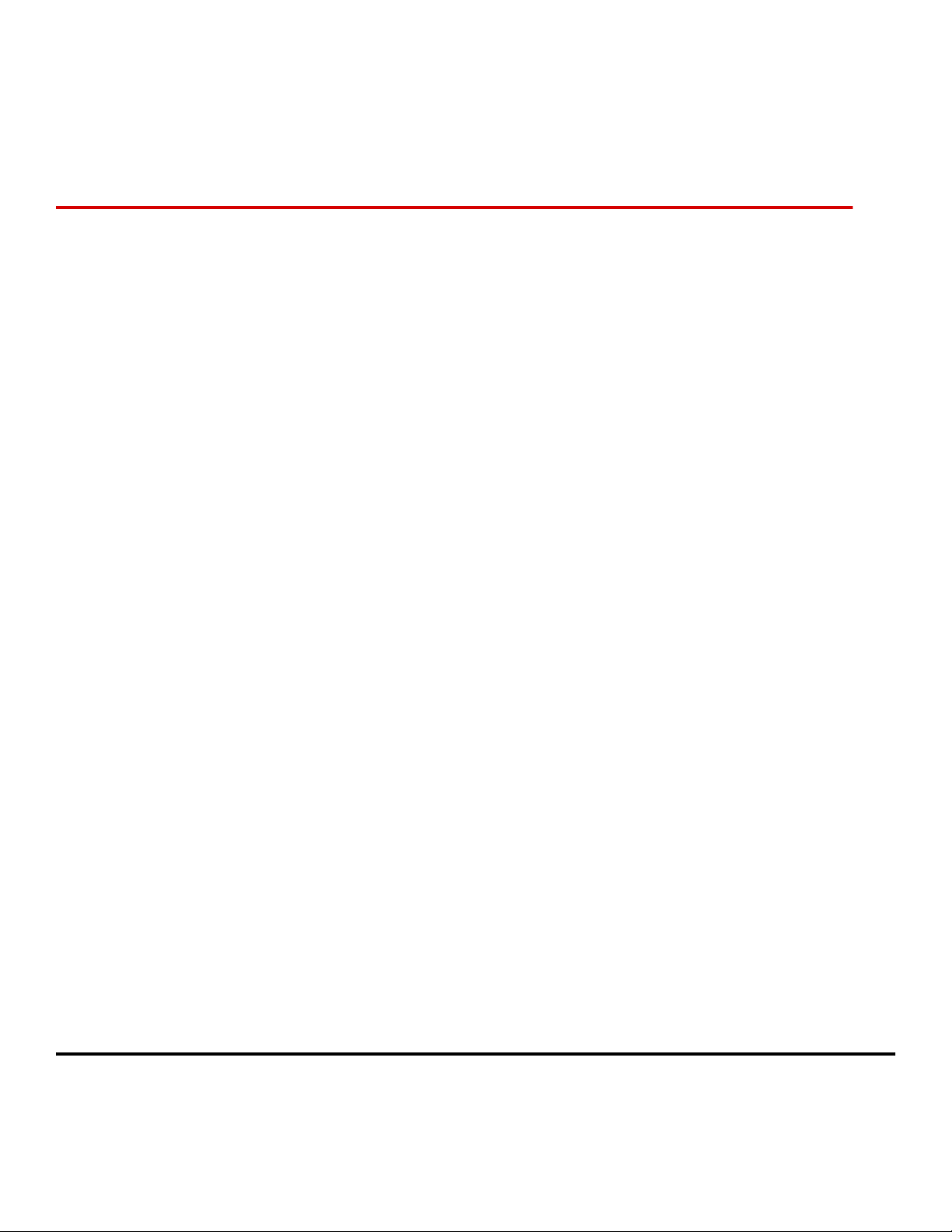
Multifuncional laser monocromática
Guia do usuário
Junho de 2011
Tipo(s) de máquina:
7014, 4569, 4570
Modelo(s):
431, 636, 63W, n01, n02, g01, g02, n11, n12, g11, g12, hn1, hn2, wh1, wh2, 43K, 6K6, 6K7
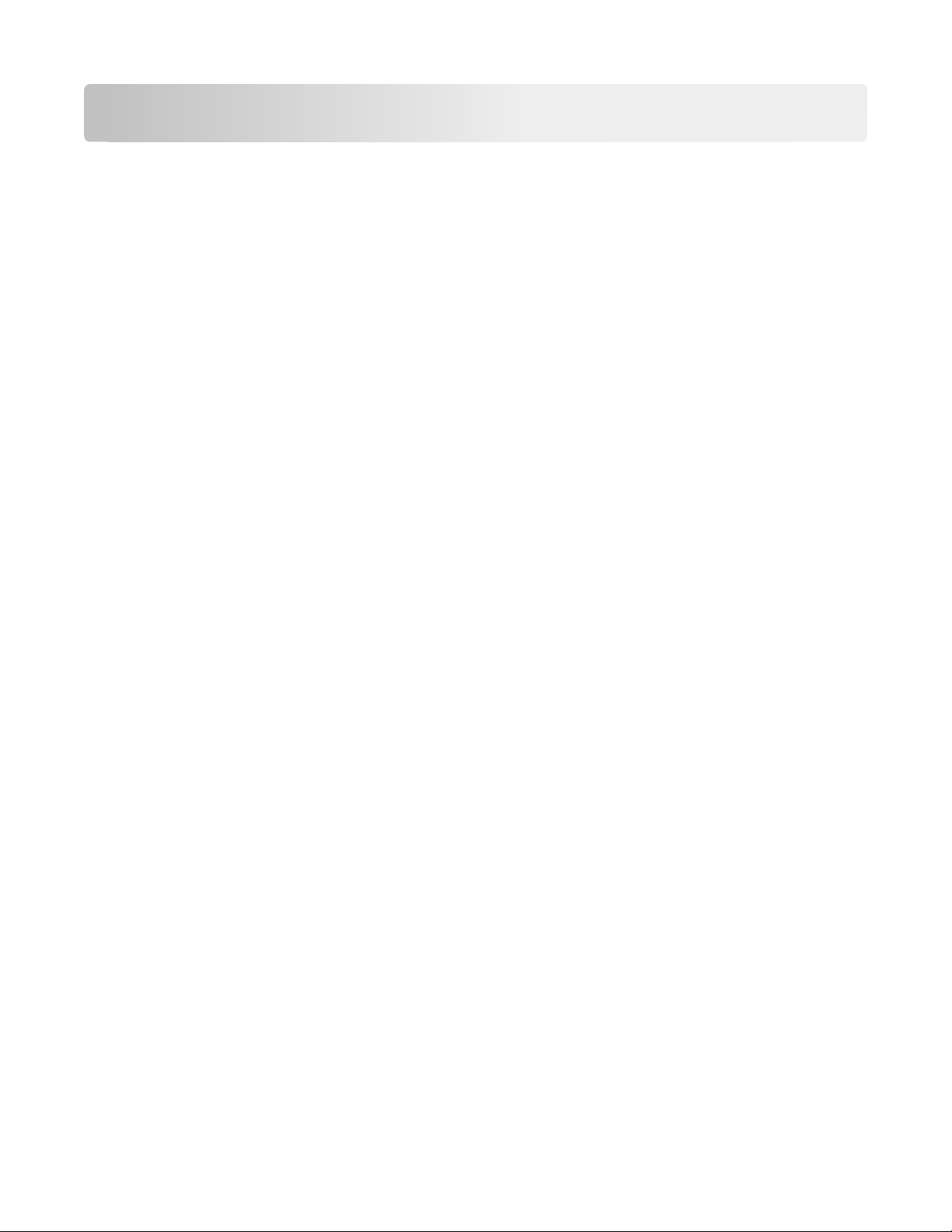
Conteúdo
Informações sobre segurança.....................................................................14
Para aprender sobre a impressora..............................................................16
Obrigado por escolher esta impressora!.................................................................................................16
Localizar informações sobre a impressora..............................................................................................16
Configurações da impressora..................................................................................................................17
Seleção de um local para a impressora...................................................................................................18
Funções básicas do scanner....................................................................................................................19
Para entender o ADF e o vidro do scanner..............................................................................................20
Para entender o painel de controle da impressora.................................................................................21
Para entender a tela início......................................................................................................................22
Uso dos botões da tela de toque.............................................................................................................23
Configuração adicional da impressora........................................................27
Instalação de opções internas.................................................................................................................27
Opções internas disponíveis ............................................................................................................................. 27
Como acessar a placa do sistema para instalar opções internas ...................................................................... 28
Instalação de uma placa de memória ............................................................................................................... 30
Instalação de uma placa de memória flash ou de firmware.............................................................................32
Instalação da Porta de Soluções Internas ......................................................................................................... 34
Instalação de um disco rígido da impressora....................................................................................................40
Instalação da placa de fax................................................................................................................................. 45
Instalação de opções de hardware..........................................................................................................48
Instalação de uma gaveta para 250 ou 550 folhas ...........................................................................................48
Conexão de cabos....................................................................................................................................49
Verificação da configuração da impressora............................................................................................50
Impressão uma página de configurações de menu ..........................................................................................50
Impressão de uma página de configuração de rede......................................................................................... 51
Configuração do software da impressora...............................................................................................51
Instalando o software da impressora ............................................................................................................... 51
Atualize as opções disponíveis no driver da impressora ..................................................................................51
Configuração de impressão wireless.......................................................................................................53
Siga as etapas para configurar a sua impressora..............................................................................................53
Informações necessárias para configurar a impressora em uma rede wireless ...............................................53
Instalação da impressora na rede de conexão wireless (Windows) ................................................................. 54
Instalação da impressora na rede de conexão wireless (Macintosh) ............................................................... 57
Instalação da impressora em uma rede com fio.....................................................................................60
Conteúdo
2
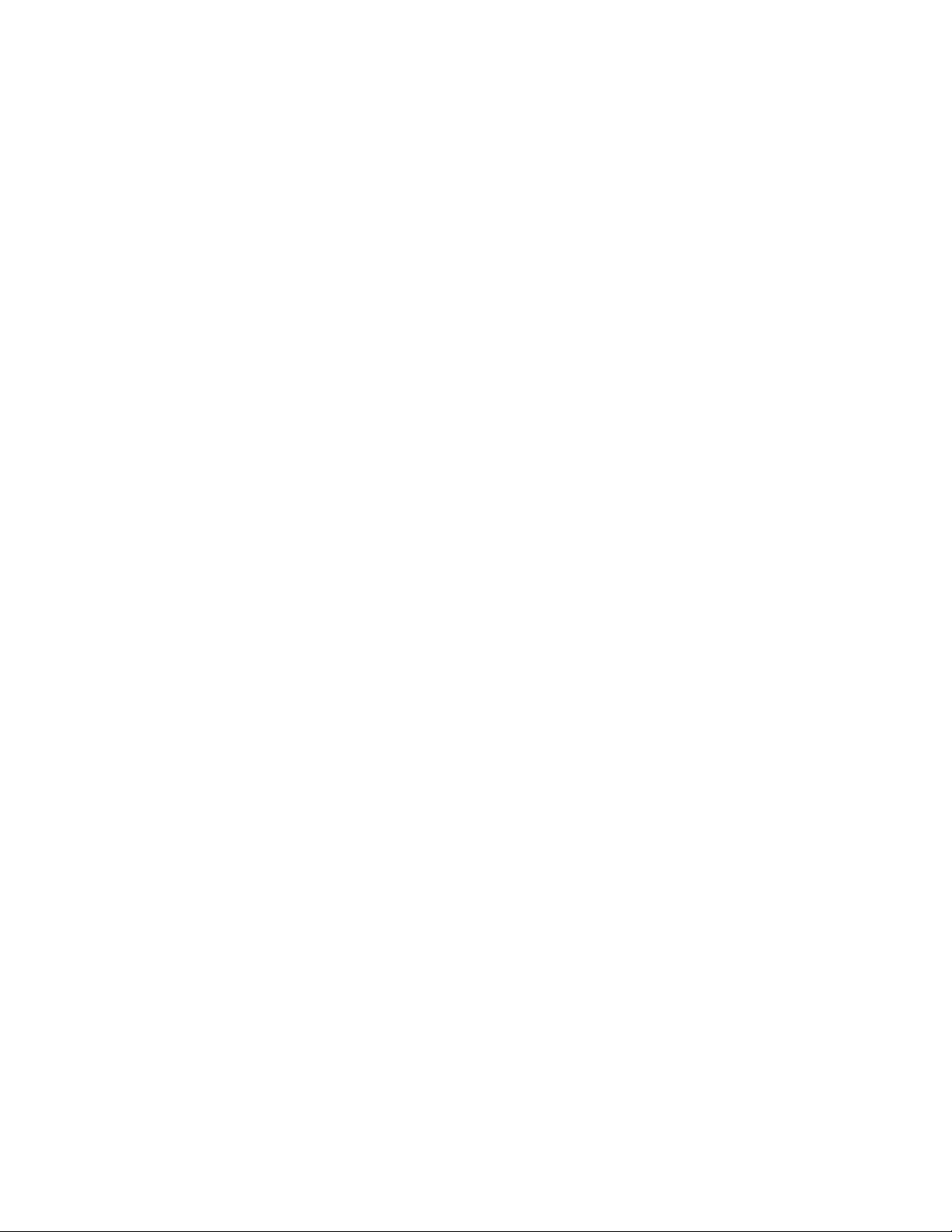
Alteração das configurações da porta após instalar a nova rede de Portas de Soluções Interna...........63
Configurar impressão serial.....................................................................................................................65
Minimizar o impacto ambiental da sua impressora....................................67
Econimizar papel e toner.........................................................................................................................67
Uso de papel reciclado......................................................................................................................................67
Economia de suprimentos ................................................................................................................................67
Economizar energia.................................................................................................................................68
Use o Modo econômico....................................................................................................................................68
Ajuste do Economizador de energia ................................................................................................................. 69
Ajuste do brilho do visor...................................................................................................................................69
Configuração da bandeja de saída padrão........................................................................................................70
Reduzir o ruído da impressora................................................................................................................71
Carregamento de papel e mídia especial....................................................72
Configuração de Tamanho papel e Tipo de papel...................................................................................72
Definição de configurações de papel Universal......................................................................................72
Para evitar atolamentos..........................................................................................................................73
Carregamento de bandejas.....................................................................................................................73
Uso do alimentador de várias funções....................................................................................................77
Ligação e desligamento de bandejas.......................................................................................................82
Ligação de bandejas.......................................................................................................................................... 82
Desligamento de bandejas................................................................................................................................ 82
Atribuição de um nome de tipo de papel personalizado..................................................................................83
Alteração de um nome de Tipo personalizado <x>........................................................................................... 83
Orientações sobre papel e mídia especial...................................................84
Orientações sobre papel.........................................................................................................................84
Características do papel....................................................................................................................................84
Papel inaceitável ............................................................................................................................................... 85
Seleção do papel...............................................................................................................................................85
Uso de papel reciclado e de outros papéis comerciais.....................................................................................85
Seleção de formulários pré-impressos e papel timbrado.................................................................................86
Armazenamento do papel ................................................................................................................................86
Tamanhos, tipos e pesos de papel suportados.......................................................................................87
Tamanhos de papel suportados pela impressora............................................................................................. 87
Tipos e pesos de papel suportados pela impressora ........................................................................................88
Capacidades de papel ....................................................................................................................................... 89
Impressão..................................................................................................90
Imprimir um documento.........................................................................................................................90
Conteúdo
3
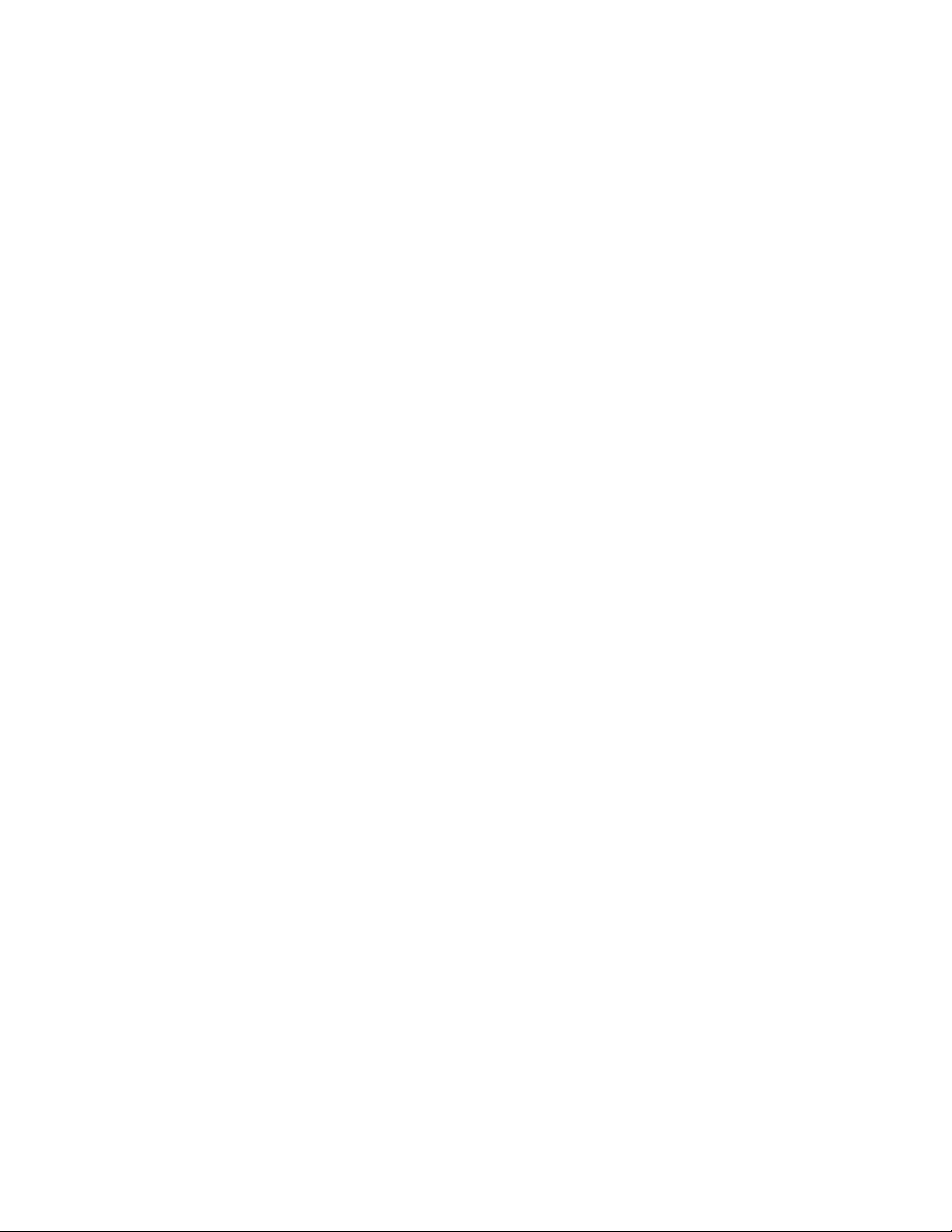
Imprimir nos dois lados do papel (impressão frente e verso).................................................................90
Impressão em mídia especial..................................................................................................................91
Dicas sobre o uso de papel timbrado ...............................................................................................................91
Dicas sobre o uso de transparências ................................................................................................................ 91
Dicas sobre uso de envelopes...........................................................................................................................91
Dicas para usar etiquetas..................................................................................................................................92
Dicas para usar cartões.....................................................................................................................................93
Impressão de trabalhos confidenciais e outros trabalhos retidos..........................................................93
Retenção de trabalhos na impressora ..............................................................................................................93
Impressão de trabalhos confidenciais e outros trabalhos retidos a partir do Windows ..................................94
Impressão de trabalhos confidenciais e outros trabalhos retidos a partir de um computador com o
Macintosh..................................................................................................................................................... 94
Impressão a partir de uma unidade flash................................................................................................95
Impressão de páginas de informações....................................................................................................97
Impressão de uma lista de amostras de fontes ................................................................................................97
Impressão de uma lista de diretórios ...............................................................................................................97
Impressão das páginas de teste de qualidade de impressão............................................................................ 97
Cancelamento de um trabalho de impressão.........................................................................................98
Cancelamento de um trabalho de impressão no painel de controle da impressora ........................................98
Cancelamento de um trabalho de impressão a partir do um computador ......................................................98
Cópia........................................................................................................100
Para fazer cópias...................................................................................................................................100
Para fazer uma cópia rápida ...........................................................................................................................100
Cópia usando o ADF........................................................................................................................................100
Cópia com o vidro do scanner ........................................................................................................................ 101
Cópia de fotos.......................................................................................................................................101
Cópia em mídia especial........................................................................................................................101
Como fazer transparências ............................................................................................................................. 101
Cópia em papel timbrado ...............................................................................................................................102
Personalização das configurações de cópia..........................................................................................102
Cópia de um tamanho para outro .................................................................................................................. 102
Fazer cópias usando papel de uma bandeja selecionada ............................................................................... 103
Cópia nos dois lados do papel (impressão frente e verso) ............................................................................. 103
Redução ou ampliação de cópias.................................................................................................................... 103
Ajuste da qualidade da cópia.......................................................................................................................... 104
Agrupamento de cópias.................................................................................................................................. 104
Colocação de folhas separadoras entre cópias...............................................................................................105
Para copiar várias páginas em uma única folha.............................................................................................. 105
Criação de um trabalho personalizado (criação de trabalho)......................................................................... 106
Pausar um trabalho de impressão para fazer cópias............................................................................107
Inserção de informações em cópias......................................................................................................107
Conteúdo
4
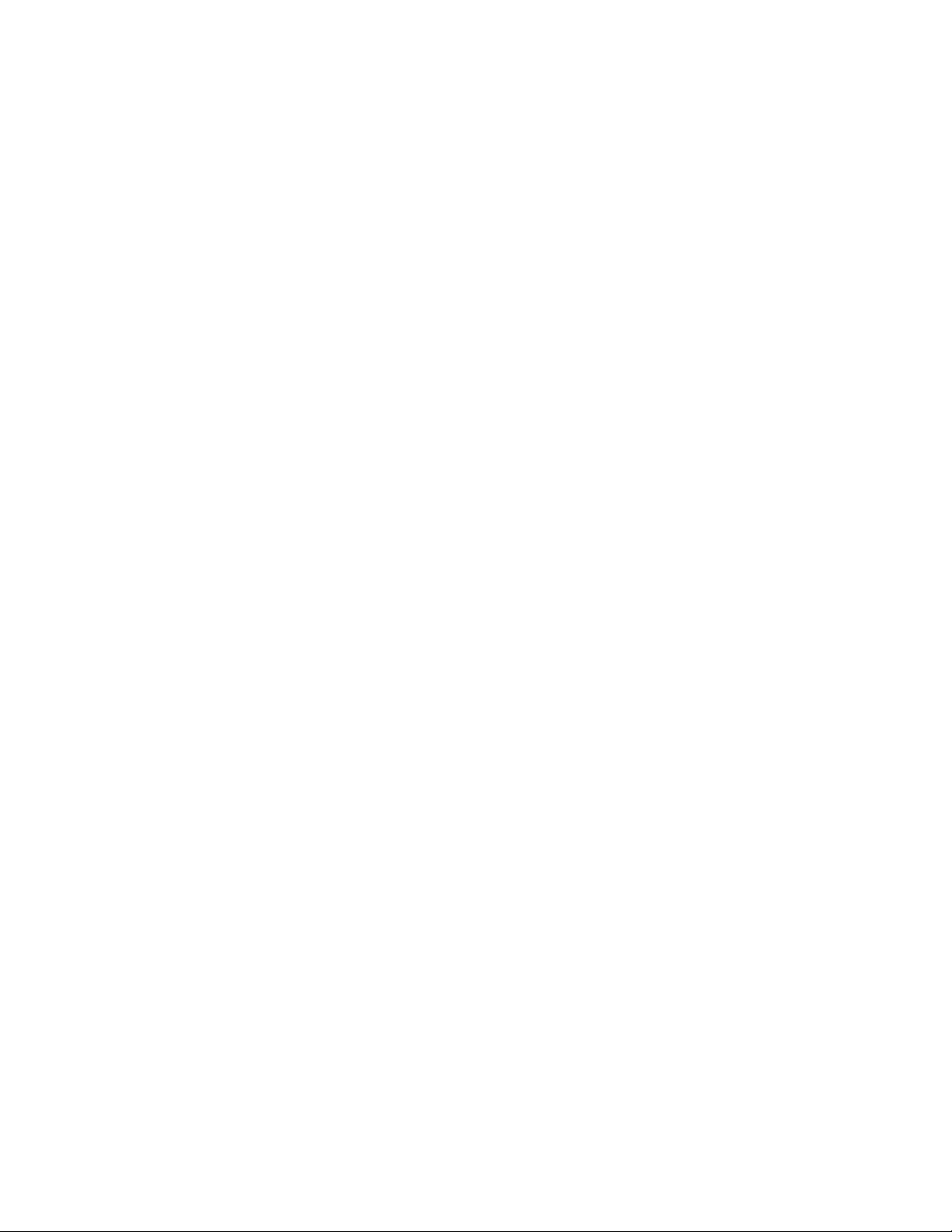
Colocação da data e da hora na parte superior de cada página..................................................................... 107
Colocação de um overlay de mensagem em cada página ..............................................................................108
Cancelamento de um trabalho de cópia...............................................................................................108
Cancelamento de um trabalho de cópia enquanto o documento está no ADF.............................................. 108
Cancelamento de um trabalho de cópia ao copiar páginas usando o vidro do scanner ................................ 108
Cancelamento de um trabalho de cópia enquanto as páginas estiverem sendo impressas .......................... 108
Para entender as telas e as opções de cópia.........................................................................................109
Copiar de.........................................................................................................................................................109
Copiar para .....................................................................................................................................................109
Ajustar.............................................................................................................................................................109
Tonalidade ...................................................................................................................................................... 109
Conteúdo ........................................................................................................................................................ 109
Lados (frente e verso) .....................................................................................................................................110
Agrupar ...........................................................................................................................................................110
Opções ............................................................................................................................................................110
Para melhorar a qualidade de cópia......................................................................................................111
Envio de e-mails.......................................................................................113
Preparação para o uso do e-mail..........................................................................................................113
Ativação da função de e-mail ......................................................................................................................... 113
Configuração da função de e-mail ..................................................................................................................114
Configurações de e-mail .................................................................................................................................114
Criação de um atalho de e-mail.............................................................................................................114
Criação de um atalho de e-mails usando o Servidor da Web Incorporado ....................................................114
Criação de um atalho de e-mail utilizando a tela de toque ............................................................................115
Envio de um documento por e-mail......................................................................................................115
Enviar um e-mail utilizando a tela de toque ................................................................................................... 115
Envio de um e-mail usando um número de atalho.........................................................................................115
Envio de e-mail usando o catálogo de endereços .......................................................................................... 116
Personalização de configurações de e-mail..........................................................................................116
Adição do assunto e das informações da mensagem do e-mail ..................................................................... 116
Alteração do tipo de arquivo de saída ............................................................................................................ 117
Cancelamento de um e-mail.................................................................................................................117
Para entender as opções de e-mail.......................................................................................................118
Tamanho Original ...........................................................................................................................................118
Lados (frente e verso) .....................................................................................................................................118
Orientação ...................................................................................................................................................... 118
Encadernação .................................................................................................................................................118
Assunto do e-mail ........................................................................................................................................... 118
Nome do Arquivo de E-mail. ........................................................................................................................... 118
Mensagem de e-mail ......................................................................................................................................118
Resolução........................................................................................................................................................118
Enviar como ....................................................................................................................................................119
Conteúdo
5
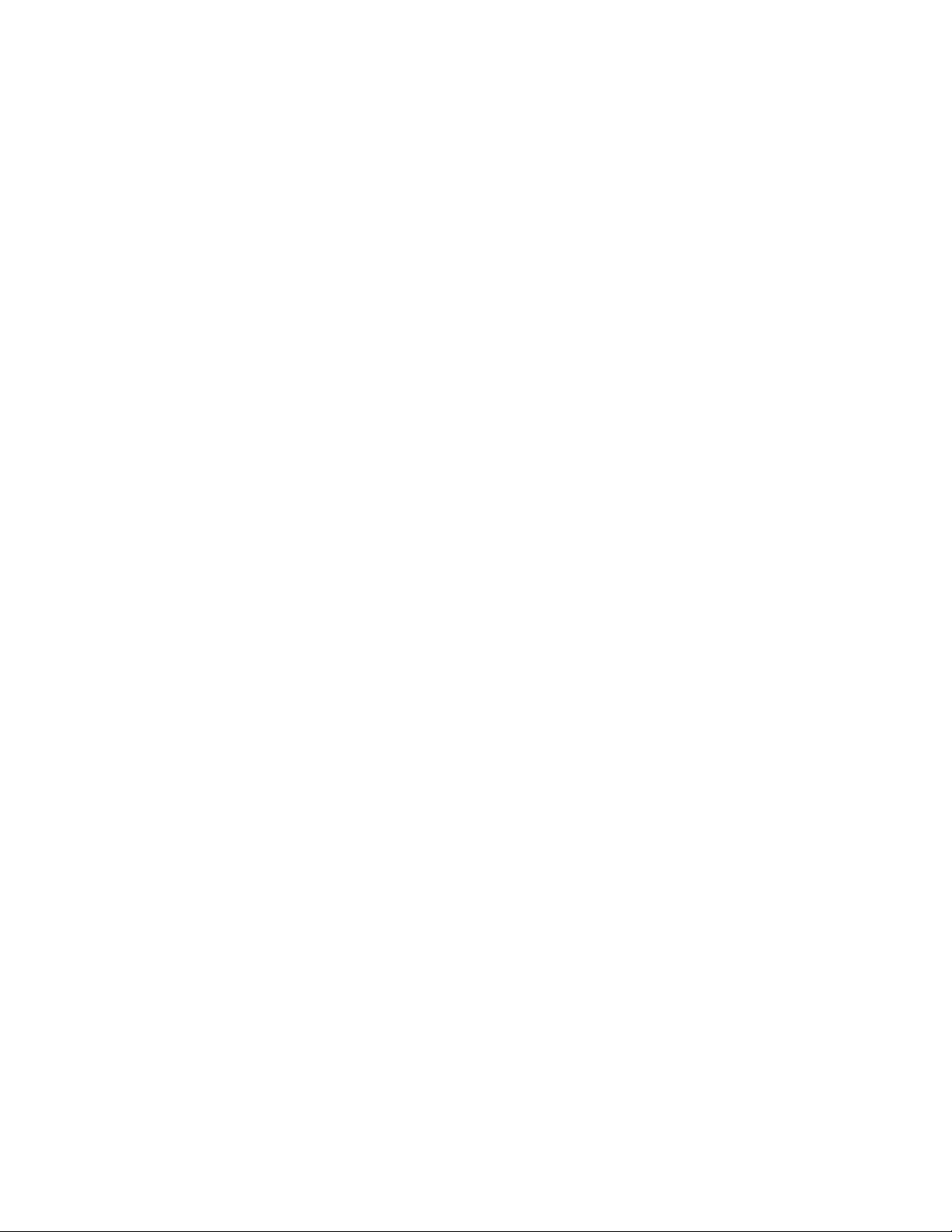
Conteúdo ........................................................................................................................................................ 119
Opções Avançadas ..........................................................................................................................................119
Fax...........................................................................................................120
Preparando a impressora para enviar fax.............................................................................................120
Configurar a impressora para envio de fax .....................................................................................................120
Escolha de uma conexão de fax...................................................................................................................... 120
Conexão com uma linha telefônica analógica ................................................................................................121
Conexão com um serviço DSL ......................................................................................................................... 122
Conexão com um sistema PBX ou ISDN .......................................................................................................... 122
Conexão com um serviço de toques distintos ................................................................................................123
Conexão de uma impressora e um telefone ou secretária eletrônica à mesma linha de telefone ................ 124
Conexão a um adaptador para seu país ou região .........................................................................................125
Conexão a um computador com modem ....................................................................................................... 130
Ativar a função de fax ..................................................................................................................................... 131
Usando o Servidor de Web Encorpado para configuração do fax ..................................................................132
Definição de data e hora.................................................................................................................................132
Ativação e desativação do horário de verão................................................................................................... 133
Envio de um fax.....................................................................................................................................133
Enviar um fax usando o painel de controle ....................................................................................................133
Preparando-se para enviar um fax através do computador........................................................................... 133
Instalação de driver PostScript .......................................................................................................................134
Envio de um fax com a utilização do computador..........................................................................................135
Criação de atalhos.................................................................................................................................136
Criação de um atalho de destino de fax usando o Servidor da Web Incorporado ......................................... 136
Criação de um atalho de destino de fax usando a tela de toque....................................................................136
Uso de atalhos e do catálogo de endereços..........................................................................................137
Uso de atalhos de fax......................................................................................................................................137
Uso do catálogo de endereços........................................................................................................................ 137
Personalização das configurações de fax..............................................................................................138
Alteração da resolução do fax ........................................................................................................................ 138
Para tornar um fax mais claro ou mais escuro................................................................................................138
Envio de um fax em uma hora programada ...................................................................................................138
Para imprimir fax recebidos em ambos os lados do papel (impressão frente e verso) .................................. 139
Exibição de um registro de fax........................................................................................................................139
Bloqueio de fax indesejados ........................................................................................................................... 139
Cancelamento de um envio de fax........................................................................................................140
Cancelamento de um fax enquanto os documentos originais ainda estão sendo digitalizados ....................140
Cancelamento de um fax após a digitalização dos documentos originais para a memória ...........................140
Para entender as opções de fax............................................................................................................140
Tamanho original ............................................................................................................................................ 140
Conteúdo ........................................................................................................................................................ 141
Lados (frente e verso) .....................................................................................................................................141
Conteúdo
6
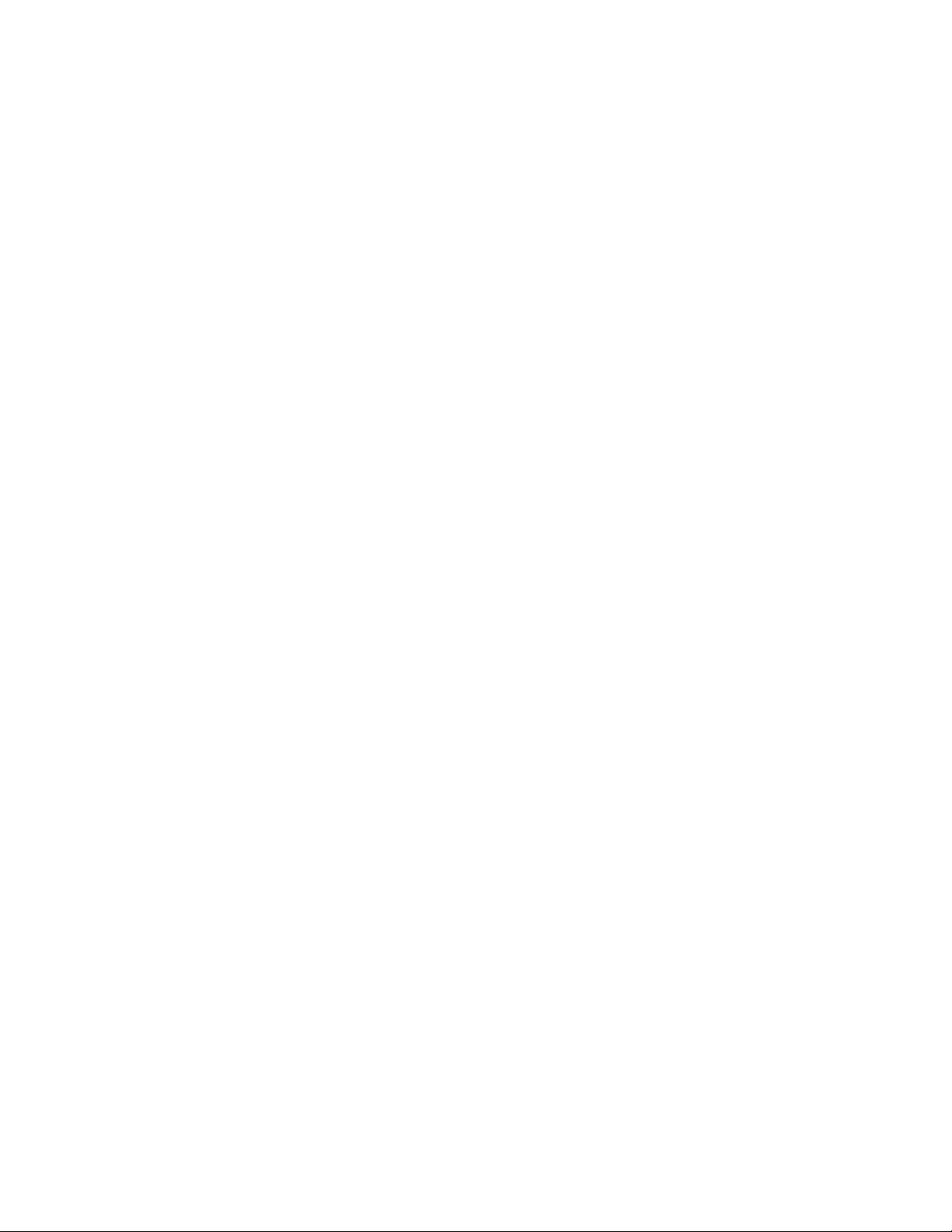
Resolução........................................................................................................................................................141
Tonalidade ...................................................................................................................................................... 141
Opções Avançadas ..........................................................................................................................................141
Para melhorar a qualidade de fax.........................................................................................................142
Retenção e encaminhamento de fax.....................................................................................................142
Retenção de fax ..............................................................................................................................................142
Encaminhamento de fax .......................................................................................................... ....................... 143
Digitalização para um endereço de FTP....................................................144
Digitalização para um endereço de FTP................................................................................................144
Digitalização para um endereço de FTP usando o teclado numérico .............................................................144
Digitalização para um endereço de FTP usando um número de atalho ......................................................... 145
Digitalização para um endereço de FTP usando o catálogo de endereços.....................................................145
Criação de atalhos.................................................................................................................................145
Criação de um atalho de FTP usando o Servidor da Web Incorporado ..........................................................145
Criação de um atalho de FTP utilizando a tela de toque ................................................................................146
Para entender as opções de FTP...........................................................................................................146
Tamanho original ............................................................................................................................................ 146
Lados (frente e verso) .....................................................................................................................................146
Orientação ...................................................................................................................................................... 146
Encadernação .................................................................................................................................................146
Resolução........................................................................................................................................................147
Enviar como ....................................................................................................................................................147
Conteúdo ........................................................................................................................................................ 147
Opções Avançadas ..........................................................................................................................................147
Para melhorar a qualidade de FTP........................................................................................................148
Digitalização para um computador ou unidade flash................................149
Digitalização para um computador.......................................................................................................149
Para entender as opções de digitalizaçãode perfil................................................................................150
Configuração rápida........................................................................................................................................ 150
Tipo de Formato .............................................................................................................................................150
Compactação ..................................................................................................................................................150
Conteúdo Padrão ............................................................................................................................................ 151
Cor ..................................................................................................................................................................151
Tamanho original ............................................................................................................................................ 151
Orientação ...................................................................................................................................................... 151
Frente e Verso ................................................................................................................................................151
Qualidade JPEG ............................................................................................................................................... 151
Tonalidade ...................................................................................................................................................... 151
Resolução........................................................................................................................................................151
Imagem Avançada ..........................................................................................................................................152
Conteúdo
7
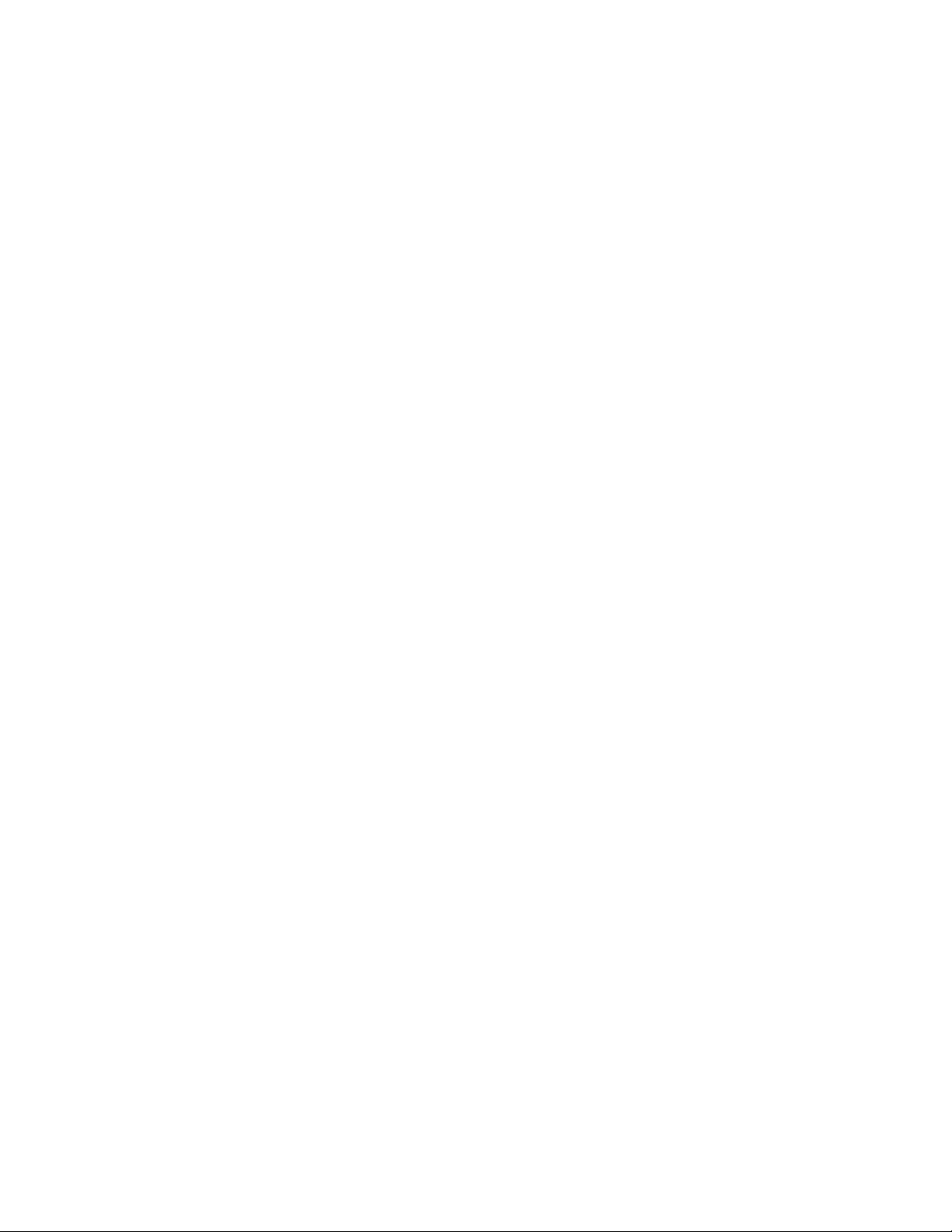
Digitalização para a unidade flash.........................................................................................................152
Para melhorar a qualidade de digitalização..........................................................................................152
Para entender os menus da impressora....................................................154
Lista de menus.......................................................................................................................................154
Menu Papel...........................................................................................................................................155
menu Origem Padrão......................................................................................................................................155
Menu Tamanho/Tipo do Papel ....................................................................................................................... 155
Menu Configurar MF.......................................................................................................................................158
Menu Trocar Tamanho ...................................................................................................................................158
Menu Textura do Papel ..................................................................................................................................159
Menu Peso do papel .......................................................................................................................................160
menu Carregamento de Papel........................................................................................................................ 160
Menu Tipos Personalizados ............................................................................................................................162
Menu Nomes personalizados ......................................................................................................................... 162
Menu Tamanho de digitalização personalizada..............................................................................................163
menu Configuração Universal.........................................................................................................................163
Menu Relatórios....................................................................................................................................164
Menu Rede/Portas................................................................................................................................165
Menu NIC ativa ............................................................................................................................................... 165
Menus Rede Padrão ou Rede <x> ...................................................................................................................166
menu Configuração de SMTP.......................................................................................................................... 168
menu Relatórios de Rede................................................................................................................................ 169
menu Placa de Rede ....................................................................................................................................... 169
menu TCP/IP ................................................................................................................................................... 170
menu IPv6 .......................................................................................................................................................171
menu Wireless ................................................................................................................................................172
Menu AppleTalk..............................................................................................................................................172
Menu NetWare ............................................................................................................................................... 173
menu LexLink ..................................................................................................................................................173
menu USB Padrão ........................................................................................................................................... 174
menu Paralelo <x> ..........................................................................................................................................176
menu Serial <x> ..............................................................................................................................................179
Menu Segurança....................................................................................................................................182
menu Variado .................................................................................................................................................182
menu de Impressão Confidencial ................................................................................................................... 183
menu Limpeza de Disco .................................................................................................................................. 183
menu de Registro de Auditoria de Segurança ................................................................................................185
Menu Definir Data/Hora.................................................................................................................................185
menu Settings (Configurações).............................................................................................................186
Menu Configurações gerais ............................................................................................................................186
Menu Copy Settings (Configurações de cópia) ............................................................................................... 193
Menu Configurações de Fax ...........................................................................................................................198
Conteúdo
8
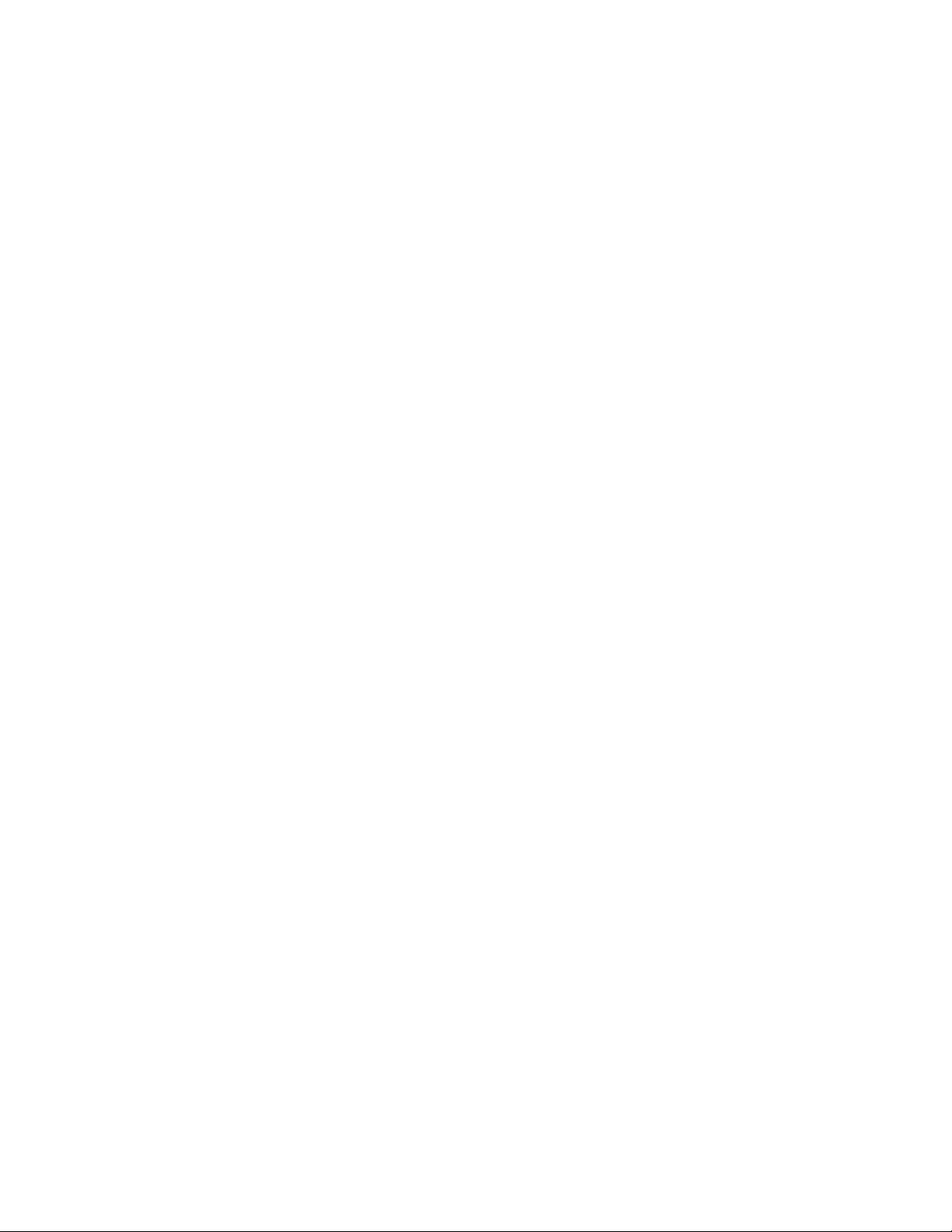
menu Configurações de e-mail .......................................................................................................................208
Menu Configurações de FTP ........................................................................................................................... 213
menu Unidade Flash .......................................................................................................................................217
Configurações de impressão........................................................................................................................... 222
menu Ajuda...........................................................................................................................................233
Manutenção da impressora......................................................................234
Limpeza da parte externa da impressora..............................................................................................234
Limpando o vidro do scanner................................................................................................................234
Limpeza do rolo do separador do ADF..................................................................................................235
Ajuste do registro do scanner...............................................................................................................236
Armazenamento de suprimentos..........................................................................................................237
Verificação do status dos suprimentos.................................................................................................238
Verificação do status dos suprimentos no painel de controle da impressora................................................238
Para verificar o status dos suprimentos a partir de um computador de rede................................................ 238
Pedido de suprimentos.........................................................................................................................239
Pedido de cartuchos de toner......................................................................................................................... 239
Pedindo um kit fotocondutor .........................................................................................................................239
Pedido das partes de substituição do ADF......................................................................................................239
Para mover a impressora para outro local............................................................................................239
Transporte da impressora.....................................................................................................................240
Suporte administrativo.............................................................................241
Uso do Servidor da Web Encorporado..................................................................................................241
Verificar status do dispositivo...............................................................................................................241
Para configurar alertas de e-mail..........................................................................................................241
Exibição de relatórios............................................................................................................................242
Restauração das configurações padrão de fábrica................................................................................242
Limpeza de atolamentos..........................................................................243
Limpeza de atolamentos.......................................................................................................................243
Para entender as mensagens e os locais de atolamento................................................................................243
200 e 201 atolamentos de papel .................................................................................................................... 244
202 atolamento de papel................................................................................................................................246
231 atolamento de papel................................................................................................................................247
233 atolamento de papel................................................................................................................................249
234 atolamento de papel................................................................................................................................249
235 atolamento de papel................................................................................................................................250
240-249 atolamentos de papel....................................................................................................................... 250
250 atolamento de papel................................................................................................................................251
251 atolamento de papel................................................................................................................................252
Conteúdo
9
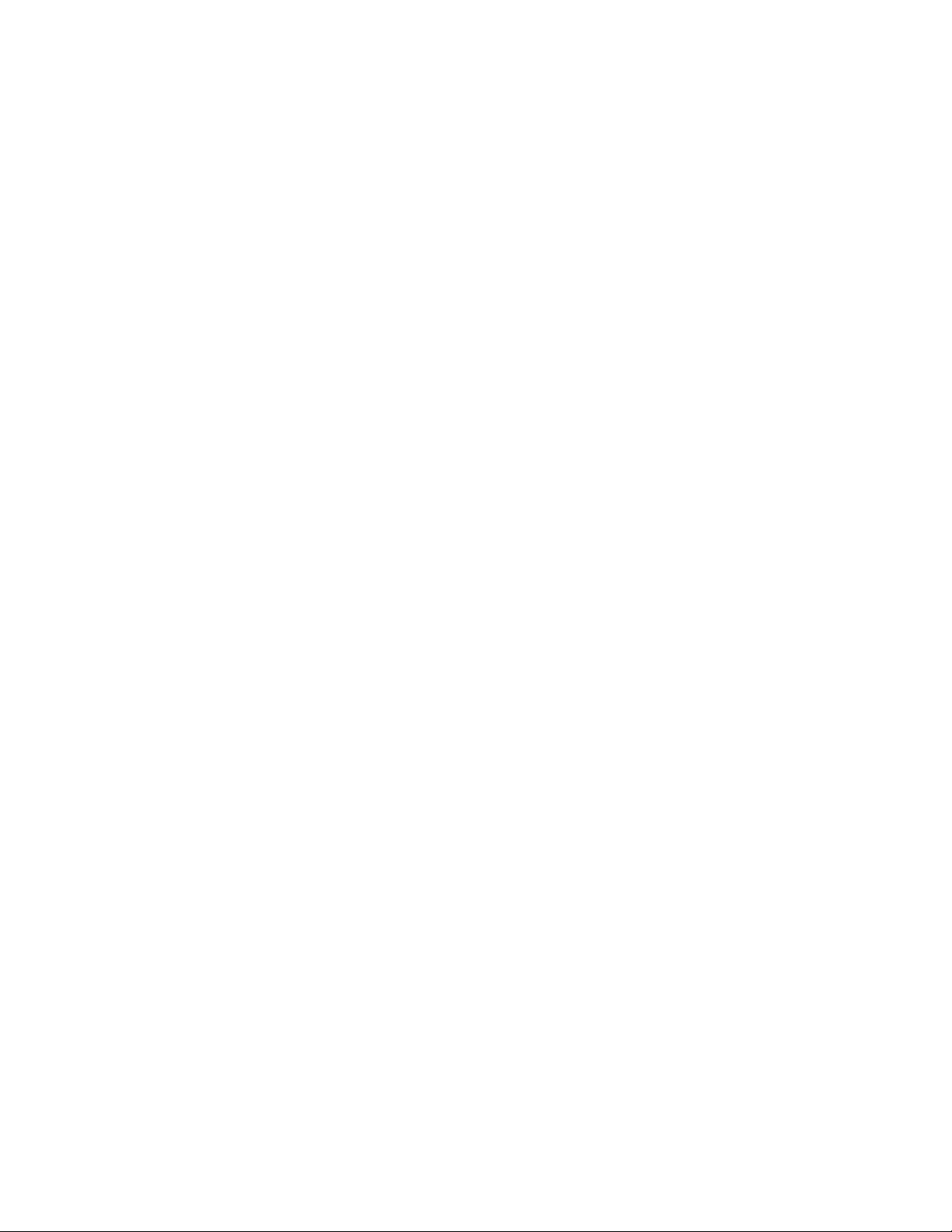
290-294 atolamentos de papel....................................................................................................................... 253
Solução de problemas..............................................................................257
Solução de problemas básicos da impressora.......................................................................................257
O visor do painel de controle está em branco ou só exibe losangos....................................................257
A luz indicadora pisca em vermelho......................................................................................................257
Verificar o visor para mensagens de erro ....................................................................................................... 257
Certifique-se de que a função de fax foi configurada corretamente..............................................................257
Para entender as mensagens da impressora........................................................................................257
Respondendo..................................................................................................................................................257
Trocar <origem> para <x> ............................................................................................................................... 258
Verificar conexão da bandeja <x>...................................................................................................................258
Fechar porta frontal........................................................................................................................................258
Fechar porta ou inserir cartucho ....................................................................................................................258
Conectar <x> bps ............................................................................................................................................ 259
Disco corrompido............................................................................................................................................259
Disco Cheio - Trabalho de Digitalização Cancelado ........................................................................................259
Falha no fax.....................................................................................................................................................259
Memória do fax cheia ..................................................................................................................................... 259
Partição de fax inoperante. Contate o administrador do sistema..................................................................259
'Formato de Destino' do servidor de fax não configurado. Contate o administrador do sistema.................. 259
Nome da Estação de Fax não configurado......................................................................................................260
Número da Estação de Fax não configurado ..................................................................................................260
Inserir Bandeja <x> ......................................................................................................................................... 260
Instalar Bandeja <x>........................................................................................................................................ 260
PIN inválido..................................................................................................................................................... 260
Carregar <origem> com <x>............................................................................................................................ 261
Carregar alimentador manual com <x> .......................................................................................................... 261
Memória cheia, não é possível imprimir fax................................................................................................... 261
Rede/Rede <x>................................................................................................................................................261
Nenhuma linha telefônica analógica conectada ao modem, fax está desativado.......................................... 261
Sem resposta ..................................................................................................................................................261
Sem tom de discagem.....................................................................................................................................262
Paper Change: Load Tray<x> <tipo de papel> (Troca de papel: Carregar bandeja <x> <tipo de papel>) .......262
Na fila para envio ............................................................................................................................................262
Remover documentos originais do ADF do scanner.......................................................................................262
Remover material da embalagem, verificar <x> ............................................................................................. 262
Remover papel da bandeja de saída padrão ..................................................................................................262
Substitua <x> caso o trabalho reinicie. ...........................................................................................................262
Restaurar Trabalhos Retidos?.........................................................................................................................263
O documento para digitalização é muito longo..............................................................................................263
Tampa do ADF do scanner aberta...................................................................................................................263
Limpar espaço de disco com segurança..........................................................................................................263
Serial <x>......................................................................................................................................................... 263
Conteúdo
10
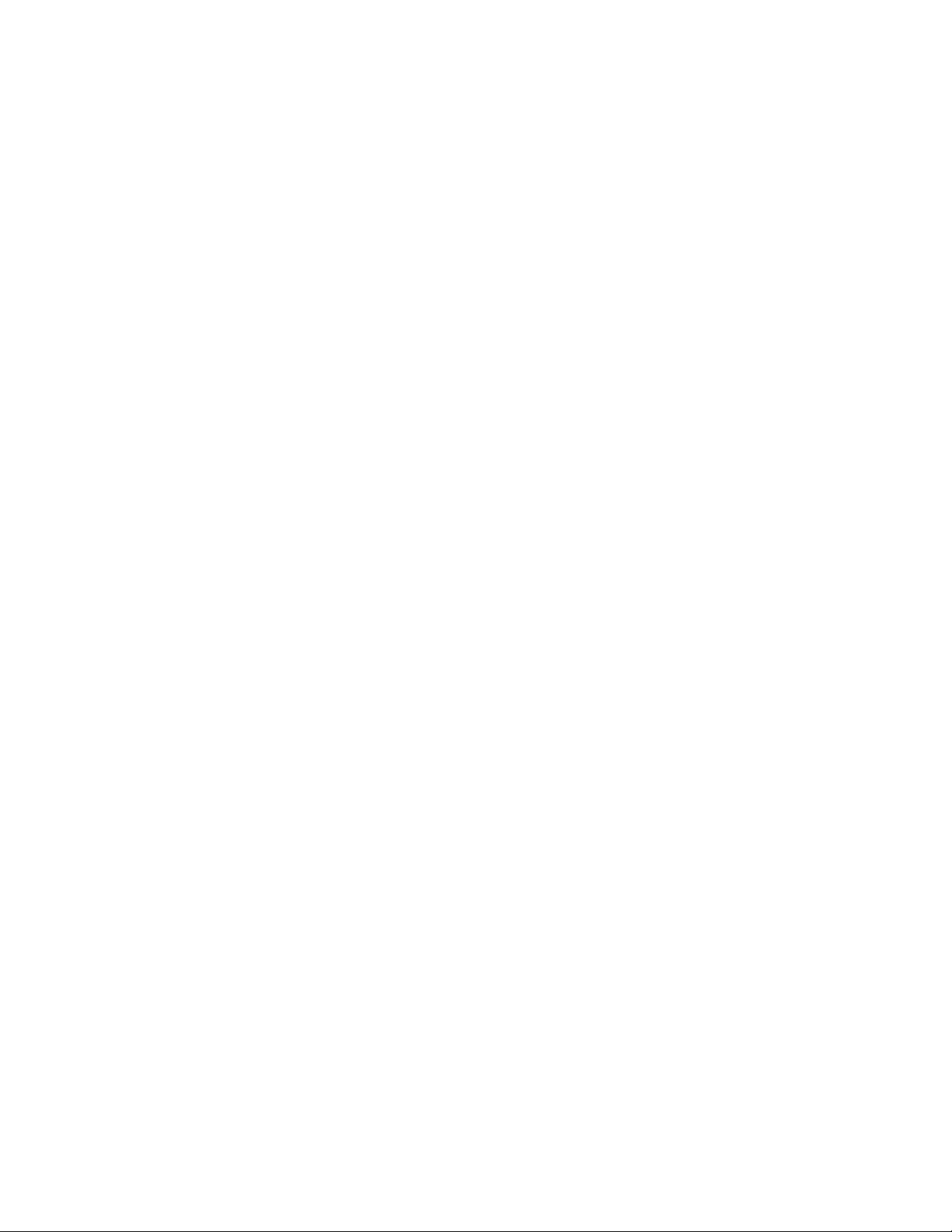
Definir relógio .................................................................................................................................................263
Servidor SMTP não configurado. Contate o administrador do sistema..........................................................263
Alguns trabalhos retidos não foram restaurados ........................................................................................... 263
Sistema ocupado, preparando recursos para o trabalho. ..............................................................................263
Sistema ocupado, preparando recursos para o trabalho. Excluir trabalho(s) retido(s).................................. 264
Disco não suportado....................................................................................................................................... 264
Dispositivo USB não suportado, remova ........................................................................................................264
Hub USB não suportado, remova ................................................................................................................... 264
USB/USB <x> ................................................................................................................................................... 264
30 Refil inválido, trocar cartucho de toner ..................................................................................................... 264
31 Substituir cartucho danificado ...................................................................................................................264
32 Número de parte do cartucho não suportado pelo dispositivo.................................................................264
34 Papel curto.................................................................................................................................................264
35 Memória insuficiente para suportar recurso Economia de Recursos ........................................................265
37 Memória insuficiente para agrupar trabalho.............................................................................................265
37 Memória insuficiente, alguns Trabalhos Retidos foram excluídos ............................................................265
37 Memória insuficiente, alguns trabalhos retidos não serão restaurados ...................................................265
38 Memória cheia ........................................................................................................................................... 265
39 Página complexa, alguns dados podem não ter sido impressos ................................................................ 265
50 Erro de fonte PPDS..................................................................................................................................... 266
51 Flash danificada detectada ........................................................................................................................266
52 Sem espaço livre suficiente na memória flash para os recursos ............................................................... 266
53 Flash não formatada detectada .................................................................................................................266
54 Erro de software rede <x> .........................................................................................................................266
54 Erro opção serial <x>..................................................................................................................................266
54 Erro de software de rede padrão............................................................................................................... 267
55 Opção não suportada no slot <x> ..............................................................................................................267
56 Porta paralela <x> desativada.................................................................................................................... 267
56 Porta serial <x> desativada ........................................................................................................................267
56 Porta paralela padrão desativada .............................................................................................................. 268
56 Porta USB padrão desativada ....................................................................................................................268
56 Porta USB <x> desativada ..........................................................................................................................268
57 Configuração alterada, alguns trabalhos retidos não foram restaurados ................................................. 268
58 Excesso de bandejas conectadas ............................................................................................................... 268
58 Excesso de opções flash instaladas............................................................................................................269
59 Bandeja incompatível <x> .......................................................................................................................... 269
61 Remover disco danificado..........................................................................................................................269
62 Disco cheio ................................................................................................................................................. 269
63 Disco não formatado .................................................................................................................................269
80 Rotina de manutenção necessária.............................................................................................................269
84 Trocar kit FC ............................................................................................................................................... 269
84 Aviso de vida útil da unidade FC ................................................................................................................270
88 Cartucho baixo ........................................................................................................................................... 270
88.yy Cartucho quase baixo............................................................................................................................ 270
88 Trocar cartucho de toner ...........................................................................................................................270
Conteúdo
11
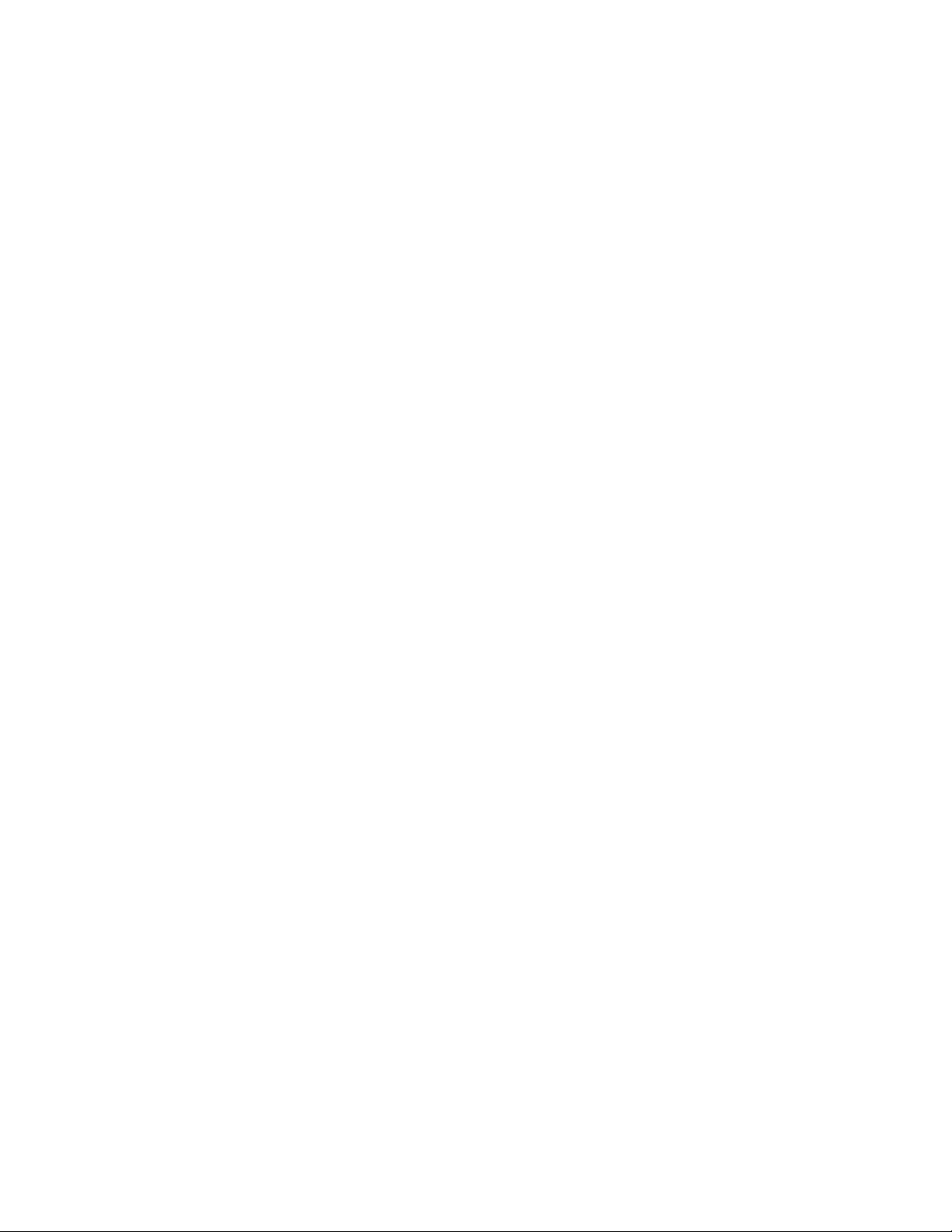
200-282.yy atolamento de papel....................................................................................................................270
290-295.yy Atolamento no scanner................................................................................................................270
293 Recoloque todos os originais se for reiniciar o trabalho.......................................................................... 270
293.02 Tampa da Base de Cópia Aberta .........................................................................................................271
294 Atolamento do ADF .................................................................................................................................271
840.01 Scanner Desativado ............................................................................................................................271
841-846 Erro de Serviço de Scanner...............................................................................................................271
900–999 Manutenção <mensagem> ..............................................................................................................271
1565 Erro de emulação, carregar opção de emulação ...................................................................................272
Solução de problemas de impressão.....................................................................................................272
Os PDFs com vários idiomas não são impressos.............................................................................................272
É exibida uma mensagem de erro de leitura da unidade USB........................................................................272
Os trabalhos não são impressos .....................................................................................................................272
Os trabalhos confidenciais e outros trabalhos retidos não são impressos.....................................................273
O trabalho demora mais que o esperado para imprimir ................................................................................273
Trabalhos de impressão na bandeja errada ou em papel errado...................................................................274
Caracteres incorretos impressos .................................................................................................................... 274
A ligação de bandejas não funciona ...............................................................................................................274
Os trabalhos grandes não são agrupados ....................................................................................................... 275
Ocorrem quebras de página inesperadas ....................................................................................................... 275
Solução de problemas de cópia.............................................................................................................276
A copiadora não responde.............................................................................................................................. 276
A unidade do scanner não fecha .................................................................................................................... 276
A qualidade da cópia não é boa......................................................................................................................276
As cópias de documentos ou fotos são feitas parcialmente...........................................................................278
Solução de problemas do scanner........................................................................................................278
Verificação de um scanner que não responde ...............................................................................................278
Scan was not successful (A digitalização não foi bem-sucedida) ....................................................................278
A digitalização é muito demorada ou congela o computador ........................................................................279
Má qualidade da imagem digitalizada ............................................................................................................279
As digitalizações de documentos ou fotos são feitas parcialmente ............................................................... 279
Não é possível digitalizar a partir de um computador.................................................................................... 280
Solução de problemas de fax................................................................................................................280
O ID do chamador não é exibido ....................................................................................................................280
Não é possível enviar ou receber um fax........................................................................................................280
É possível enviar, mas não receber fax ........................................................................................................... 282
É possível receber, mas não enviar fax ........................................................................................................... 283
A qualidade do fax recebido é baixa...............................................................................................................283
Solução de problemas de opções..........................................................................................................284
A opção não funciona corretamente ou deixa de funcionar após a instalação.............................................. 284
Gavetas ...........................................................................................................................................................284
Placa de memória flash...................................................................................................................................285
Disco rígido com adaptador............................................................................................................................285
Porta de Soluções Internas ............................................................................................................................. 285
Conteúdo
12
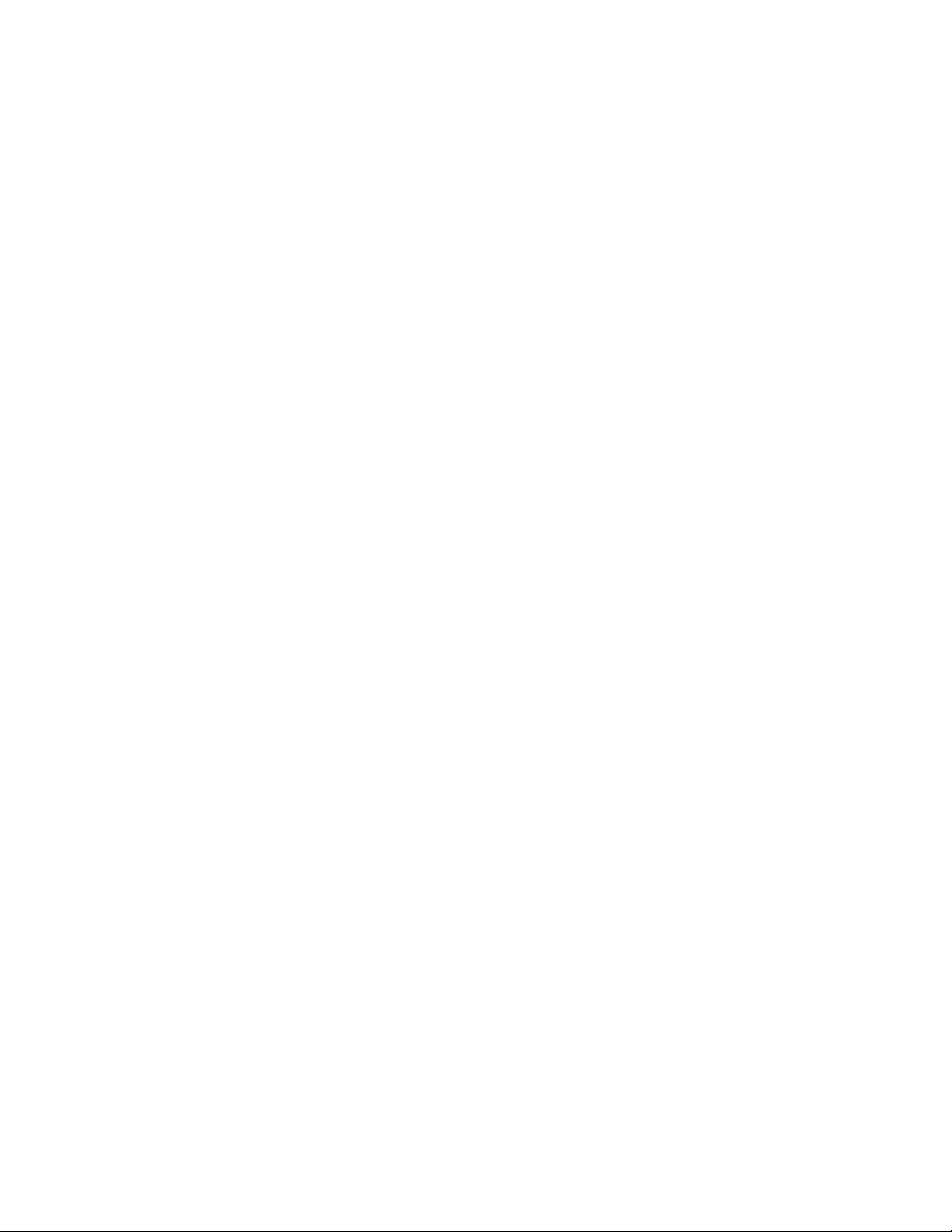
Placa de memória ...........................................................................................................................................285
Solução de problemas de alimentação de papel...................................................................................285
O papel atola com freqüência.........................................................................................................................285
Bandejas de papel........................................................................................................................................... 286
A mensagem de atolamento de papel permanece após a limpeza do atolamento .......................................286
A página atolada não é impressa novamente após a limpeza do atolamento ............................................... 287
Solução de problemas de qualidade de impressão...............................................................................287
Isolamento de problemas de qualidade de impressão................................................................................... 287
Páginas em branco..........................................................................................................................................288
Os caracteres têm bordas recortadas ou não uniformes ...............................................................................288
Imagens cortadas............................................................................................................................................289
Imagens duplas ............................................................................................................................................... 289
Plano de fundo cinza.......................................................................................................................................289
Margens incorretas......................................................................................................................................... 290
Papel curvado .................................................................................................................................................290
Irregularidades na impressão ......................................................................................................................... 291
Impressão enviesada ...................................................................................................................................... 291
Linhas sólidas pretas ou brancas .................................................................................................................... 292
A impressão está muito clara.......................................................................................................................... 292
A impressão está muito escura.......................................................................................................................293
Listras verticais ...............................................................................................................................................294
Névoa do toner ou sombreamento de fundo aparece na página................................................................... 295
o toner sai facilmente..................................................................................................................................... 295
Respingos de toner .........................................................................................................................................296
A qualidade da impressão em transparências não é boa ............................................................................... 296
O Servidor da Web Encorporado não abre...........................................................................................297
Verifique as conexões da rede........................................................................................................................297
Verifique as configurações da rede ................................................................................................................ 297
Para entrar em contato com o Suporte ao cliente................................................................................297
Avisos.......................................................................................................298
Informações sobre o produto................................................................................................................298
Aviso de edição.....................................................................................................................................298
Consumo de energia..............................................................................................................................300
Índice.......................................................................................................305
Conteúdo
13
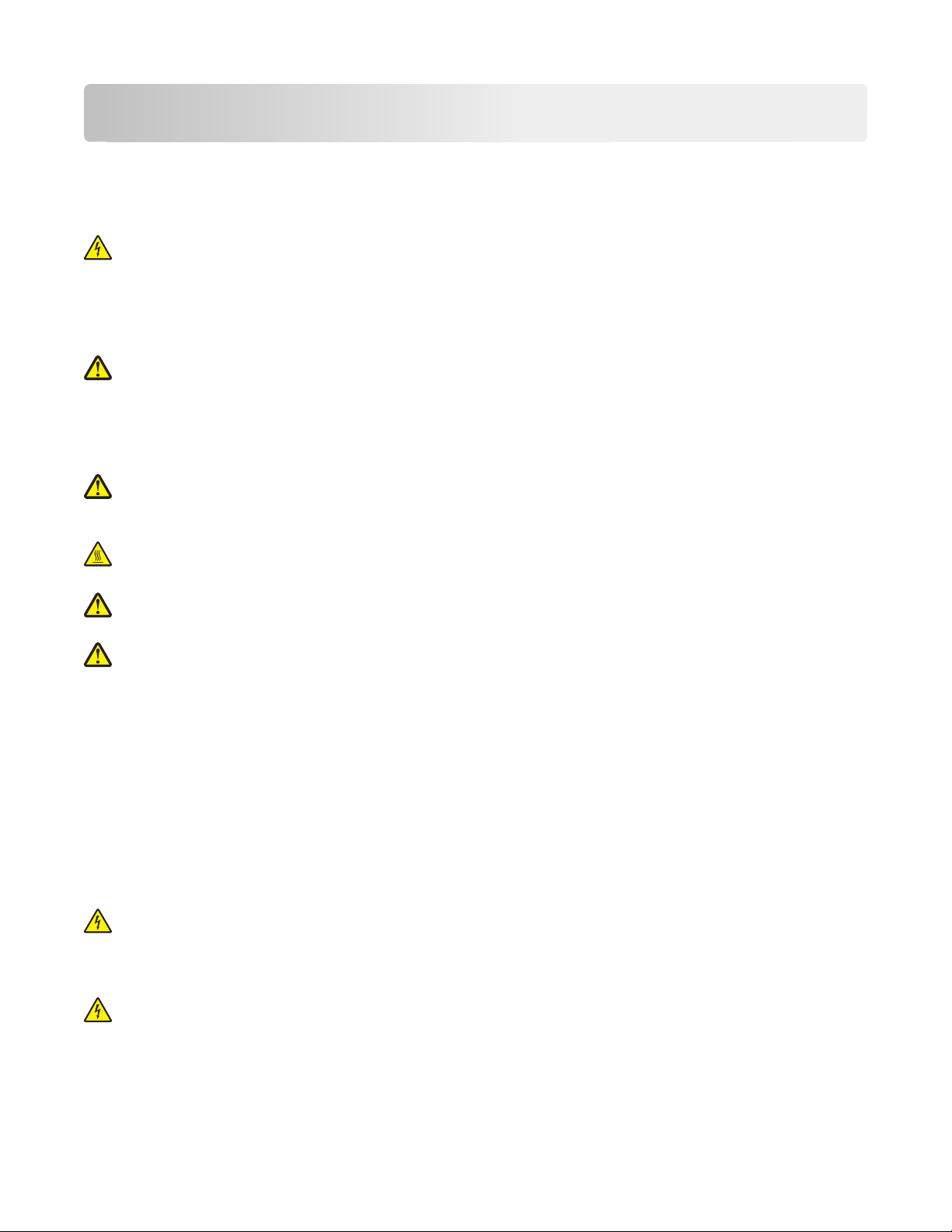
Informações sobre segurança
Conecte o cabo de alimentação a uma tomada devidamente aterrada que esteja próxima do produto e seja de fácil
acesso.
Não coloque ou use este produto próximo a locais com água ou úmidos.
ATENÇÃO—PERIGO DE CHOQUE: Não use o recurso de fax durante uma tempestade com raios. Não instale este
produto nem faça nenhuma conexão elétrica ou de cabeamento, como do cabo de alimentação ou de telefone,
durante uma tempestade com raios.
Para fazer manutenção ou reparos não descritos na documentação do usuário, contrate um profissional técnico
experiente.
ATENÇÃO — RISCO DE FERIMENTO: Este produto utiliza um laser. O uso de controles ou ajustes, ou a execução
de procedimentos diferentes daqueles aqui especificados, pode resultar em exposição perigosa à radiação.
Este produto utiliza um processo de impressão que aquece a mídia de impressão, e o aquecimento pode fazer com que
a mídia libere emissões. Você deve ler e compreender a seção de instruções de operação que aborda as diretrizes para
a seleção da mídia de impressão a fim de evitar a possibilidade de emissões perigosas.
ATENÇÃO — RISCO DE FERIMENTO: A bateria de lítio neste produto não deve ser substituída. Existe o risco de
explosão se uma bateria de lítio for substituída incorretamente. Não recarregue, desmonte ou incinere uma ba teria
de lítio. Descarte as baterias de lítio usadas de acordo com as instruções do fabricante e regulamentos locais.
ATENÇÃO — SUPERFÍCIE QUENTE: A parte interna da impressora pode estar quente. Para reduzir o risco de
ferimentos em um componente quente, espere a superfície esfriar antes de tocá-la.
ATENÇÃO — RISCO DE FERIMENTO: O peso da impressora é de 18 kg (40 lb) são necessárias duas ou mais pessoas
para carregá-la com segurança.
ATENÇÃO — RISCO DE FERIMENTO: Siga estas diretrizes para evitar danos a você ou à impressora:
• Desligue a impressora pelo interruptor e desconecte o cabo de alimentação da tomada.
• Desconecte todos os fios e cabos da impressora antes de movimentá-la.
• Use os suportes para mãos nas localizados nas duas laterais da impressora para levantá-la
• Tome cuidado para que seus dedos não fiquem embaixo da impressora ao abaixá-la.
• Antes de instalar a impressora, certifique-se de que existe espaço suficiente ao redor dela.
Utilize somente o cabo de ali mentação fornecido com o produto ou um cabo de alimentação substituto de um fabricante
autorizado.
Use apenas um cabo (RJ-11) de telecomunicações de 26 AWG ou maior ao conectar este produto a uma rede telefônica
pública comutada.
ATENÇÃO—PERIGO DE CHOQUE: Se você estiver acessando a placa do sistema ou instalando o hardware opcional
ou dispositivos de memória após a configuração da impressora, desligue a impressora e desconecte o cabo de
alimentação da tomada antes de prosseguir. Se houver outros dispositivos conectados à impressora, desligue-os
e desconecte os cabos que vão para a impressora.
ATENÇÃO—PERIGO DE CHOQUE: Verifique se todas as conexões externas (como as da Ethernet e de sistema
telefônico) estão corretamente instaladas em suas devidas portas.
Este produto foi projetado, testado e aprovado como um produto que atende aos mais rígidos padrões globais de
segurança com o uso de componentes específicos do fabricante. Os recursos de segurança de algumas peças nem
sempre são óbvios. O fabricante não se responsabiliza pelo uso de outras peças de substituição.
Informações sobre segurança
14
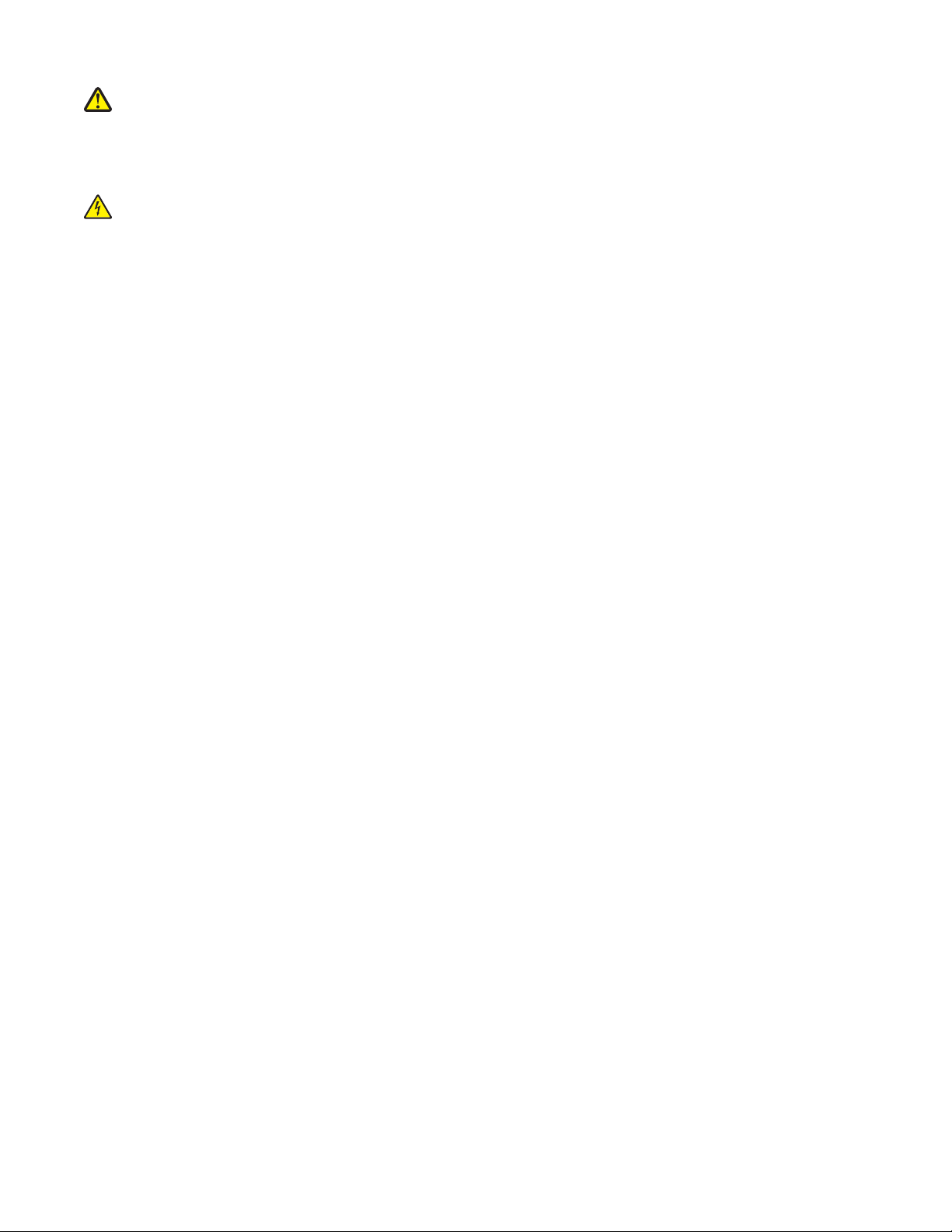
ATENÇÃO — RISCO DE FERIMENTO: Não recorte, torça, enrole, amasse ou coloque objetos pesados no cabo de
alimentação. Não submeta o cabo de alimentação à abrasão ou estresse. Não coloque o cabo de alimentação entre
objetos como móveis e paredes. Se qualquer um desses itens forem observados, poderá haver risco de incêndio
ou choque elétrico. Inspecione o cabo de alimentação regularmente para ver ificar sinais desses problemas. Remova
o cabo de alimentação da tomada elétrica antes de verificá-lo.
ATENÇÃO—PERIGO DE CHOQUE: Para evitar o risco de choques elétricos,ao limpar a parte externa da impressora,
desconecte o cabo de alimentação da tomada e todos os cabos da impressora antes de prosseguir.
GUARDE ESTAS INSTRUÇÕES.
Informações sobre segurança
15
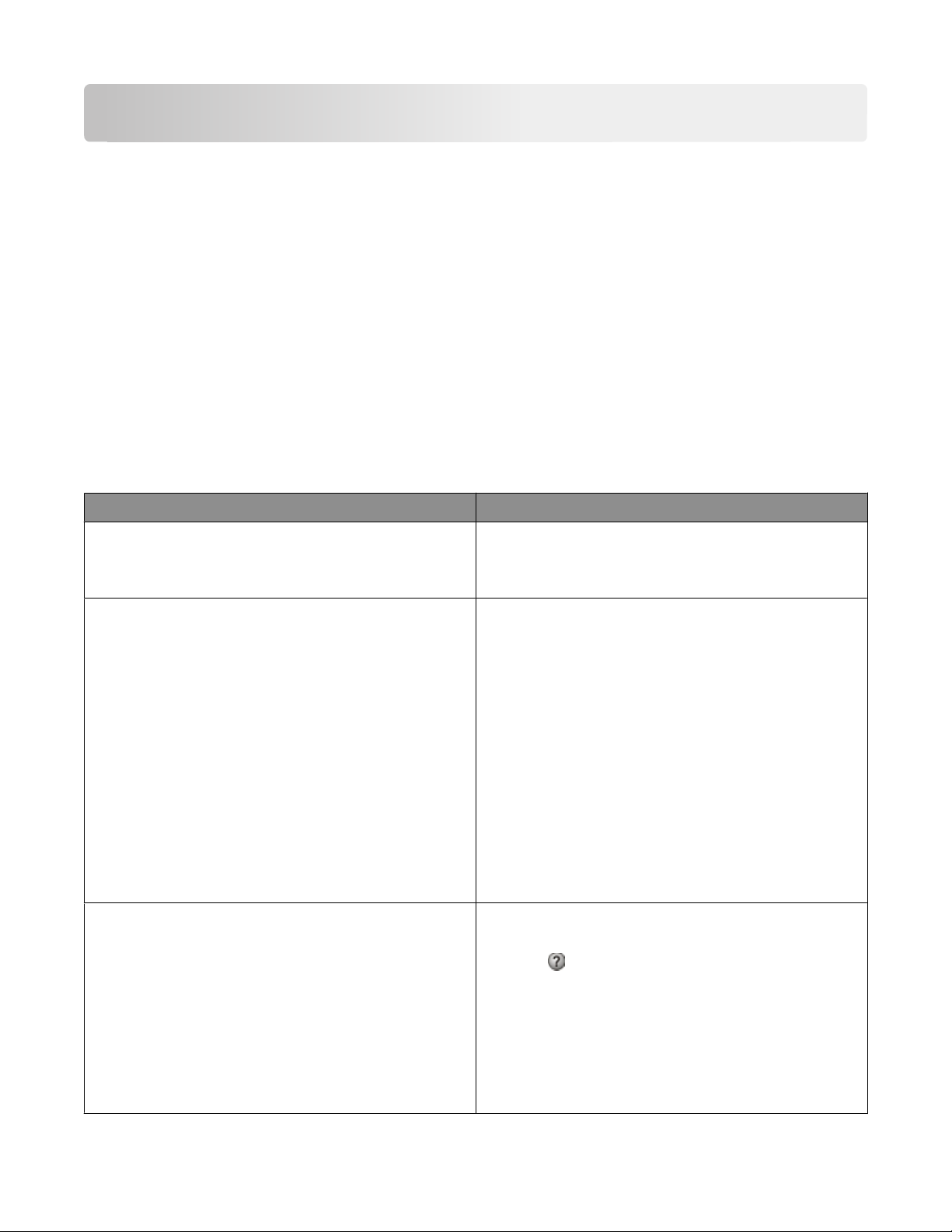
Para aprender sobre a impressora
Obrigado por escolher esta impressora!
Trabalhamos muito para garantir que ela vai atender às suas necessidades.
Para começar a usar sua nova impressora imediatamente, use os materiais de instalação que vieram com a impressora,
e depois consulte o Guia do Usuário para aprender a realizar as tarefas básicas. Para obter o máximo de sua impressora,
leia cuidadosamente o Guia do Usuário e certifique-se de verificar as atualizações mais recentes no nosso site.
Temos o compromisso de fornecer desempenho e valor com nossas impressoras, e queremos garantir que você ficará
satisfeito. Se encontrar qualquer problema no caminho, um dos nossos representantes experientes de suporte ficará
feliz em poder ajudá-lo e fazer com que tudo volte ao normal. E, se encontrar algo que poderíamos fazer melhor, não
deixe de nos avisar. Afinal de contas, você é a razão pela qual fazemos o que fazemos, e suas sugestões nos ajudam a
fazer melhor.
Localizar informações sobre a impressora
O que você está procurando? Encontre aqui
Instruções iniciais de configuração:
• Conexão da impressora
• Instalação do software da impressora
Configuração e instruções adicionais para usar a impressora:
• Tamanhos e tipos de papel suportados
• Carregamento de papel
• Seleção e armazenamento do papel e mídia especial
• Realização das tarefas de impressão, cópia, digitalização
e fax, dependendo do modelo da impressora
• Configuração da impressora
• Visualização e impressora de documentos e fotos
• Configuração e utilização do software da impressora
• Configuração da impressora da rede, dependendo do
modelo da impressora
• Cuidado e manutenção da impressora
• Identificação e solução de problemas
Ajuda usando o software da impressora Ajuda do Windows ou Mac — Abra o programa ou aplicativo
Documentação de configuração — A documentação de configuração veio com a impressora.
Guia do usuário — O Guia do usuário está disponível no CD
de Software e Documentação.
Para ver atualizações, verifique nosso site.
do software da impressora e clique em Ajuda.
Clique em
para ver as informações de contexto.
Notas:
• A Ajuda é instalada automaticamente com o software da
impressora.
• O software da impressora está na pasta Programa da
impressora ou na área de trabalho, dependendo do seu
sistema operacional.
Para aprender sobre a impressora
16
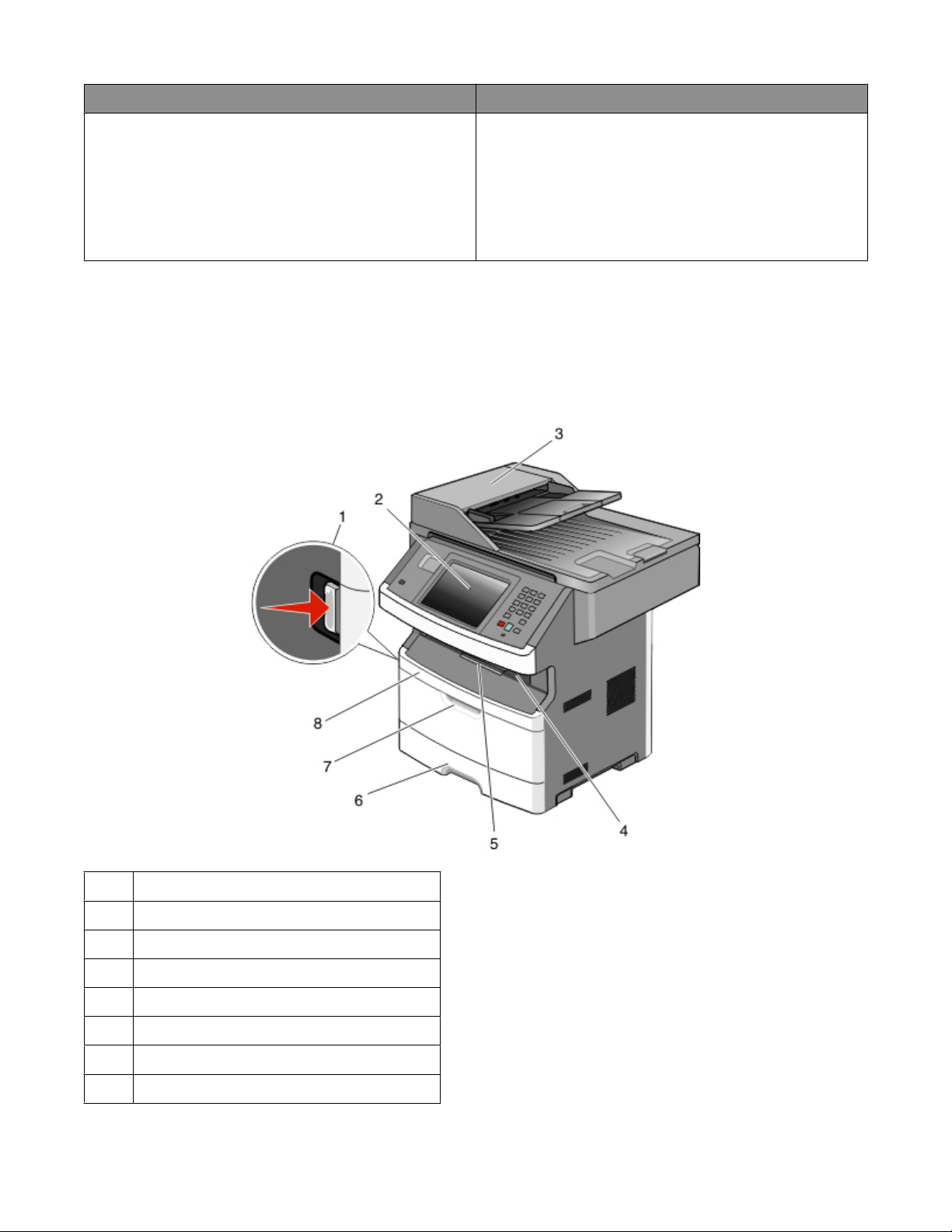
O que você está procurando? Encontre aqui
Suporte ao cliente Se você tiver problemas, entre em contato com o local em
que você adquiriu a impressora.
Nota: Se você tiver um probl ema enquanto está configurando
a impressora, consulte a documentação de configuração que
veio com a impressora. As informações de identificação e
resolução de problemas na configuração encontram-se no
Guia do usuário.
Configurações da impressora
Nota: As configurações da impressora podem variar dependendo do modelo da impressora.
Modelo básico
1 Botão de liberação da porta frontal
2 Painel de controle da impressora
3 Alimentador automático de documentos (ADF)
4 Bandeja de saída padrão com luz em cima
5 Papel pára
6 Bandeja padrão para 250 folhas
7 Porta do alimentador de várias funções
8 Porta frontal
Para aprender sobre a impressora
17
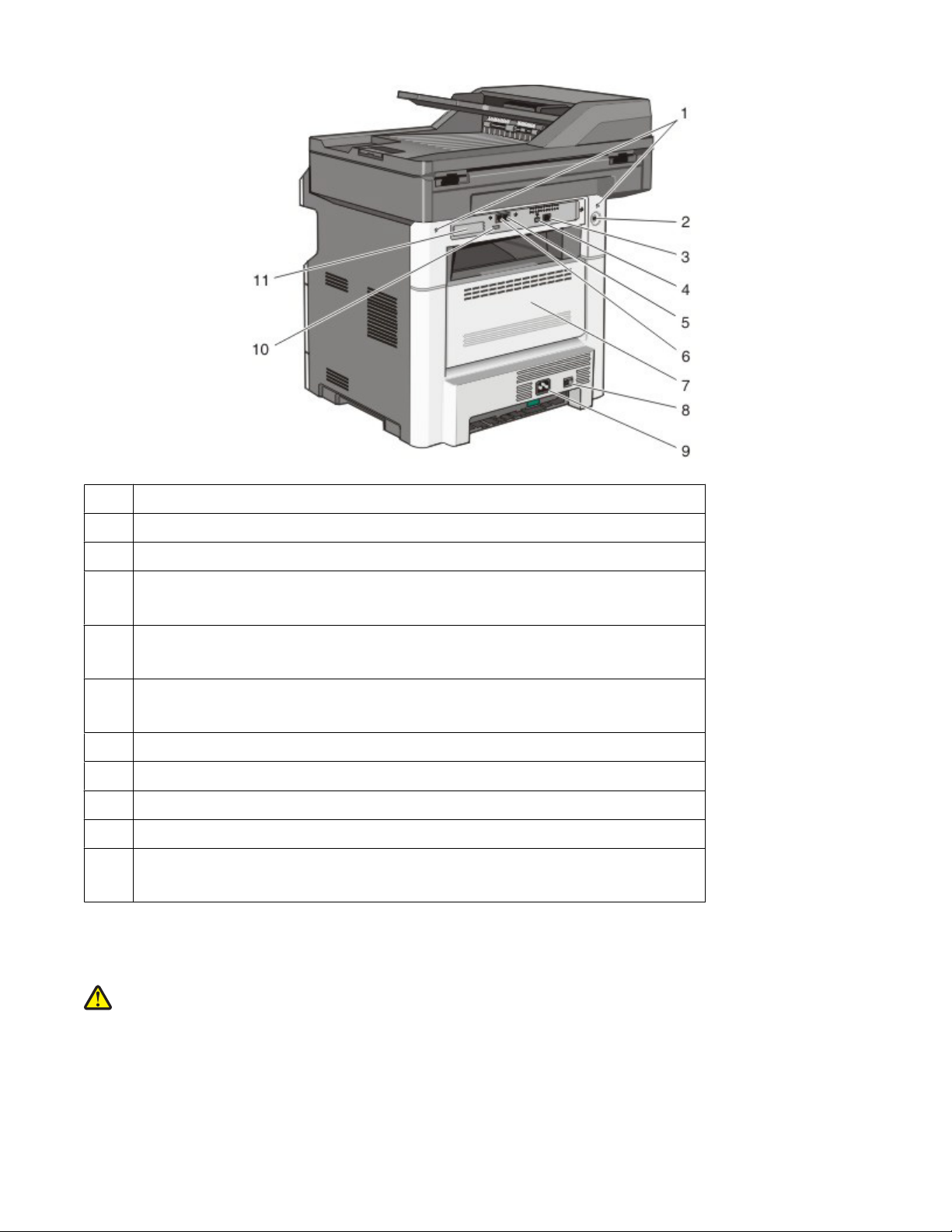
1 Bloqueio da placa do sistema
2 Bloquear dispositivo
3 Porta Ethernet
4 porta USB
Nota: Use esta porta USB para conectar a impressora ao computador.
5 Conexão pela porta Fax wall
Nota: As portas de Fax estão presentes somente quando a placa de fax estiver instalada.
6 Conexão pela porta Fax telefone
Nota: As portas de Fax estão presentes somente quando a placa de fax estiver instalada.
7 Porta traseira
8 Interruptor
9 Soquete do cabo de alimentação da impressora
10 Porta USB periférico
11 Placa de proteção removível
Nota: A placa de proteção é removida quando as opções internas forem instaladas.
Seleção de um local para a impressora
ATENÇÃO — RISCO DE FERIMENTO: O peso da impressora é superior a 18 kg (40 lb) e exige duas ou mais pessoas
treinadas para movê-la com segurança.
Para aprender sobre a impressora
18
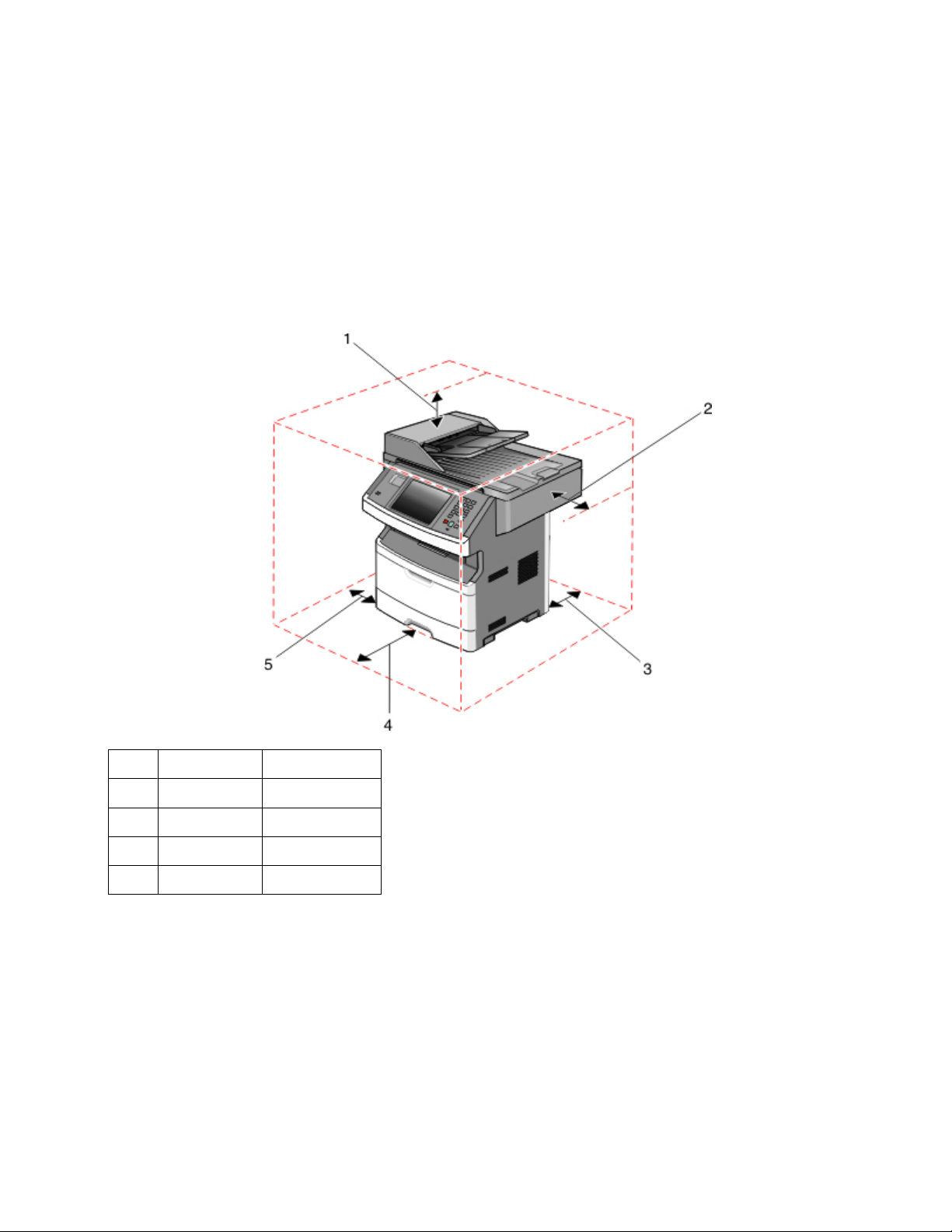
Quando selecionar um local para a impressora, deixe espaço suficiente para abrir bandejas, tampas e portas. Se você
planeja instalar qualquer uma das opções, reserve espaço suficiente para isso também. É importante:
• Verifique se o fluxo de ar no ambiente está de acordo com a última revisão do padrão ASHRAE 62 ou do padrão
CEN/TC 156.
• Usar uma superfície plana, firme e estável.
• Mantenha a impressora:
– Longe da corrente de ar direta de aparelhos de ar condicionado, aquecedores ou ventiladores.
– Livre de luz solar direta, extremos de umidade ou variações de temperatura.
– Limpa, seca e livre de poeira.
• Deixar a seguinte quantidade de espaço recomendado ao redor da impressora para obter a ventilação adequada:
1 Superior 178 mm (7 pol.)
2 Lado direito 76 mm (3 pol.)
3 Traseira 90 mm (3,5 pol.)
4 Frente 406 mm (16 pol.)
5 Lado esquerdo 51 mm (2 pol.)
Funções básicas do scanner
O scanner oferece recursos de cópia, fax e digitalização para rede para grupos de trabalho grandes. Você pode:
• Fazer cópias rápidas ou alterar as configurações no painel de controle para executar trabalhos de cópia específicos.
• Enviar um fax usando o painel de controle da impressora.
• Enviar um fax para vários destinos de fax ao mesmo tempo.
Para aprender sobre a impressora
19
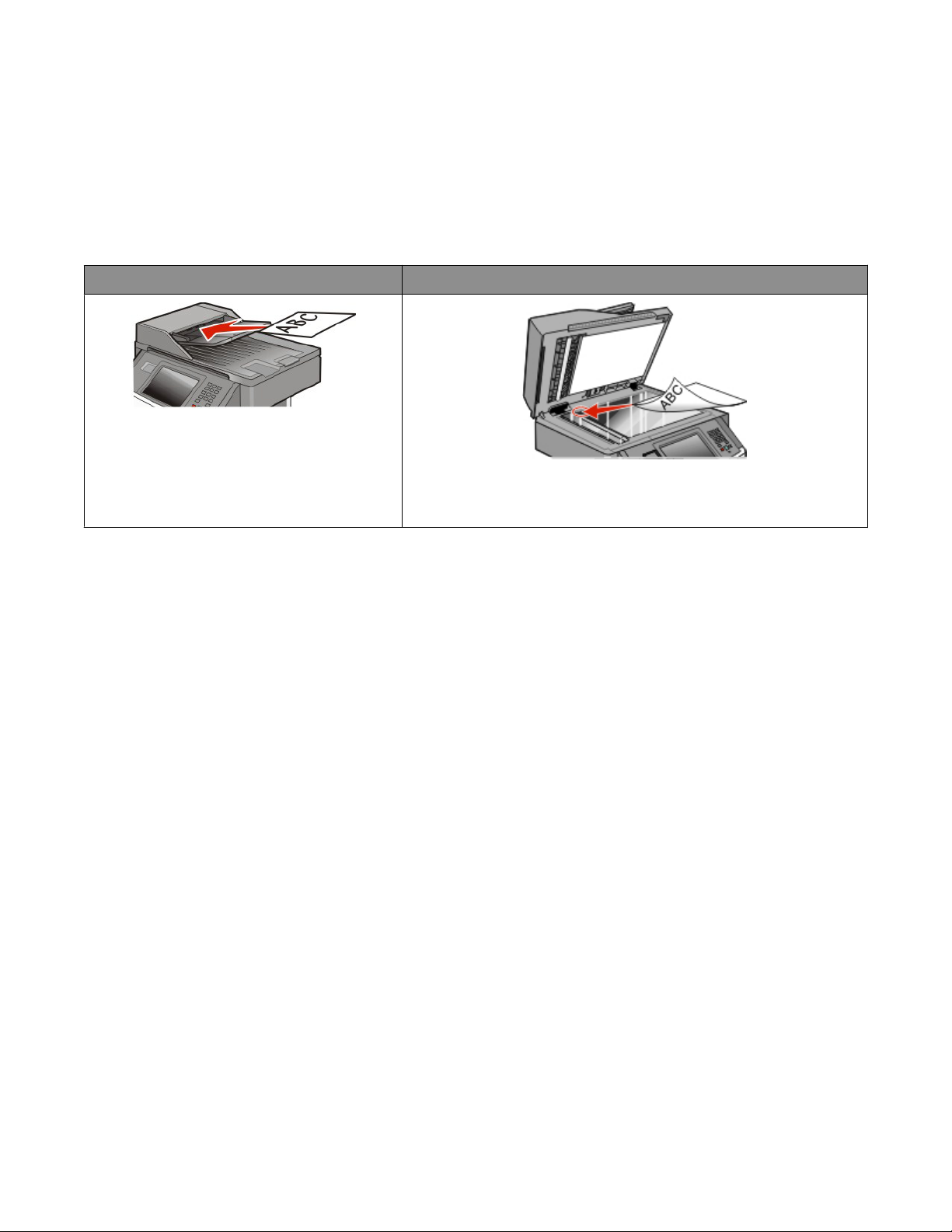
• Digitalizar documentos e enviá-los para seu computador, um endereço de e-mail, uma unidade flash ou um destino
de FTP.
• Digitalizar documentos e enviá-los para outra impressora (PDF via FTP).
Nota: A função de fax está disponível apenas em alguns modelos de impressora.
Para entender o ADF e o vidro do scanner
Alimentador automático de documentos (ADF) Vidro do scanner
Use o ADF para documentos com várias páginas.
Use o vidro do scanner para páginas únicas, itens pequenos (como
cartões-postais ou fotos), transparências, papel fotográfico ou mídia fina
(como recortes de revistas).
Você pode usar o ADF ou o vidro do scanner para digitalizar documentos.
Uso do ADF
O ADF pode digitalizar várias páginas, inclusive páginas frente e verso. O ADF digitaliza automaticamente os dois lados
da página Ao usar o ADF:
• Carregue o documento no ADF com a face voltada para cima e a borda curta entrando primeiro.
• Carregue até 50 folhas de papel comum na bandeja de entrada do ADF.
• Digitalize tamanhos de 125 x 127 mm (4.92 x 5.0 in.) a 215.9 x 355.6 mm (8.5 x 14 pol.).
• Digitalize documentos com tamanhos de página mistos (Carta e Ofício).
• Digitalize mídia com peso de 52 a 120 g/m
2
(14 a 32 lb).
• Não carregue cartões-postais, fotos, itens pequenos, transparências, papel fotográfico ou mídia fina (como recortes
de revistas) no ADF. Coloque esses itens no vidro do scanner.
Uso do vidro do scanner
O vidro do scanner pode ser usado para digitalizar ou copiar páginas simples ou páginas de livros. Ao usar o vidro do
scanner:
• Coloque um documento com a face voltada para baixo no canto superior esquerdo do vidro do scanner.
• Digitalize ou copie documentos de até 215.9 x 355.6 mm (8.5 x 14 pol.).
• Digitalize documentos com tamanhos de página mistos (Carta e Ofício).
• Copie livros de até 25,3mm (1 pol.) de espessura.
Para aprender sobre a impressora
20
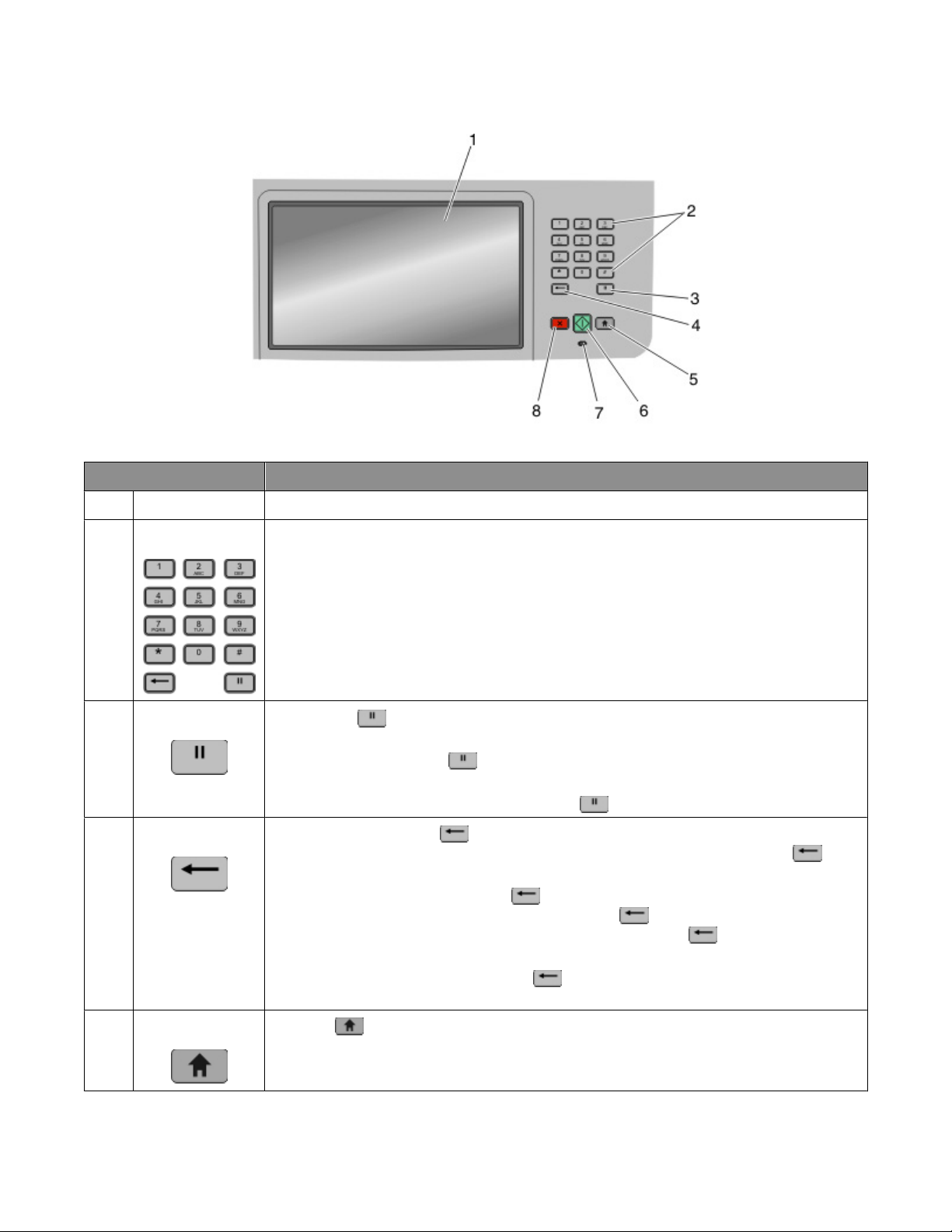
Para entender o painel de controle da impressora
Item Descrição
1 Visor Exibe opções de digitalização, cópia, fax e impressão, bem como mensagens de status e erro.
2 Teclado Insira números ou símbolos no teclado.
3 Pausa de Discagem
4 Verso
5 Início
• Pressione para gerar uma pausa na discagem de dois ou três segundos em um número
de fax. No campo Fax Para, uma Pausa na Discagem é representada por uma vírgula (,).
• Na tela início, pressione para rediscar um número de fax.
• O botão funciona somente dentro do menu Fax ou com funções de fax. Fora do menu Fax,
da função de fax ou da tela início, pressionar
No menu Cópia, pressione para excluir o último dígito à direita do valor de Contagem de
Cópias. O valor padrão 1 é exibido se todo o número for excluído pressionando-se
vezes.
Na Lista de Destinos de Fax, pressione
inserido manualmente. Você também pode pressionar
entrada de atalho. Depois de excluir uma linha inteira, pressionar
cursor uma linha para cima.
Na Lista de Destinos de E-mail, pressione
Se o caractere estiver em um atalho, o atalho será excluído.
Pressione para retornar à tela inicial
para excluir o último dígito à direita de um número
para excluir o caractere à esquerda do cursor.
gera um bipe de erro.
várias
para excluir totalmente uma
mais uma vez move o
Para aprender sobre a impressora
21
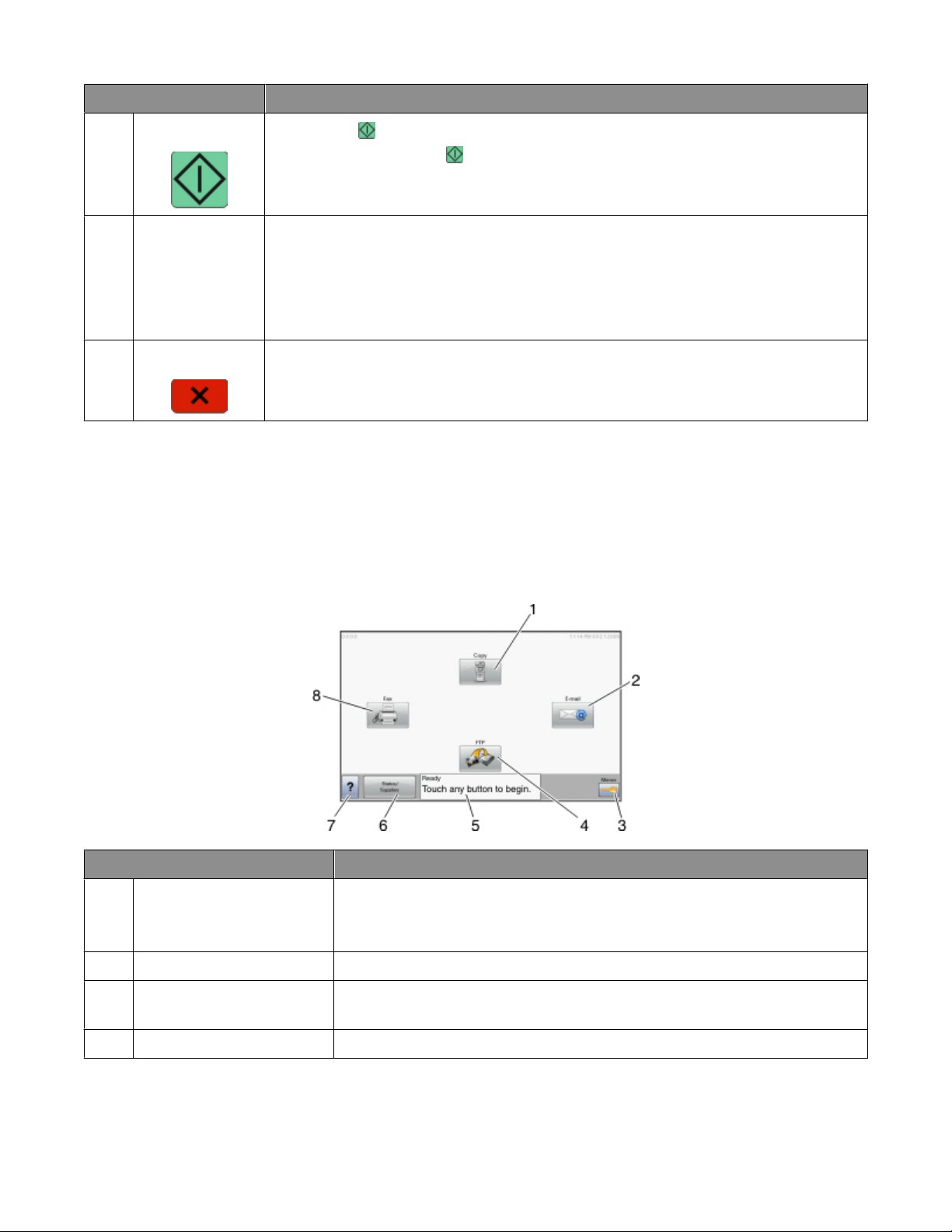
Item Descrição
6 Iniciar
• Pressione para iniciar o trabalho atual indicado no visor.
• Na tela Início, pressione para iniciar um trabalho de cópia com as configurações padrão.
• Se for pressionado durante a digitalização de um trabalho, o botão não produzirá nenhum
efeito.
7 Luz indicadora Indica o status da impressora:
• Apagada—Está desligada.
• Verde piscando—A impressora está aquecendo, processando dados ou imprimindo.
• Verde Sólido—A impressora está ligada, porém ociosa.
• Vermelho piscando—É necessária a intervenção do operador.
8 Parar Interrompe toda a atividade da impressora
É oferecida uma lista de opções quando Parada é exibido no visor.
Para entender a tela início
Depois que a impressora é ligada e após um curto período de aquecimento, o visor exibe a tela básica, conhecida como
tela de início. Use os botões da tela início para iniciar uma ação como copiar, enviar fax ou digitalizar; para abrir a tela
de menus ou para responder mensagens.
Nota: Os botões aparecem na tela inicial podem variar, dependendo das configurações de personalização da tela inicial.
Item do visor Descrição
1 Cópia Abre os menus Cópia
Nota: A partir da tela início, você também poderá acessar os menus de Cópia
pressionando um número do teclado numérico.
2 E-mail Abre os menus E-mail.
3 Menus Abre os menus. Esses menus só ficam disponíveis quando a impressora está no
estado Pronto.
4 FTP Abre os menus de Protocolo de Transferência de Arquivo (FTP).
Para aprender sobre a impressora
22
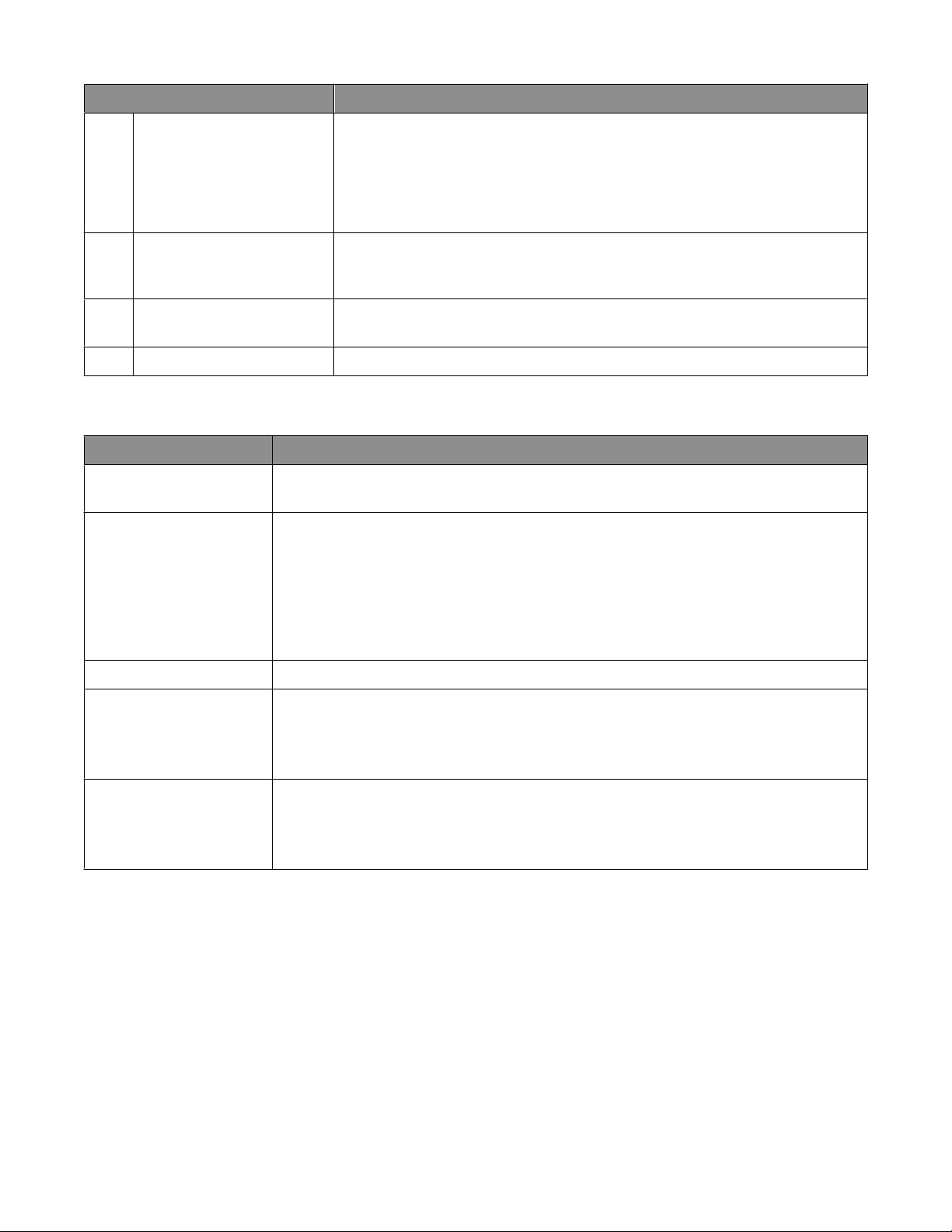
Item do visor Descrição
5 Barra de mensagens de status
• Exibe o status atual da impressora, como Pronta ou Ocupada.
• Mostra condições da impressora, como Toner Baixo.
• Mostra mensagens de intervenção que fornecem instruções sobre o que você
deve fazer para que a impressora continue o processamento, como Fechar
porta.
6 Status/Suprimentos Aparece no visor sempre que o status da impressora inclui uma mensagem que exige
intervenção. Toque para acessar a tela de mensagens e obter mais informações
sobre a mensagem, inclusive como limpá-la.
7 Dicas Todos os menus têm um botão Dicas. As Dicas são um recurso de Ajuda sensível a
contexto das telas de toque do visor.
8 Fax Abre os menus de Fax
Outros botões podem ser exibidos na tela inicial, tais como:
Item do visor Descrição
Liberar Fax Retidos Se esse botão for exibido, existem fax retidos com um horário de retenção programado
previamente definido. Para acessar a lista de fax retidos, toque neste botão.
Pesquisar Trabalhos Retidos Pesquisa qualquer um dos seguintes itens e retorna resultados da pesquisa:
• Nomes de usuário para trabalhos de impressão retidos ou confidenciais
• Nomes de trabalho para trabalhos retidos, com exceção de trabalhos confidenciais
• Nomes de perfis
• Nomes de trabalho ou recipientes de marcadores
• Nomes de trabalho ou recipientes USB apenas para extensções suportadas
Trabalhos Retidos Abre uma tela contendo todos os trabalhos retidos
Bloquear Dispositivo Esse botão é exibido na tela quando a impressora está desbloqueada e o Número de Identi-
ficação Pessoal (PIN) de bloqueio do dispositivo não está definido.
Tocar nesse botão abre uma tela de entrada de PIN. Inserir o PIN correto bloqueia o painel
de controle da impressora (tela de toque e botões de hardware).
Dispositivo de Desbloqueio Esse botão é exibido na tela quando a impressora está bloqueada. Os botões e atalhos do
painel de controle não podem ser usados quando ele é exibido.
Tocar nesse botão abre uma tela de entrada de PIN. Inserir o PIN correto desbloqueia o painel
de controle da impressora (tela de toque e botões de hardware).
Uso dos botões da tela de toque
Nota: Dependendo das suas opções e da configuração administrativa, a tela e os botões poderão ser diferentes dos
mostrados aqui.
Para aprender sobre a impressora
23
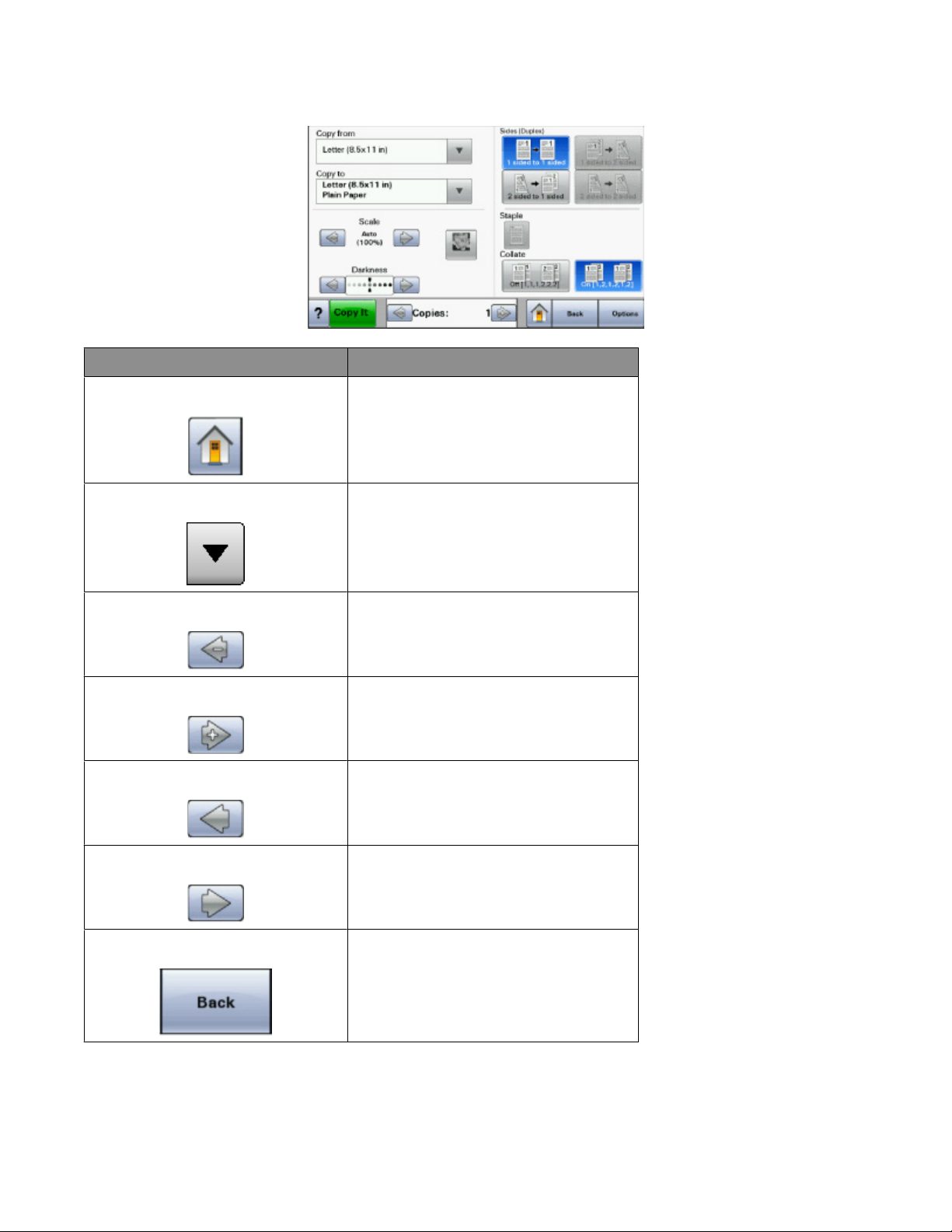
Amostra de tela de toque
Botão Função
Início Retorna para a tela início
Seta para baixo Abre uma tela de opções
Diminuição de rolagem para a esquerda Rola até outro valor, em ordem decrescente
Aumento de rolagem para a direita Rola até outro valor, em ordem crescente
Seta para a esquerda Rola para a esquerda
Seta para a direita Rola para a direita
Verso Navega de volta para a tela anterior
Para aprender sobre a impressora
24
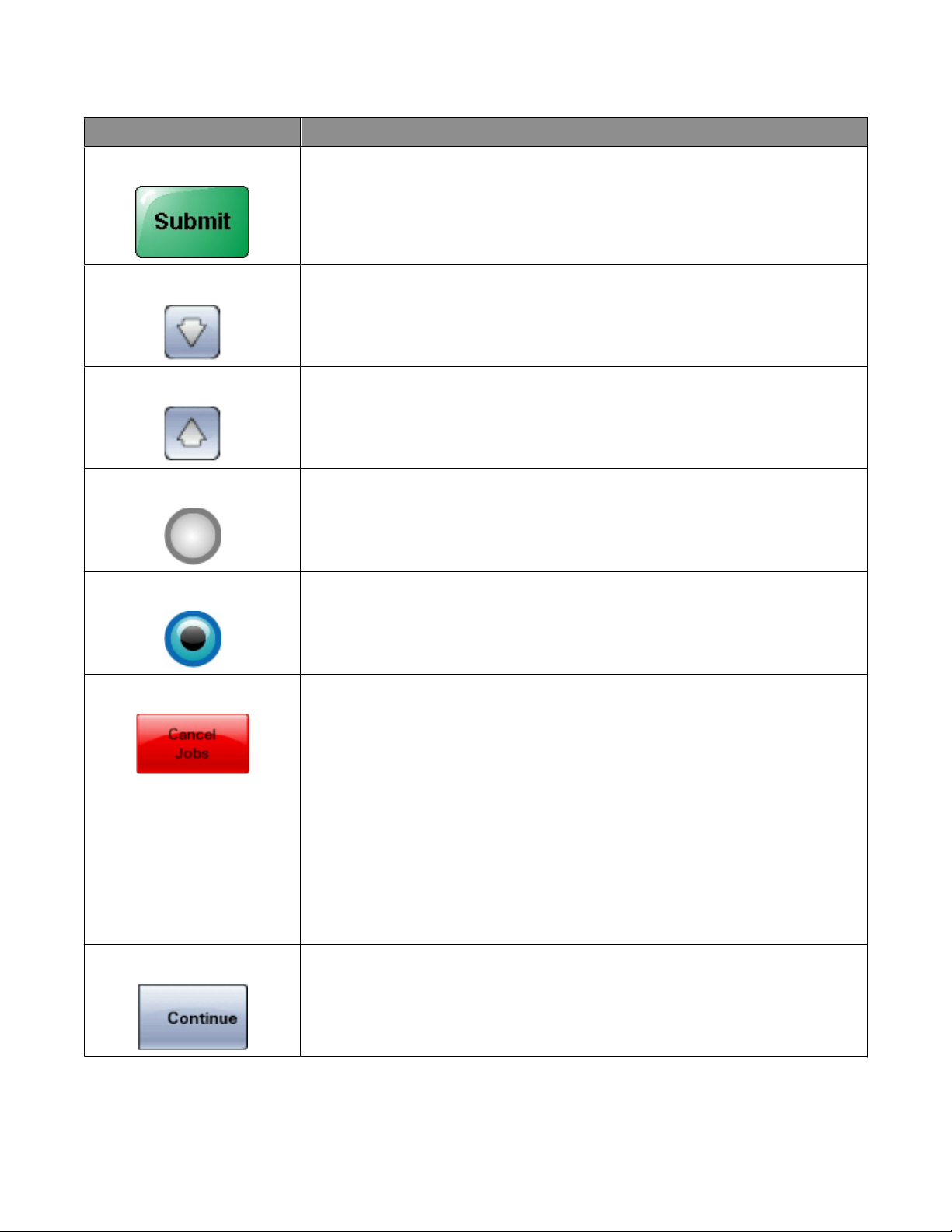
Outros botões da tela de toque
Botão Função
Enviar Salva um valor como a nova configuração padrão do usuário
Seta para baixo Desce até a próxima tela
Seta para cima Sobre até a próxima tela
Botão de opção não selecionado Este é um botão de rádio não selecionado. O botão de opção fica cinza para indicar que
não está selecionado.
Botão de opção selecionado Este é um botão de rádio selecionado. O botão de opção fica azul para indicar que está
selecionado.
Cancelar Trabalhos Abre a tela Cancelar trabalhos. A tela Cancelar trabalhos mostra três cabeçalhos:
Imprimir, Fax e Rede.
Os seguintes itens estão disponíveis sob os cabeçalhos Imprimir, Fax e Rede:
• Trabalho de impressão
• Trabalho de cópia
• Fax
• FTP
• Envio de e-mail
Cada cabeçalho possui uma lista de trabalhos exibidos em uma coluna que exibe apenas
três trabalhos por tela. Cada trabalho é exibido como um botão no qual você pode tocar
para acessar informações sobre o trabalho. Se houver mais de três trabalhos na coluna,
uma seta aparecerá possibilitando que você navegue pelos trabalhos.
Continuar Toque neste botão para aceitar a seleção ou para limpar a mensagem e continue com o
trabalho.
Para aprender sobre a impressora
25
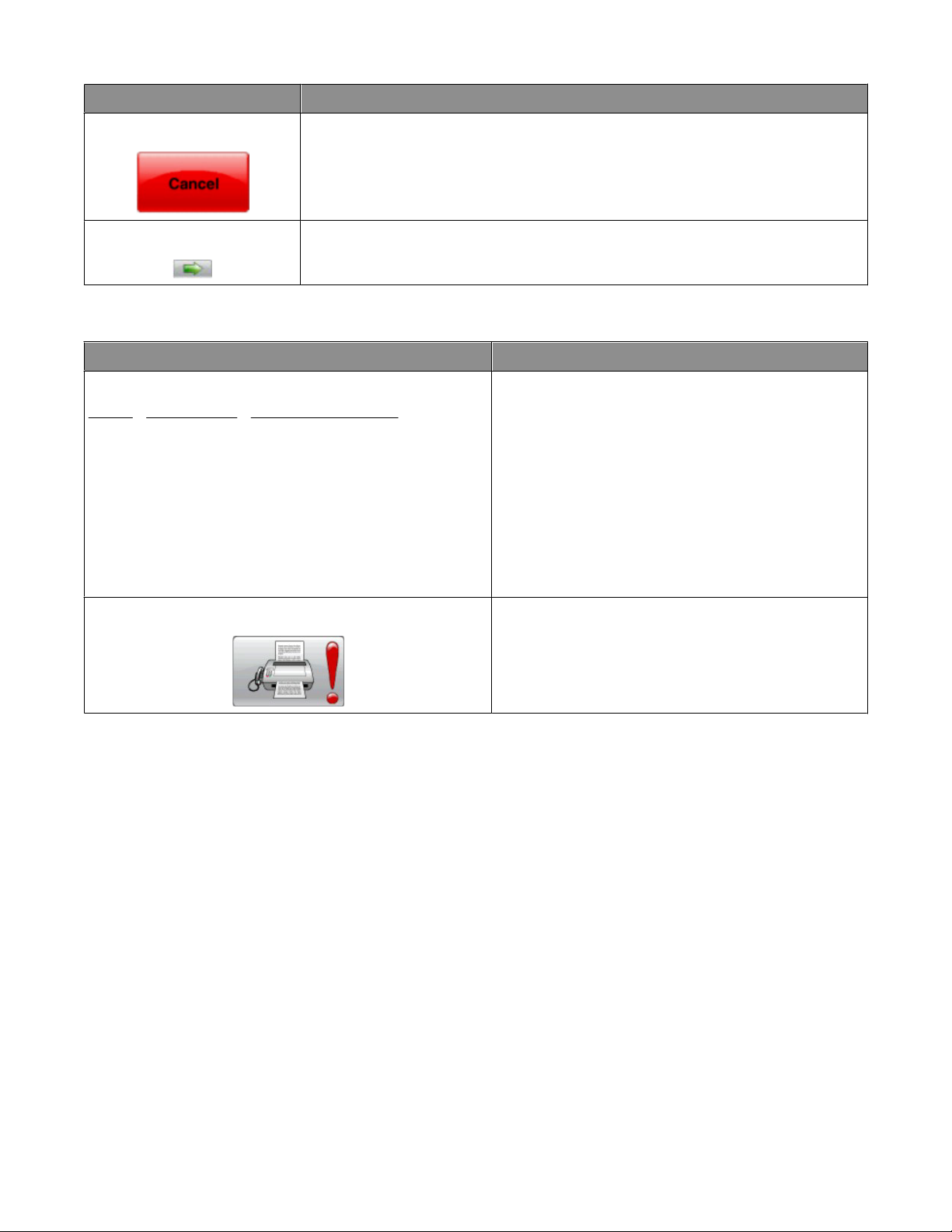
Botão Função
Cancelar
• Cancela uma ação ou seleção
• Cancela uma tela e retorna à tela anterior
Selecionar Abre o próximo menu relacionado ou item de menu
Recursos
Recurso Descrição
Linha de caminho de menus:
MenusConfiguraçõesConfigurações de cópia Número de
cópias
Existe uma Linha de caminho de menus na parte superior
de cada tela de menu. Esse recurso age como um "rastro",
mostrando o caminho seguido até o menu atual. e fornece
a localização exata dentro dos menus.
Toque em qualquer uma das palavras sublinhadas para
retornar ao menu ou item de menu relacionado.
Número de Cópias não está sublinhado por ser a tela atual.
Se você tocar na palavra sublinhada na tela Número de
Cópias antes que o Número de Cópias tenha sido definido
e salvo, a seleção não será salva e não se tornará a configuração padrão do usuário.
Alerta de mensagem de serviço Se ocorrer uma mensagem de serviço que afete uma
função, como Copiar ou fax, um ponto de exclamação
vermelho intermitente será exibido sobre o botão de
função na tela Início.
Para aprender sobre a impressora
26
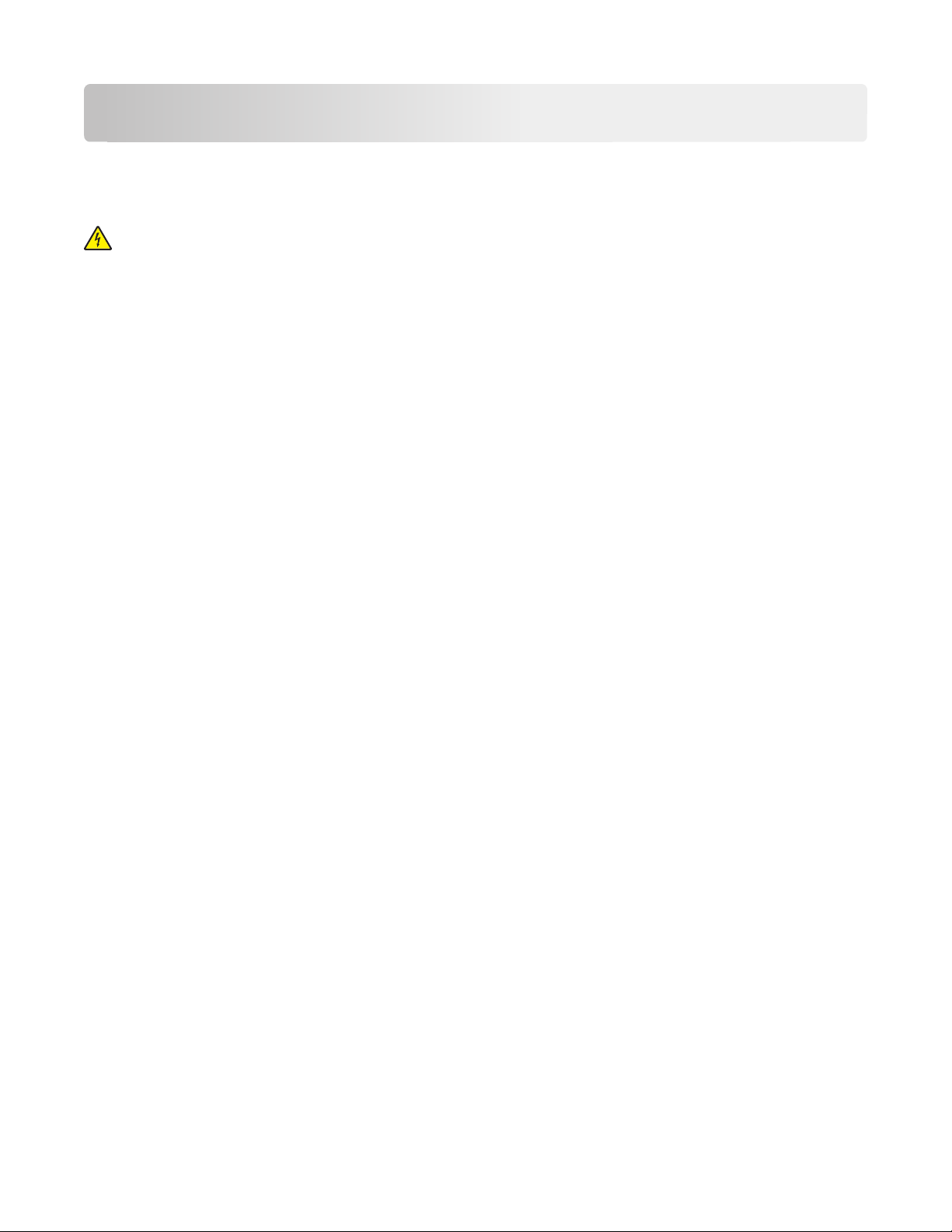
Configuração adicional da impressora
Instalação de opções internas
ATENÇÃO—PERIGO DE CHOQUE: Se você estiver acessando a placa do sistema ou instalando o hardware opcional
ou dispositivos de memória após a configuração da impressora, desligue a impressora e desconecte o cabo de
alimentação da tomada antes de prosseguir. Se houver outros dispositivos conectados à impressora, desligue-os
e desconecte os cabos que vão para a impressora.
Você pode personalizar a capacidade de memória e a conectividade da impressora adicionando placas opcionais. As
instruções desta seção explicam como instalar as placas disponíveis; você também pode usá-las para localizar uma
placa para remoção.
Nota: Alguns modelos de máquina, opções ou suprimentos podem não estar disponíveis. Para obter mais informações,
entre em contato com o local em que você adquiriu a impressora.
Opções internas disponíveis
• Placas de memória
– Memória da impressora
– Memória flash
– Fontes
• placas de Firmware
– Código de Barras e Formulários
– IPDS e SCS/TNe
– PrintCryption
• Disco rígido da impressora
• Portas de Soluções Internas (ISP)
– RS-232-ISP Serial C
– Paralela 1284-B ISP
– MarkNet
– MarkNet N8130 10/100 Fiber ISP
– MarkNet N8120 10/100/1000 Ethernet ISP
• MarkNet N8110 V-34 Placa de Fax
TM
TM
N8150 802.11 b/g/n Wireless ISP
Configuração adicional da impressora
27
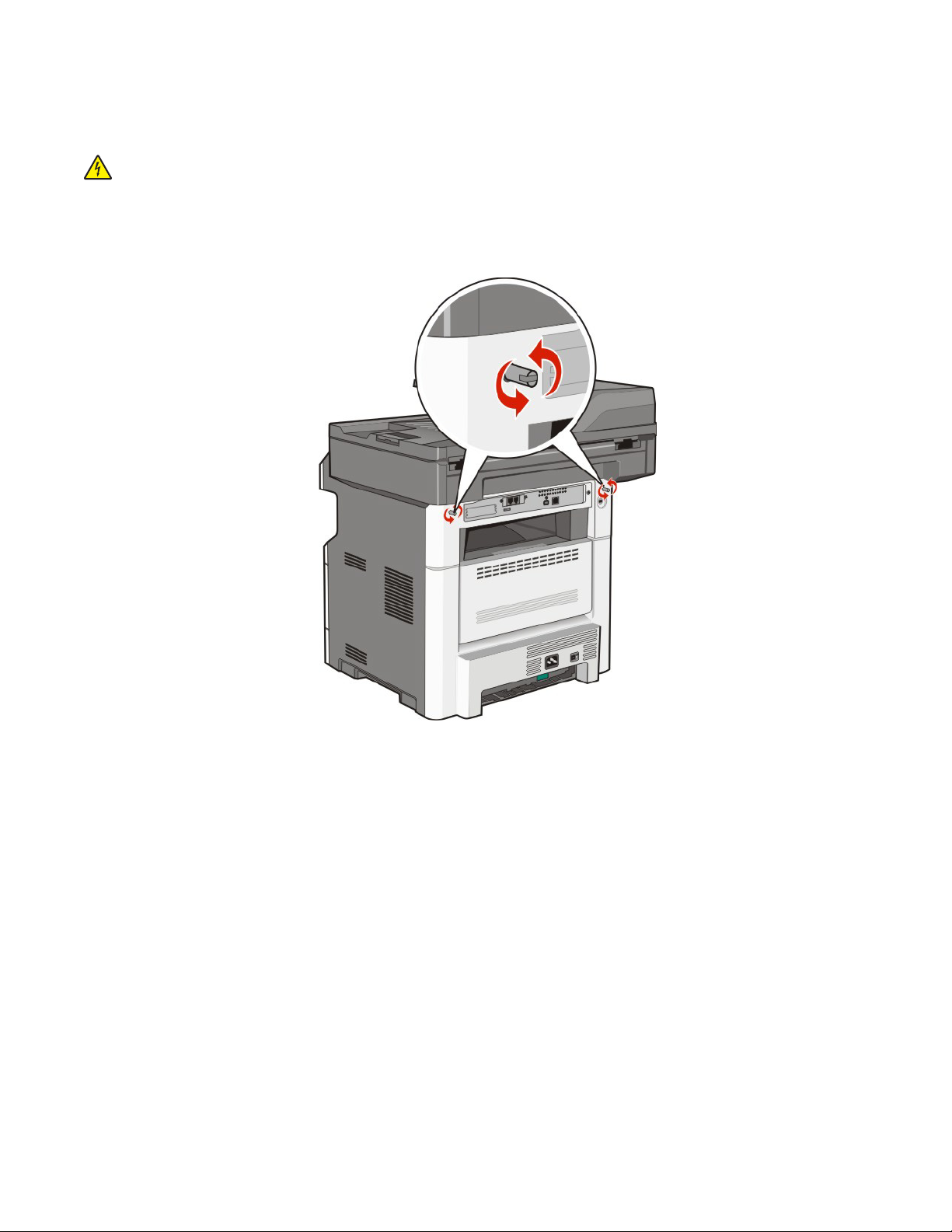
Como acessar a placa do sistema para instalar opções internas
Nota: Essa tarefa exige uma chave de fenda chata.
ATENÇÃO—PERIGO DE CHOQUE: Se você estiver acessando a placa do sistema ou instalando o hardware opcional
ou dispositivos de memória após a configuração da impressora, desligue a impressora e desconecte o cabo de
alimentação da tomada antes de prosseguir. Se houver outros dispositivos conectados à impressora, desligue-os
e desconecte os cabos que vão para a impressora.
1 Afrouxe os parafusos na parte de trás da placa do sistema um quarto de volta.
Configuração adicional da impressora
28
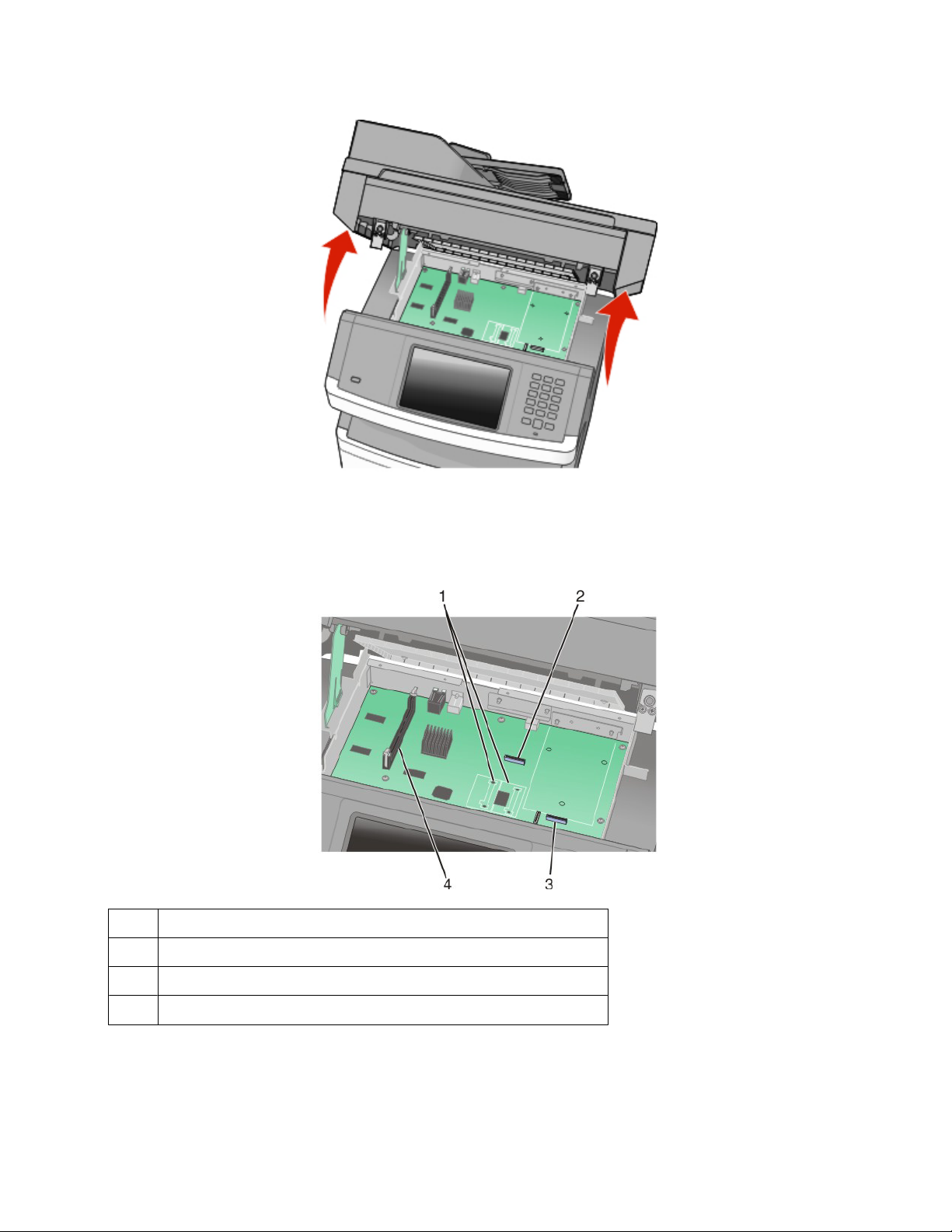
2 Erga a parte da frente da unidade do scanner para abrir a placa do sistema.
3 Use a seguinte ilustração para localizar o conector apropriado.
Aviso—Dano Potencial: Os componentes elétricos da placa do sistema são facilmente danificados pela eletricidade
estática. Toque em alguma parte metálica da impressora antes de tocar em qualquer conector ou componente
eletrônico da placa do sistema.
1 Conectores da placa de memória flash ou de firmware
2 Conector de placa de fax
3 Porta de Soluções Internas ou conector do disco rígido da impressora
4 Conector da placa de memória
Configuração adicional da impressora
29
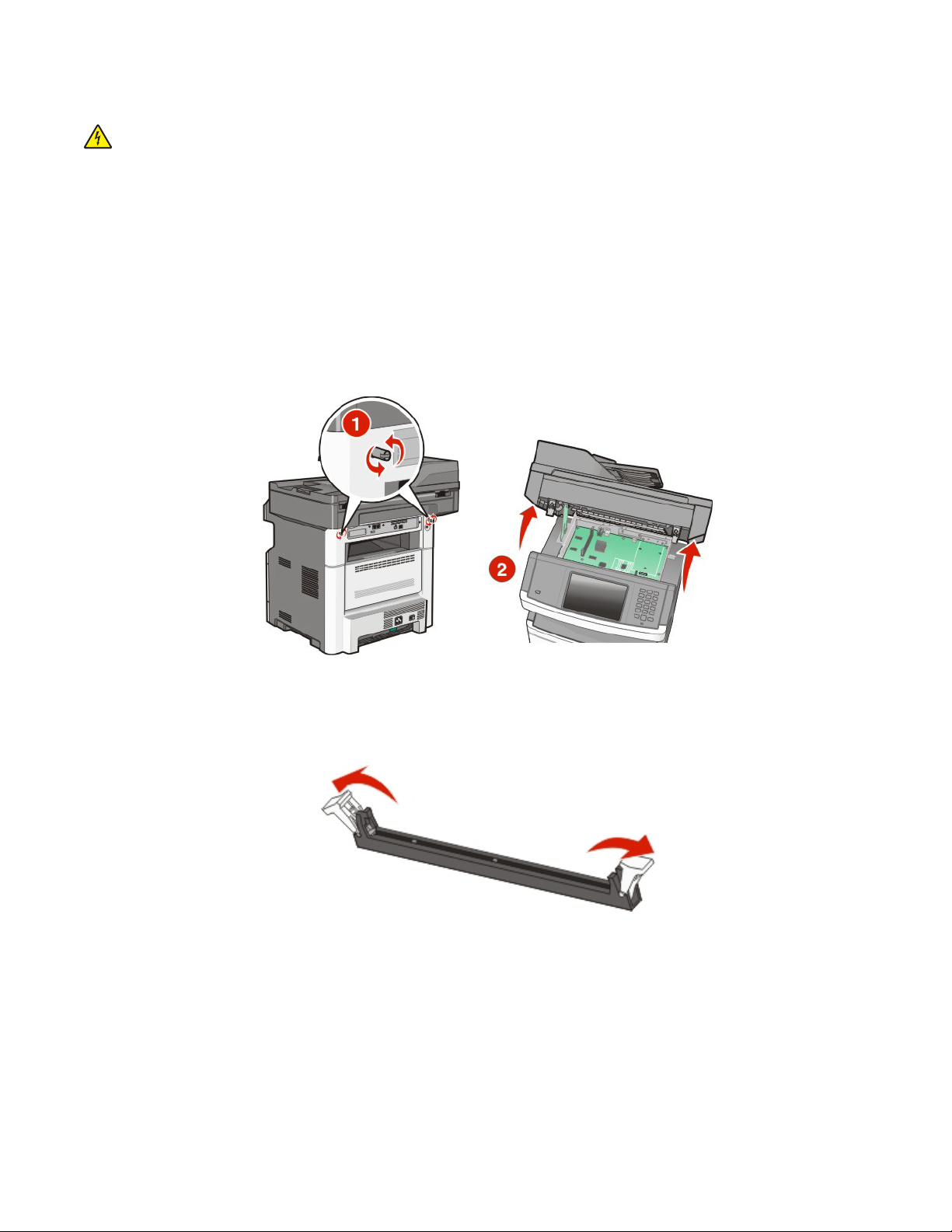
Instalação de uma placa de memória
ATENÇÃO—PERIGO DE CHOQUE: Se você estiver acessando a placa do sistema ou instalando o hardware opcional
ou dispositivos de memória após a configuração da impressora, desligue a impressora e desconecte o cabo de
alimentação da tomada antes de prosseguir. Se houver outros dispositivos conectados à impressora, desligue-os
e desconecte os cabos que vão para a impressora.
Aviso—Dano Potencial: Os componentes elétricos da placa do sistema são facilmente danificados pela eletricidade
estática. Toque em alguma parte metálica da impressora antes de tocar em qualquer conector ou componente
eletrônico da placa do sistema.
Nota: Essa tarefa exige uma chave de fenda chata.
Uma placa de memória opcional pode ser adquirida separadamente e conectada à placa do sistema. Para instalar a
placa de memória:
1 Acesse a placa do sistema.
2 Desembale a placa de memória.
Nota: Evite tocar nos pontos de conexão ao longo da borda da placa.
3 Abra as travas do conector da placa de memória.
Configuração adicional da impressora
30

4 Alinhe os entalhes da placa de memória com as saliências do conector.
1 Entalhes
2 Saliências
5 Empurre a placa de memória para dentro do conector até que ela clique no seu lugar.
Nota: Após a placa de memória ser instalada, certifique-se de que a trava do conector da placa de memória retorna
a sua posição vertical travada e que está segura e firme na placa.
6 Libere a trava de acesso da placa do sistema e depois feche a porta da placa do sistema abaixando o scanner.
7 Empurre para dentro nos parafusos enquanto os gira no sentido horário um quarto de volta, para travar a placa do
sistema no lugar.
Aviso—Dano Potencial: Certifique-se de que a placa do sistema esteja travada para impedir danos possíveis à
impressora se ela for movimentada.
Configuração adicional da impressora
31

Instalação de uma placa de memória flash ou de firmware
A placa do sistema tem dois conectores para uma placa opcional de memória flash ou de firmware. Somente uma
poderá ser instalada, mas os conectores são intercambiáveis.
Nota: Essa tarefa exige uma chave de fenda chata.
ATENÇÃO—PERIGO DE CHOQUE: Se você estiver acessando a placa do sistema ou instalando o hardware opcional
ou dispositivos de memória após a configuração da impressora, desligue a impressora e desconecte o cabo de
alimentação da tomada antes de prosseguir. Se houver outros dispositivos conectados à impressora, desligue-os
e desconecte os cabos que vão para a impressora.
Aviso—Dano Potencial: Os componentes elétricos da placa do sistema são facilmente danificados pela eletricidade
estática. Toque em alguma parte metálica da impressora antes de tocar em qualquer conector ou componente
eletrônico da placa do sistema.
1 Acesse a placa do sistema.
2 Desembale a placa.
Nota: Evite tocar em qualquer componente elétrico na placa.
Configuração adicional da impressora
32

3 Segurando a placa pelas laterais, alinhe os pinos plásticos na placa com os buracos da placa do sistema.
1 Pinos plásticos
2 Pinos metálicos
4 Encaixe a placa firmemente no lugar.
Notas:
• Toda a extensão do conector da placa deve tocar na placa do sistema e ficar alinhada com ela.
• Tome cuidado para não danificar os conectores.
5 Libere a trava e depois feche a porta da placa do sistema abaixando o scanner.
Configuração adicional da impressora
33

6 Empurre para dentro nos parafusos enquanto os gira no sentido horário um quarto de volta, para travar a placa do
sistema no lugar.
Aviso—Dano Potencial: Certifique-se de que a placa do sistema esteja travada para impedir danos possíveis à
impressora se ela for movimentada.
Instalação da Porta de Soluções Internas
A placa do sistema suporta uma Porta de Soluções Interna (ISP) opcional.Instale uma ISP para opções adicoinais de
conectividade.
Nota: Essa operação requer uma chave de fenda Phillips número 2 e uma chave de fenda de cabeça chata.
ATENÇÃO—PERIGO DE CHOQUE: Se você estiver acessando a placa do sistema ou instalando o hardware opcional
ou dispositivos de memória após a configuração da impressora, desligue a impressora e desconecte o cabo de
alimentação da tomada antes de prosseguir. Se houver outros dispositivos conectados à impressora, desligue-os
e desconecte os cabos que vão para a impressora.
Aviso—Dano Potencial: Os componentes elétricos da placa do sistema são facilmente danificados pela eletricidade
estática. Toque em alguma parte metálica da impressora antes de tocar em qualquer conector ou componente
eletrônico da placa do sistema.
1 Acesse a placa do sistema.
Configuração adicional da impressora
34

2 Tire a ISP e o tê plástico da embalagem.
Nota: Evite tocar nos componentes da placa.
3 Localize o conector apropriado na placa do sistema.
Nota: Se um disco rígido opcional da impressora estiver instalado, o disco rígido da impressora deverá ser removido
primeiro. Para remova as unidades de disco:
a Desconecte o cabo da interface do disco rígido da impressora da placa do sistema, deixando o cabo conectado
ao disco rígido da impressora. Para desconectar o cabo, aperte o plug do cabo da interface para soltar o latch
antes de puxar o cabo para fora.
Configuração adicional da impressora
35

b Remova os parafusos que estão fixando o disco rígido da impressora.
c Remova o disco rígido da impressora puxando-o para cima para desinstalar os afastadores.
Configuração adicional da impressora
36

d Remova os parafusos de aperto manual que prendem o suporte de montagem do disco rígido da impressora
ao disco rígido da impressora e, em seguida, remova o console. Deixe o disco rígido da impressora de lado.
4 Remova a tampa de metal da abertura da ISP.
5 Alinhe o tee plástico aos buracos na placa do sistema e, em seguida, pressione para baixo até que o tee se encaixe.
Certifique-se de que cada pino do tee esteja totalmente encaixado e que o tee está firme na placa do sistema.
Configuração adicional da impressora
37

6 Instale a ISP no tee plástico. Coloque a ISP sobre o tee plástico, formando um ângulo e, em seguida, aproxime o tee
plástico de maneira que qualquer conector solto passa pela abertura da ISP na gaiola da placa do sistema.
7 Abaixe a ISP em direção ao tee de plástico até que a ISP esteja encaixada entre as guias do tee de plástico.
8 Insira um parafuso de aperto longo no orifício mais perto do conector branco, e gire-o no sentido horário o suficiente
para manter o ISP no lugar. Não aperte o parafuso de aperto neste momento.
Configuração adicional da impressora
38

9 Conecte os dois parafusos fornecidos para fixar o suporte de montagem da ISP na gaiola da placa do sistema.
10 Aperte o parafuso de aperto manual longo.
Nota: Não sobrecarregue o parafuso de aperto manual.
11 Insira o plug da interface do cabo da ISP no receptor da placa do sistema.
Nota: Os plugs e receptores possuem códigos de cores.
12 Se o disco rígido da impressora foi instalado anteriormente, conecte-o a ISP. Para obter mais informações, consulte
“Instalação de um disco rígido da impressora” na página 40.
13 Libere a trava e depois feche a porta da placa do sistema abaixando o scanner.
Configuração adicional da impressora
39

14 Empurre para dentro nos parafusos enquanto os gira no sentido horário um quarto de volta, para travar a placa do
sistema no lugar.
Aviso—Dano Potencial: Certifique-se de que a placa do sistema esteja travada para impedir danos possíveis à
impressora se ela for movimentada.
Instalação de um disco rígido da impressora
O disco rígido opcional da impressora pode ser instalado com ou sem a Porta de Soluções Internas (ISP).
Nota: Essa operação requer uma chave de fenda Phillips número 2 e uma chave de fenda de cabeça chata.
ATENÇÃO—PERIGO DE CHOQUE: Se você estiver acessando a placa do sistema ou instalando o hardware opcional
ou dispositivos de memória após a configuração da impressora, desligue a impressora e desconecte o cabo de
alimentação da tomada antes de prosseguir. Se houver outros dispositivos conectados à impressora, desligue-os
e desconecte os cabos que vão para a impressora.
Aviso—Dano Potencial: Os componentes elétricos da placa do sistema são facilmente danificados pela eletricidade
estática. Toque em alguma parte metálica da impressora antes de tocar em qualquer conector ou componente
eletrônico da placa do sistema.
1 Acesse a placa do sistema.
2 Tire o disco rígido da impressora da embalagem.
Nota: Evite tocar nos componentes da placa.
Configuração adicional da impressora
40

3 Localize o conector apropriado na placa do sistema.
Nota: Caso uma ISP opcional já esteja instalada, o disco rígido da impressora deve ser instalado sobre a ISP.
Instalação de um disco rígido da impressora na ISP:
a Utilizando a chave de fenda de cabeça chata para soltar os parafusos, remova os parafusos de aperto manual
que prendem o suporte de montagem do disco rígido da impressora ao disco rígido da impressora e, em seguida,
remova o suporte.
Configuração adicional da impressora
41

b Alinhe os afastadores do disco rígido da impressora aos buracos na ISP e, em seguida, pressione para baixo no
disco rígido da impressora até que os afastadores estejam fixados no lugar.
c Insira o plug do cabo da interface do disco rígido da impressora no receptor da ISP.
Nota: Os plugs e receptores possuem códigos de cores.
Configuração adicional da impressora
42

Para instalar o disco rígido da impressora diretamente na placa do sistema:
a Alinhe os afastadores do disco rígido da impressora aos buracos na placa do sistema e, em seguida, pressione
para baixo no disco rígido da impressora até que os afastadores estejam fixados no lugar.
b Conecte os dois parafusos fornecidos para fixar o suporte de montagem do disco rígido da impressora.
c Insira o plug do cabo da interface do disco rígido da impressora no receptor da placa do sistema.
Nota: Os plugs e receptores possuem códigos de cores.
Configuração adicional da impressora
43

4 Libere a trava e depois feche a porta da placa do sistema abaixando o scanner.
5 Empurre para dentro nos parafusos enquanto os gira no sentido horário um quarto de volta, para travar a placa do
sistema no lugar.
Aviso—Dano Potencial: Certifique-se de que a placa do sistema esteja travada para impedir danos possíveis à
impressora se ela for movimentada.
Configuração adicional da impressora
44

Instalação da placa de fax
Nota: Essa operação requer uma chave de fenda Phillips número 2 e uma chave de fenda de cabeça chata.
ATENÇÃO—PERIGO DE CHOQUE: Se você estiver acessando a placa do sistema ou instalando o hardware opcional
ou dispositivos de memória após a configuração da impressora, desligue a impressora e desconecte o cabo de
alimentação da tomada antes de prosseguir. Se houver outros dispositivos conectados à impressora, desligue-os
e desconecte os cabos que vão para a impressora.
Aviso—Dano Potencial: Os componentes elétricos da placa do sistema são facilmente danificados pela eletricidade
estática. Toque em alguma parte metálica da impressora antes de tocar em qualquer conector ou componente
eletrônico da placa do sistema.
1 Acesse a placa do sistema.
2 Tire a placa de fax da embalagem.
3 Remova a tampa de metal da abertura da placa de fax.
Configuração adicional da impressora
45

4 Insira a placa de fax e depois aperte os dois parafusos para prender a braçaderira de montagem da placa.
Configuração adicional da impressora
46

5 Insira o plug da interface do cabo da placa de fax no receptor da placa do sistema.
6 Libere a trava e depois feche a porta da placa do sistema abaixando o scanner.
7 Empurre para dentro nos parafusos enquanto os gira no sentido horário um quarto de volta, para travar a placa do
sistema no lugar.
Aviso—Dano Potencial: Certifique-se de que a placa do sistema esteja travada para impedir danos possíveis à
impressora se ela for movimentada.
Configuração adicional da impressora
47

Instalação de opções de hardware
ATENÇÃO — RISCO DE FERIMENTO: O peso da impressora é maior do que 18 kg (40 lb) e são necessárias duas ou
mais pessoas treinadas para movê-la com segurança.
Instalação de uma gaveta para 250 ou 550 folhas
A impressora pode acomodar somente uma gaveta opcional. Instale uma gaveta para 250 ou 550 folhas.
ATENÇÃO—PERIGO DE CHOQUE: Se você estiver acessando a placa do sistema ou instalando hardware ou
dispositivos de memória opcionais depois de ter configurado a impressora, desligue-a e desconecte o cabo de
alimentação da tomada antes de continuar. Se houver outros dispositivos conectados à impressora, desligue-os e
desconecte os cabos que vão para a impressora.
1 Desembale a gaveta e remova todo o material de embalagem.
2 Remova a bandeja da unidade de suporte.
1 Unidade de suporte
2 Suporte para mãos da Bandeja
3 Remova toda a fita e o material de embalagem da parte interna da bandeja.
4 Insira a bandeja na unidade de suporte.
5 Coloque a gaveta no local escolhido para a impressora.
6 Alinhe a impressora à gaveta e encaixe a impressora no lugar.
ATENÇÃO — RISCO DE FERIMENTO: O peso da impressora é superior a 18 kg (40 lb) e exige duas ou mais
pessoas treinadas para movê-la com segurança.
Configuração adicional da impressora
48

Conexão de cabos
Conecte a impressora ao computador usando um cabo USB ou à rede com um cabo Ethernet.
Certifique-se de corresponder o seguinte:
• O símbolo USB do cabo com o símbolo USB da impressora.
• O cabo Ethernet apropriado e a porta Ethernet.
Configuração adicional da impressora
49

1 porta USB
2 porta Ethernet
Verificação da configuração da impressora
Assim que todas as opções de hardware e software estiverem instaladas e a impressora estiver ligada, verifique se a
impressora está configurada corretamente imprimindo o seguinte:
• Página do menu Configurações - Utilize essa página para verificar se todas as opções da impressora estão instaladas
corretamente. Uma lista com as opções instaladas aparece na parte inferior da página. Se uma opção que você
instalou não estiver listada, é porque não foi instalada corretamente. Remova a opção e instale-a novamente.
• Página de configuração de rede - Se a sua impressora é um modelo de rede e estiver conectada a uma rede, imprima
uma página de configuração de rede para verificar a conexão da rede. Essa página também fornece informações
importantes que ajudam a configurar a impressão em rede.
Impressão uma página de configurações de menu
Imprima uma página de configurações de menu para revisar as configurações de menu atuais e verificar se as opções
da impressora estão instaladas corretamente.
Nota: Caso ainda não tenha feito nenhuma alteração nas configurações do item de menu, a página de configurações
do menu lista todas as configurações padrão de fábrica. Depois que você seleciona e salva as demais configurações nos
menus, eles substituem as configurações padrão de fábrica como configurações padrão do usuário. As configurações
padrão do usuário permanecem até que você acesse o menu novamente, escolha outro valor e salve-o. Para restaurar
as configuração padrão de fábrica, consulte “Restauração das configurações padrão de fábrica” na página 242.
1 Certifique-se de que a impressora esteja ligada e que a mensagem Pronto apareça.
2 Na tela início, toque em .
3 Toque em Relatórios.
4 Toque em Página de Configuração de Menu.
A página de configuração de menu e a impressora retornam a tela inicial.
Configuração adicional da impressora
50

Impressão de uma página de configuração de rede
Se a impressora estiver conectada a uma rede, imprima uma página de configuração de rede para verificar a conexão
da rede. Essa página fornece também informações importantes que ajudam a configurar a impressão em rede.
1 Certifique-se de que a impressora esteja ligada e que a mensagem Pronto seja exibida.
2 Na tela Início, toque em .
3 Toque em Relatórios.
4 Toque em Página de configuração de rede.
A página de configuração de rede e a impressora retornam a tela inicial.
5 Consulte a primeira seção da página de con figuração de red e e confirme se o Status está definido como “Conectado”.
Se o Status estiver definido como “Não conectado”, talvez o ponto de LAN não esteja ativo ou o cabo de rede não
esteja funcionando corretamente, ou, se você tiver um modelo de impressora sem fio, talvez a rede sem fio não
esteja corretamente configurada. Consulte o responsável pelo suporte do sistema para obter uma solução e, depois,
imprima outra página de configuração de rede.
Configuração do software da impressora
Instalando o software da impressora
Um driver de impressora é um software que permite que o computador se comunique com a impressora. O software
da impressora geralmente é instalado durante a configuração inicial da impressora. Caso precise instalar o software
após a instalação, siga estas instruções:
Para usuários do Windows
1 Feche todos os programas abertos.
2 Insira o CD de Software e Documentação.
3 Na caixa de diálogo de instalação principal, clique em Instalar.
4 Siga as instruções na tela.
Para usuários Macintosh
1 Feche todos os aplicativos abertos.
2 Insira o CD de Software e Documentação.
3 No Finder, clique duas vezes no ícone do CD da impressora exibido automaticamente.
4 Clique duas vezes no ícone Instalar.
5 Siga as instruções na tela.
Atualize as opções disponíveis no driver da impressora
Uma vez que o software da impressora e qualquer opção estejam instalados, será necessário adicionar manualmente
as opções no driver da impressora para que elas fiquem disponíveis para os trabalhos de impressão.
Configuração adicional da impressora
51

Para usuários do Windows
1 Clique em ou em Iniciar e depois clique em Executar.
2 Na caixa Iniciar pesquisa ou Executar, digite controlar impressoras.
3 Pressione Enter ou clique em OK.
Abra a pasta Impressoras e fax.
4 Selecione a impressora.
Nota: Se a impressora possui uma opção de fax, selecione o modelo de impressora apropriado com as letras “PS.”
5 Clique com o botão direito na impressora e, em seguida, selecione Propriedades.
6 Clique na guia Instalar opções.
7 Em Opções Disponíveis, adicione qualquer opção de hardware instalada.
Nota: Se a impressora possui uma opção de fax, selecione Fax e depois adicione como uma opção instalada.
8 Clique em Aplicar.
Para usuários Macintosh
No Mac OS X versão 10.5 ou posterior
1
No menu Apple, escolha Preferências do Sistema.
2 Clique em Imprimir e Enviar Fax.
3 Selecione a impressora e, em seguida, clique em Opções e Suprimentos.
4 Clique em Driver e, em seguida, adicione qualquer opção de hardware instalada.
5 Clique em OK.
Para Mac OS X versão 10.4 e anterior
1
No desktop Finder, escolha Ir >Aplicativos.
2 Clique duas vezes em Utilitários ou Centro de Impressão ou Utilitário de Instalação da Impressora.
3 Selecione a impressora e a partir do menu Impressoras, escolha Exibir Informações.
4 No menu pop-up, escolha Opções Instaláveis.
5 Adicione qualquer opção de hardware instalada e, em seguida, clique em Aplicar Alterações.
Configuração adicional da impressora
52

Configuração de impressão wireless
Nota: Impressão sem fio não é padrão em todos os modelos de impressoras.
Siga as etapas para configurar a sua impressora
Nota: Não conecte os cabos até que seja solicitado.
1 Configuração do hardware da impressora. Para obter mais informações, consulte o Guia de Instalação.
2 Siga as instruções para o seu sistema operacional:
• Windows — Consulte “Informações necessárias para configurar a impressora em uma rede wireless” na
página 53 e “Instalação da impressora na rede de conexão wireless (Windows)” na página 54.
• Macintosh — Consulte “Informações necessárias para configurar a impressora em uma rede wireless” na
página 53 e “Instalação da impressora na rede de conexão wireless (Macintosh)” na página 57.
Informações necessárias para configurar a impressora em uma rede wireless
Nota: Não conecte os cabos de instalação ou de rede até que seja solicitado pelo software de configuração.
• SSID—O SSID também é citado como o nome da rede.
• Modo Wireless (ou Modo Rede)—O modo será infra-estrutura ou ad hoc.
• Canal (para redes ad hoc)—O canal padrão é automático para redes infra-estrutura.
Algumas redes ad hoc também precisarão de configuração automática. Entre em contato com a pessoa responsável
pelo suporte ao sistema se não estiver certo quanto ao canal que deve ser selecionado.
• Método Segurança—Existem três opções para o Método Segurança:
– Chave WEP
Se a sua rede utiliza mais de uma chave WEP, insira até quatro nos espaços disponíveis. Selecione a chave
atualmente utilizada na rede selecionando a Chave de Transmissão WEP Padrão.
ou
– Senha WPA ou WPA2
WPA inclui criptografia como uma camada adicional de segurança. As opções são AES ou TKIP. A criptografia
deve ser do mesmo tipo no roteador e na impressora, caso contrário a impressora não conseguirá se comunicar
na rede.
Configuração adicional da impressora
53

– Sem segurança
Se a sua rede wireless não utiliza nenhum tipo de segurança, você não terá informações de segurança.
Nota: Não é recomendado utilizar uma rede wireless sem segurança.
Se a impressora está instalada em uma rede 802.1X através do método Avançado, será preciso ter:
• Tipo de autenticação
• Tipo de autenticação interna
• Senha e nome do usuário 802.1X
• Certificados
Nota: Para obter mais informações sobre a configuração da segurança 802.1X, consulte o Guia de Rede no CD de
Software e Documentação.
Instalação da impressora na rede de conexão wireless (Windows)
Antes de instalar a impressora em uma rede com fio, certifique-se de que:
• Há uma placa wireless instalada na sua impressora.
• A rede de conexão wireless está configurada e funcionando corretamente.
• O computador que você está utilizando está conectado a mesma rede de conexão wireless onde você quer configurar
a impressora.
1 Conecte o cabo de alimentação à impressora e depois a uma tomada com aterramento adequado, e depois ligue
a impressora.
Certifique-se de que a impressora e o computador estejam ligados e prontos.
Não conecte o cabo USB até que seja solicitado na tela.
Configuração adicional da impressora
54

2 No painel de controle da impressora, selecione seu idioma e o país ou região, e depois toque em Continuar.
3 Selecione seu fuso horário e depois toque em Continuar.
4 Desmarque qualquer função que você planeja ajustar depois, como Fax ou E-mail, e depois toque em Continuar.
5 Selecione os botões adicionais que você deseja que sejam exibidos na tela inicial e toque em Continuar.
6 Se o fax estiver ativado, digite o nome da estação de fax e toque em Enter. Para obter mais informações sobre o
nome e o número da estação de fax, consulte o responsável pelo suporte do sistema; ou toque em Voltar para
retornar e desmarque Fax.
7 Se o fax estiver ativado, insira o número (telefone) da estação de fax para essa impressora e toque em Continuar.
8 Se o E-mail estiver ativado, digite o endereço de Gateway SMTP Principal (servidor de e-mail) e toque em Enter.
Para obter mais informações sobre a ativação de e-mail, consulte o responsável pelo suporte do sistema; ou toque
em Voltar para retornar e desmarque E-mail.
9 Se solicitado, ajuste a data e a hora e toque em Continuar.
10 Insira o CD de Software e Documentação.
11 Clique em Instalar Impressora e Software.
12 Clique em Concordo para aceitar o Contrato de Licença.
13 Selecione Sugerido e clique em Avançar.
Configuração adicional da impressora
55

14 Clique em Conectar Rede Wireless.
15 Remova a etiqueta que cobre a porta USB na parte de trás da impressora.
16 Conecte os cabos na seguinte ordem:
a Temporariamente conecte o cabo USB entre o computador conectado a rede de conexão wireless e a
impressora.
Nota: Após configurar a impressora, o software passará as informações para desconectar temporariamente
o cabo USB para que você possa imprimir com uma conexão wireless.
b Se você planeja configurar o fax agora, conecte os cabos. Consulte o Guia do usuário no CD de Software e
documentação para obter ajuda sobre como conectar os cabos.
17 Siga as instruções na tela para concluir a instalação do software.
Nota: Básico é o caminho recomendado a ser escolhido. Escolha Avançado apenas se desejar personalizar sua
instalação ou se sua rede usar a segurança 802.1x.
18 Para permitir outros computadores na rede de conexão sem fio para utilizar a impressora sem fio, siga as etapas
10 a 14 para cada computador.
Configuração adicional da impressora
56

Instalação da impressora na rede de conexão wireless (Macintosh)
Antes de instalar a impressora em uma rede wireless, certifique-se de que:
• Há uma placa wireless instalada na sua impressora.
• A rede de conexão wireless está configurada e funcionando corretamente.
• O computador que você está utilizando está conectado a mesma rede de conexão wireless onde você quer configurar
a impressora.
Preparar para configurar a impressora
1 Localize o endereço MAC da impressora na folha que foi enviada com a impressora. Escreva os seis últimos dígitos
do endereço MAC no espaço abaixo:
endereço MAC: ___ ___ ___ ___ ___ ___
2 Conecte o cabo de alimentação à impressora e depois a uma tomada com aterramento adequado, e depois ligue
a impressora.
3 Do painel de controle da impressora seleciona o idioma, o país ou região e toque em Continuar.
4 Selecione o fuso horário e toque em Continuar.
5 Desmarque qualquer recurso que você pretende configurar mais tarde, como Fax ou E-mail e, em seguida, toque
em Continuar.
Configuração adicional da impressora
57

6 Selecione os botões adicionais que você pretende exibir na tela início e, em seguida, toque em Continuar.
7 Se o fax estiver ativado, digite o nome da estação de fax e toque em Enter. Para obter mais informações sobre o
nome e o número da estação de fax, contate o responsável pelo suporte ao sistema, ou toque em Voltar para voltar
e desmarcar o Fax.
8 Se o Fax estiver ativado, insira o número da estação de Fax para esta impressora e toque em Continuar.
9 Se E-mail estiver ativado, digite o endereço do Gateway SMTP (servidor de e-mail) primário e toque em Enter. Para
obter mais informações sobre como ativar o e-mail, contate o responsável pelo suporte ao sistema , ou toque em
Voltar para voltar e desmarcar E-mail.
10 Se solicitado, configure a data e a hora e, em seguida, toque em Continuar.
Digite as informações da impressora
1 Acesse as opções AirPort.
No Mac OS X versão 10.5 ou posterior
a
No menu Apple, escolha Preferências do Sistema.
b Clique em Rede.
c Clique em AirPort.
Para Mac OS X versão 10.4 e anterior
a
No desktop Localizador, escolha Ir para >Aplicativos.
b Na pasta Aplicativos, clique duas vezes em Conectar Internet.
c Na barra de ferramentas, clique em AirPort.
2 No menu pop-up de Rede, selecione servidor de impressora xxxxxx, sendo que x são os seis últimos dígitos do
endereço MAC localizado na folha de endereço MAC.
3 Abra o navegador Safari.
4 No menu pop-up Marcadores, selecione Exibir.
5 Em Coleções, selecione Bonjour ou Rendezvous e em seguida clique duas vezes no nome da impressora.
Nota: Este aplicativo é referido como Rendezvous no Mac OS X versão 10.3, mas agora é chamado de Bonjour pela
Apple Computer.
6 A partir da página principal do Servidor da Web Incorporado, navegue até a página de armazenamento das
configurações de rede de conexão wireless.
Configuração adicional da impressora
58

Configure a impressora para acesso wireless.
1 Digite o nome da sua rede (SSID) no campo apropriado.
2 Selecione Infra-estrutura como seu Modo de Rede se estiver utilizando um roteador wireless.
3 Selecione o tipo de segurança usado para proteger a rede de conexão wireless.
4 Digite as informações de segurança necessárias para que a impressora ingresse na rede de conexão wireless.
5 Clique em Enviar.
6 Abra o aplicativo AirPort no seu computador:
No Mac OS X versão 10.5 ou posterior
a
No menu Apple, escolha Preferências do Sistema.
b Clique em Rede.
c Clique em AirPort.
Para Mac OS X versão 10.4 e anterior
a
No desktop Localizador, escolha Ir para >Aplicativos.
b Na pasta Aplicativos, clique duas vezes em Conectar Internet.
c Na barra de ferramentas, clique em AirPort.
7 No menu pop-up da Rede, escolha sua rede wireless.
Configure seu computador para utilizar a impressora wireless
Para imprimir em uma impressora de rede, cada usuário do Macintosh deve instalar um arquivo PostScript Printer
Description (PPD) personalizado e criar uma impressora no Centro de Impressão ou no Utilitário de Instalação de
Impressora.
1 Instale um arquivo PPD no computador:
a Insira o CD de Software e Documentação e na unidade de CD ou DVD.
b Clique duas vezes no pacote instalador da impressora.
c Na tela de Início, clique em Continuar.
d Clique em Continuar novamente, depois de visualizar o arquivo Leiame.
e Clique em Continuar após a exibição do contrato de licença e clique em Concordo para aceitar os termos do
contrato.
f Selecione um destino e clique em Continuar.
g Na tela Instalação fácil, clique em Instalar.
h Insira a senha do usuário e clique em OK.
Todo software necessário é instalado no computador.
i Clique em Reiniciar quando a instalação for concluída.
2 Adicionar a impressora:
a Para impressão IP:
Configuração adicional da impressora
59

No Mac OS X versão 10.5 ou posterior
1
No menu Apple, escolha Preferências do Sistema.
2 Clique em Imprimir e Enviar Fax.
3 Clique em +.
4 Selecione a impressora na lista.
5 Clique em Adicionar.
Para Mac OS X versão 10.4
1
No desktop Localizador, escolha Ir para >Aplicativos.
2 Clique duas vezes na pasta Utilitários.
3 Clique duas vezes em Utilitário de configuração da impressora ou Centro de impressão.
4 Na Lista de Impressoras, escolha Adicionar.
5 Selecione a impressora na lista.
6 Clique em Adicionar.
b Para impressão AppleTalk:
Para Mac OS X versão 10.5
1
No menu Apple, escolha Preferências do Sistema.
2 Clique em Imprimir e Enviar Fax.
3 Clique em +.
4 Clique em AppleTalk.
5 Selecione a impressora na lista.
6 Clique em Adicionar.
Para Mac OS X versão 10.4
1
No desktop Localizador, escolha Ir para >Aplicativos.
2 Clique duas vezes na pasta Utilitários.
3 Clique duas vezes em Centro de impressão ou Utilitário de configuração de impressor.
4 Na Lista de Impressoras, escolha Adicionar.
5 Escolha a guia Navegador padrão.
6 Clique em Mais impressoras.
7 No primeiro menu pop-up, escolha AppleTalk.
8 No segundo menu pop-up, selecione AppleTalk Zona Local.
9 Selecione a impressora na lista.
10 Clique em Adicionar.
Instalação da impressora em uma rede com fio
Siga as instruções para instalar a impressora em uma rede com fio. Estas instruções aplicam-se para redes de conexão
Ethernet e de fibra ótica.
Antes de instalar a impressora em uma rede com fio, certifique-se de que:
• Concluiu a configuração inicial da impressora.
• A impressora está conectada à sua rede com o tipo apropriado de cabo.
Configuração adicional da impressora
60

Para usuários do Windows
1 Insira o CD Software e Documentação.
Aguarde a exibição da tela de Início.
Se o CD não iniciar após um minuto, faça o seguinte:
a Clique em ou em Iniciar e depois clique em Executar.
b Na caixa de diálogo Iniciar Pesquisa ou Executar, digite D:\setup.exe, sendo que D é a letra da sua unidade
de CD ou DVD.
2 Clique em Instalar Impressora e Software.
3 Clique em Concordo para aceitar o Contrato de Licença.
4 Selecione Sugerido e clique em Avançar.
Nota: Para configurar a impressora com um endereço IP estático, utilizando IPv6 ou para configurar impressoras
utilizando scripts, selecione Personalizado e siga as instruções que aparecem na tela.
5 Selecione Conectar Rede com Fio e clique em Avançar.
6 Selecione o fabricante da impressora na lista.
7 Selecione o modelo da impressora na lista e clique em Avançar.
8 Selecione a impressora na lista de impressoras encontradas na rede e clique em Concluir.
Nota: Se a impressora configurada não estiver na lista de impressoras encontradas, clique em Adicionar Porta e
siga as instruções na tela.
9 Siga as instruções na tela para concluir a instalação.
Para usuários Macintosh
1 Permita que o servidor de rede DHCP atribua um endereço IP à impressora.
2 Imprima uma página de configuração da rede a partir da impressora. Para obter informações sobre a impressão de
uma página de configuração, consulte “Impressão de uma página de configuração de rede” na página 51.
3 Localize o endereço IP na seção TCP/IP da página de configuração de rede. Você precisará do endereço IP se
configurar o acesso para computadores em uma subrede diferente da impressora.
4 Instale os drivers e adicione a impressora.
a Instale um arquivo PPD no computador:
1 Insira o CD de Software e Documentação e na unidade de CD ou DVD.
2 Clique duas vezes no pacote instalador da impressora.
3 Na tela de Início, clique em Continuar.
4 Clique em Continuar novamente, depois de visualizar o arquivo Leiame.
5 Clique em Continuar após a exibição do contrato de licença e clique em Concordo para aceitar os termos
do contrato.
6 Selecione um Destino e clique em Continuar.
7 Na tela de Instalação Fácil, clique em Instalar.
8 Insira a senha do usuário e clique em OK.
Todo o software necessário é instalado no computador.
9 Clique em Reiniciar quando a instalação estiver concluída.
Configuração adicional da impressora
61

b Adicionar impressora:
• Para impressão IP:
No Mac OS X versão 10.5 ou posterior
1 No menu Apple, escolha Preferências do Sistema.
2 Clique em Imprimir e Enviar Fax.
3 Clique em +.
4 Clique em IP.
5 Digite o endereço IP da impressora no campo Endereço.
6 Clique em Adicionar.
Para Mac OS X versão 10.4 e anterior
1 No desktop Finder, escolha Ir >Aplicativos.
2 Clique duas vezes em Utilitários.
3 Clique duas vezes em Utilitário de Instalação da Impressora ou Centro de Impressão.
4 Na Lista de Impressoras, clique em Adicionar.
5 Clique em IP.
6 Digite o endereço IP da impressora no campo Endereço.
7 Clique em Adicionar.
• Para impressão AppleTalk:
Para Mac OS X versão 10.5
1 No menu Apple, escolha Preferências do Sistema.
2 Clique em Imprimir e Enviar Fax.
3 Clique em +.
4 Clique em AppleTalk.
5 Selecione a impressora na lista.
6 Clique em Adicionar.
Para Mac OS X versão 10.4 e anterior
1 No desktop Finder, escolha Ir >Aplicativos.
2 Clique duas vezes em Utilitários.
3 Clique duas vezes em Centro de Impressão ou Utilitário de Instalação da Impressora.
4 Na Lista de Impressoras, clique em Adicionar.
5 Escolha a guia Navegador Padrão.
6 Clique em Mais Impressoras.
7 No primeiro menu pop-up, escolha AppleTalk.
8 No segundo menu pop-up, selecione AppleTalk Zona Local.
9 Selecione a impressora na lista.
10 Clique em Adicionar.
Nota: Se a impressora não estiver na lista, você pode adicioná-la utilizando o endereço IP. Contate o
responsável pelo suporte do sistema para obter assistência.
Configuração adicional da impressora
62

Alteração das configurações da porta após instalar a nova rede de Portas de Soluções Interna
Quando uma no va rede de Portas de Soluções Interna (ISP) da é ins talada na impressora, as configurações da impr essora
em computadores que acessam a impressora devem ser atualizadas porque será atribuído um novo endereço IP à
impressora. Todos os computadores que acessam a impressora devem ser atualizados com esse novo endereço IP para
imprimi-lo pela rede.
Notas:
• A impressora possui um endereço IP estático que permanece igual, por isso não é necessário fazer qualquer
modificação nas configurações do computador.
• Se os computadores estão configurados para imprimir para a impressora através de um nome de rede que
permanecerá o mesmo, em vez de através do endereço IP, você não precisa fazer nenhuma modificação nas
configurações do computador.
• Se você adicionar uma ISP wireless a uma impressora anteriormente configurada para uma conexão com fio,
certifique-se de que a rede com fio esteja desconectada quando você configurar a impressora para operar no modo
wireless. Caso a conexão com fio permanecer conectada, a configuração wireless será concluída, porém a ISP
wireless não ficará ativa. Caso a impressora tenha sido configurada para uma ISP wireless enquanto ainda estava
conectada a uma conexão com fio, finalize a conexão sem fio, desligue a impressora e ligue-a novamente. Isso vai
habilitar a ISP wireless.
• Apenas uma conexão de rede está ativa por vez. Se desejar alternar o tipo de conexão, com fio e wireless, você
deve primeiro desligar a impressora, conectar o cabo (para ativar a conexão com fio) ou desconectar o cabo (para
ativar a conexão wireless) e ligar novamente a impressora.
Para usuários do Windows
1 Imprima uma página de configuração de rede e anote o novo endereço IP.
2 Clique em ou em Iniciar e depois clique em Executar.
3 Na caixa Iniciar pesquisa ou Executar, digite controlar impressoras.
4 Pressione Enter ou clique em OK.
Abra a pasta Impressoras e fax.
5 Localize a impressora que foi modificada.
Nota: Se houver mais e uma cópia da impressora, atualize todas elas com o novo endereço IP.
6 Clique com o botão direito na impressora.
7 Clique em Propriedades.
8 Clique na guia Portas.
9 Localize a porta na lista e, em seguida, selecione-a.
10 Clique em Configurar Porta.
11 Digite o novo endereço IP no campo “Nome da Impressora ou Endereço IP”. Você pode encontrar o endereço IP
na página de configuração de rede que você imprimiu na etapa 1.
12 Clique em OK e em Fechar.
Configuração adicional da impressora
63

Para usuários Macintosh
1 Imprima uma página de configuração de rede e anote o novo endereço IP.
2 Localize o endereço IP na seção TCP/IP da página de configuração de rede. Você precisará do endereço IP se
configurar o acesso para computadores em uma subrede diferente da impressora.
3 Adicionar impressora:
• Para impressão IP:
No Mac OS X versão 10.5 ou posterior
a No menu Apple, escolha Preferências do Sistema.
b Clique em Imprimir e Enviar Fax.
c Clique em +.
d Clique em IP.
e Digite o endereço IP da impressora no campo Endereço.
f Clique em Adicionar.
Para Mac OS X versão 10.4 e anterior
a No menu Ir para, escolha Aplicativos.
b Clique duas vezes em Utilitários.
c Clique duas vezes em Utilitário de Instalação da Impressora ou Centro de Impressão.
d Na Lista de Impressoras, clique em Adicionar.
e Clique em IP.
f Digite o endereço IP da impressora no campo Endereço.
g Clique em Adicionar.
• Para impressão AppleTalk:
Para Mac OS X versão 10.5
a No menu Apple, escolha Preferências do Sistema.
b Clique em Imprimir e Enviar Fax.
c Clique em +.
d Clique em AppleTalk.
e Selecione a impressora na lista.
f Clique em Adicionar.
Para Mac OS X versão 10.4 e anterior
a No menu Ir para, escolha Aplicativos.
b Clique duas vezes em Utilitários.
c Clique duas vezes em Centro de Impressão ou Utilitário de Instalação da Impressora.
d Na Lista de Impressoras, clique em Adicionar.
e Escolha a guia Navegador Padrão.
f Clique em Mais Impressoras.
g No primeiro menu pop-up, escolha AppleTalk.
h No segundo menu pop-up, selecione AppleTalk Zona Local.
Configuração adicional da impressora
64

i Selecione a impressora na lista.
j Clique em Adicionar.
Configurar impressão serial
Na impressão serial, os dados são transferidos um bit por vez. Embora a impressão serial seja geralmente mais lenta
do que a paralela, ela é a melhor opção quando a impressora e o computador estão muito distantes ou quando uma
interface com uma melhor taxa de transferência não estiver disponível.
Após a instalação da porta serial, você precisará configurar a impressora e o computador para possam comunicar-se.
Certifique-se de que conectou o cabo serial na porta serial da sua impressora.
1 Defina os parâmetros na impressora:
a A partir do painel de controle da impressora, navegue até o menu com as configurações da porta.
b Localize o submenu com as configurações da porta serial.
c Faça as alterações necessárias nas definições de cópia.
d Salve as novas configuração.
e Imprima uma página de configurações de menu.
2 Instale o driver da impressora:
a Insira o CD Software e Documentação. Inicia automaticamente.
Se o CD não iniciar automaticamente, faça o seguinte:
1 Clique em ou em Iniciar e depois clique em Executar.
2 Na caixa de diálogo Iniciar Pesquisa ou Executar, digite D:\setup.exe, sendo que D é a letra da sua
unidade de CD ou DVD.
b Clique em Instalar Impressora e Software.
c Clique em Concordo para aceitar o Contrato de Licença do Software da Impressora.
d Clique em Personalizado.
e Certifique-se de que Selecionar Componentes esteja selecionado e clique em Avançar.
f Certifique-se de que Local esteja selecionado e clique em Avançar.
g Selecione o fabricante da impressora no menu.
h Selecione o modelo da impressora no menu e clique em Adicionar Impressora.
i Clique em + ao lado do modelo da impressora em Selecionar Componentes.
j Certifique-se de que a porta correta esteja disponível em Selecionar Componentes. Essa é a porta onde o cabo
serial é conectado ao computador. Caso a porta correta não esteja disponível, selecione a porta no menu
Selecionar Porta e clique em Adicional Porta.
k Certifique-se de que as configurações necessárias foram modificadas na janela Adicionar Nova Porta. Clique em
Adicionar Porta para concluir a adição da porta.
l Certifique-se de que a caixa sob o modelo de impressora selecionada esteja marcada.
m Selecione qualquer outro software opcional que deseja instalar e clique em Avançar.
n Clique em Concluir para finalizar a instalação do software da impressora.
3 Definição de parâmetros na porta COM
Após a instalação do driver de impressora, defina os parâmetros seriais da porta de comunicação (COM) atribuída
ao driver de impressora.
Configuração adicional da impressora
65

Os parâmetros seriais da porta COM devem corresponder exatamente aos parâmetros seriais definidos na
impressora.
a Abra o Gerenciador de Dispositivo
1 Clique em ou em Iniciar e depois clique em Executar.
2 Na caixa Iniciar pesquisa ou Executar, digite devmgmt.msc.
3 Pressione Enter ou clique em OK.
O Gerenciador de Dispositivo é aberto.
b Clique em + para expandir a lista de portas disponíveis.
c Selecione as portas de comunicação em que você conectou o cabo serial ao seu computador (exemplo: COM1).
d Clique em Propriedades.
e Na guia Configurações de Porta, defina os parâmetros seriais para os mesmos da impressora.
Procure pelas configurações da impressora sob o título serial na página de Configurações de Menu que você
imprimiu anteriormente.
f Clique em OK e feche todas as janelas.
g Imprima uma página de teste para verificar a instalação da impressora. Quando uma página de teste for impressa
com êxito, a configuração da impressora estará concluída.
Configuração adicional da impressora
66

Minimizar o impacto ambiental da sua impressora
Estamos comprometidos com a sustentabilidade do meio ambiente e melhorando continuamente nossas impressoras
para reduzir o impacto ambiental.
Econimizar papel e toner
Uso de papel reciclado
Por ser uma empresa que se preocupa com o meio ambiente, nós apoiamos o uso de papel reciclado produzido
especificamente para uso em impressoras a laser. Para mais informações sobre papéis reciclados que funcionam bem
com a sua impressora, consulte “Uso de papel reciclado e de outros papéis comerciais” na página 85.
Economia de suprimentos
Existem várias maneiras que você pode reduzir a quantidade de papel e toner ao imprimir, copiar, ou receber fax. Você
pode:
Usar os dois lados do papel
Você pode controlar se a impressão aparece em um, ou nos dois lados do papel para um documento impresso ou uma
cópia. Para obter mais informações, consulte:
• “Imprimir nos dois lados do papel (impressão frente e verso)” na página 90
• “Cópia nos dois lados do papel (impressão frente e verso)” na página 103
• “Para imprimir fax recebidos em ambos os lados do papel (impressão frente e verso)” na página 139
Coloque mais de uma página em uma folha de papel.
Você pode imprimir até 16 páginas consecutivas de um documento com várias páginas em um lado de um papel de
folha única, a partir da caixa de diálogo Imprimir.
Para copiar duas ou quarto páginas consecutivas de um documento com várias páginas em um lado de uma folha única,
consulte “Para copiar várias páginas em uma única folha” na página 105.
Escolher digitalização.
Você pode evitar a impressão no papel de um documento ou fotografia, usando a digitalização e salvando em um
programa de computador ou aplicativo. Para obter mais informações, consulte:
• “Enviar um e-mail utilizando a tela de toque” na página 115
• “Digitalização para um computador” na página 149
• “Digitalização para a unidade flash” na página 152
Minimizar o impacto ambiental da sua impressora
67

Verificar a precisão do primeiro rascunho
Antes de imprimir ou fazer várias cópias de um documento
• Use o recurso Visualizar, que você pode selecionar da caixa de diálogo Imprimir, ou do visor da impressora, para
ver como documento ficará, antes de você imprimir.
• Imprima uma cópia do documento e verifique a precisão do conteúdo e do formato.
Evite atolamentos
Selecione e carregue cuidadosamente o papel para evitar atolamentos. Para obter mais informações, consulte “Para
evitar atolamentos” na página 73.
Economizar energia
Use o Modo econômico
Use o Modo econômico para rapidamente selecionar uma ou mais maneiras de reduzir o impacto ambiental da
impressora.
Nota: Veja a tabela com as várias definições que são alteradas quando você seleciona o Modo econômico.
Escolha Para
Energia Reduza o uso de energia, especialmente quando a sua impressora estiver parada.
• Os motores da impressora não são iniciados até que o trabalho esteja pronto para ser impresso. Você
poderá observar um curto atraso antes da primeira página ser impressa.
• A impressora entra no modo Economizador de energia após um minuto sem atividade.
• Quando a impressora entra no modo Economizador de energia, o visor do painel de controle da
impressora é desligado.
• As lâmpadas do scanner são ativadas somente quando o trabalho de digitalização é iniciado.
Papel
Energia/Papel Usar todas as configurações associadas com o modo Energia e modo Papel.
Desativar Use as configurações padrão de fábrica para todas as configurações associadas com o Modo econômico.
Para selecionar a configuração do Modo econômico:
• Ativar o recurso frente e verso automático
• Desligar os recursos de logs de impressão.
Essa configuração suporta as especificações de desempenho para a sua impressora.
1 Na tela Início, toque em .
2 Toque em Configurações.
3 Toque em Configurações gerais.
4 Toque em Modo econômico.
5 Toque nas setas para selecionar a configuração.
6 Toque em Enviar.
Enviar alterações é exibido.
Minimizar o impacto ambiental da sua impressora
68

Ajuste do Economizador de energia
Para economi zar energia diminua o número de minutos para que a impressora entre no mo do Economizador de energia.
As configurações disponíveis variam de 1 a 240 minutos. A a configuração padrão de fábrica é 30 minutos.
Uso do Servidor da Web Encorporado
1 Digite o endereço IP da impressora no campo de endereço do navegador da Web.
Nota: S e você não sabe o endereço IP da impressora, imprima uma págin a de configuração de rede e veja o endereço
IP na seção TCP/IP.
2 Clique em Configurações e, em seguida, clique em Configurações Gerais.
3 Clique em Tempos limite.
4 Na caixa do Economizador de Energia, digite o número de minutos que a impressora deve esperar antes de entrar
no modo Economizador de Energia.
5 Clique em Enviar.
Uso do painel de controle da impressora
1 Certifique-se de que a impressora esteja ligada e que a mensagem Pronto é exibida.
2 Na tela Início, toque em .
3 Toque em Configurações.
4 Toque em Configurações gerais.
5 Toque na seta para baixo atéTempo limite seja exibido.
6 Toque em Tempo limite.
7 Toque na seta próxima a Economizador de Energia, para selecionar o número de minutos que a impressora
deve esperar antes de entrar no modo Economizador de Energia.
8 Toque em Enviar.
9 Toque .
Ajuste do brilho do visor
Para economizar energia, ou se você tiver dificuldades em ler o visor, você pode ajustar o brilho do visor.
As configurações disponíveis variam de 2 a 100. A configuração padrão de fábrica é 100.
Uso do Servidor da Web Encorporado
1 Digite o endereço IP da impressora no campo de endereço do navegador da Web.
Nota: S e você não sabe o endereço IP da impressora, imprima uma págin a de configuração de rede e veja o endereço
IP na seção TCP/IP.
2 Clique em Configurações e, em seguida, clique em Configurações Gerais.
3 Na caixa Brilho da tela, digite a percentagem de brilho desejada para a tela Início.
4 Clique em Enviar.
Minimizar o impacto ambiental da sua impressora
69

Uso do painel de controle da impressora
1 Certifique-se de que a impressora esteja ligada e que a mensagem Pronto é exibida..
2 Na tela Início, toque em .
3 Toque em Configurações.
4 Toque em Configurações gerais.
5 Toque na seta para baixo até que Brilho da tela seja exibido.
6 Toque nas setas para selecionar a configuração.
7 Toque em Enviar.
8 Toque .
Configuração da bandeja de saída padrão
Para economizar energia, você pode escurecer, ou reduzir a luz de saída da bandeja de saída.
As configurações disponíveis são Desativado, Escurecido e Claro.
No modo Normal/Espera, a configuração padrão de fábrica é Claro.
No Modo Economizador de Energia, a configuração padrão de fábrica é Escuro.
Uso do Servidor da Web Encorporado
1 Digite o endereço IP da impressora no campo de endereço do navegador da Web.
Nota: S e você não sabe o endereço IP da impressora, imprima uma págin a de configuração de rede e veja o endereço
IP na seção TCP/IP.
2 Clique em Configurações e, e m seguida clique em Configurações Gerais.
3 Clique em Luz de saída.
4 Da lista de modos Normal/Espera, selecione a configuração de luz que a bandeja de saída padrão usará no modo
Pronto ou Espera.
5 Da lista de modos Economizador de energia, selecione a configuração de luz que a bandeja de saída padrão usará
no modo Pronto ou Espera.
Nota: Para obter mais informações sobre o modo Economizador de energia, consulte “Ajuste do Economizador de
energia” na página 69.
6 Clique em Enviar.
Uso do painel de controle da impressora
1 Certifique-se de que a impressora esteja ligada e que a mensagem Pronto é exibida.
2 Na tela Início, toque em .
3 Toque em Configurações e, e m seguida toque em Configurações Gerais.
4 Toque na seta para baixo até Luz de saída ser exibida.
5 Clique em Luz de saída.
Minimizar o impacto ambiental da sua impressora
70

6 Toque ño botão de seta próxima ao Modo Normal/Espera para selecionar a configuração de luz que a bandeja
padrão de saída usará no modo Pronto ou Espera.
7 Toque no botão de seta próxomo a Economizador de Energia para selecionar a configuração de luz que a
bandeja padrão de saída usará no modo Economizador de Energia..
Nota: Para obter mais informações sobre o modo Economizador de energia, consulte “Ajuste do Economizador de
energia” na página 69.
8 Toque em Enviar.
9 Toque .
Reduzir o ruído da impressora.
Use o Modo silencioso para reduzir o ruído da impressora.
Nota: Veja a tabela com as várias configurações que são alteradas quando você selecionar a configuração do Modo
silencioso.
Escolha Para
Ativado Reduzir o ruído da impressora.
• Você poderá observar uma redução na velocidade de processamento.
• Os motores da impressora não são iniciados até que o trabalho esteja pronto para ser impresso. Você poderá
observar um curto atraso antes da primeira página ser impressa.
• A ventoinha funciona com a velocidade reduzida ou é desligada.
• Para impressoras com recursos de fax, o som do fax é reduzido ou desativado, incluindo aqueles emitidos pelo
alto-falante e campainha.
Desligar Utilize a configuração padrão de fábrica da impressora. Essa configuração suporta as especificações de desem-
penho para a sua impressora.
Para selecionar a configuração do Modo silencioso.
1 Na tela início, toque em .
2 Toque em Configurações.
3 Toque em Configurações Gerais.
4 Toque em Modo silenc.
5 Toque nas setas para selecionar a configuração.
6 Toque em Enviar.
Enviando alterações é exibido.
Minimizar o impacto ambiental da sua impressora
71

Carregamento de papel e mídia especial
Essa seção explica como carregar as bandejas e alimentadores. Ela também inclui informações sobre orientação do
papel, definição do tamanho e do tipo do papel e ligação e desligamento de bandejas.
Configuração de Tamanho papel e Tipo de papel
A configuração Tamanho papel do alimentador padrão 250 e o alimentador multifunção devem ser definidos
manualmente no menu Tamanho de papel. A configuração padrão de fábrica para Tipo de Papel é Papel Comum. A
configuração Tipo de Papel deve ser definida manualmente para todas as bandejas que não contêm papel comum.
1 Certifique-se de que a impressora esteja ligada e que a mensagem Pronto seja exibida.
2 Na tela Início, toque em .
3 Toque em Menu papel.
4 Toque em Tam./tipo do papel.
5 Toque nas setas para a bandeja desejada até que o tipo ou tamanho correto apareça.
6 Toque em Enviar.
7 Toque em para retornar a tela Início.
Definição de configurações de papel Universal
O Tamanho de Papel Universal é uma configuração definida pelo usuário que permite imprimir em tamanhos de papel
que não estão predefinidos nos menus da impressora. Defina o Tamanho de Papel da bandeja especificada como
Universal quando o tamanho desejado não estiver disponível no menu Tamanho de Papel. Em seguida, especifique
todas as seguintes configurações de tamanho Universal para seu papel:
• Unidades de medida (polegadas ou milímetros)
• Largura retrato
• Altura retrato
Nota: O menor tamanho suportado é 76 x 76 mm (3 x 3 pol.); o maior é 216 x 356 mm (8.5 x 14 pol.).
Especifique a medida do Papel Universal
1 Certifique-se de que a impressora esteja ligada e que a mensagem Pronto seja exibida.
2 Na tela Início, toque em .
3 Toque em Menu papel.
4 Toque na seta para baixo até que Configuração Universal seja exibido e, em seguida, toque em
Configuração Universal.
5 Toque na seta para a esquerda ou para a direita para selecionar a unidade de medida desejada.
6 Toque em Largura Retrato or Largura Retrato.
7 Toque nas setas para selecionar a largura ou altura desejadas.
Carregamento de papel e mídia especial
72

8 Toque em Enviar para salvar a sua seleção.
Enviando seleção é exibido, seguido por Menu papel.
9 Toque em para retornar a tela Início.
Para evitar atolamentos
As dicas a seguir podem ajudá-lo a evitar atolamentos:
Recomendações para bandeja de papel
• Certifique-se de que o papel fique plano na bandeja.
• Não remova a bandeja durante as impressões.
• Não carregue a bandeja de papel durante as impressões. Carregue-a antes de imprimir, ou aguarde a mensagem
para carregá-la.
• Não carregue papel em excesso. Certifique-se de que a altura da pilha não exceda a altura máxima indicada.
• Verifique se as guias da bandeja de papel ou do alimentador manual estão posicionadas corretamente e se não
estão pressionadas contra os papéis ou os envelopes.
• Empurre a bandeja firmemente depois de carregar o papel.
Recomendações para papel
• Use apenas os papéis e a mídia especial recomendados.
• Não carregue papel enrugado, amassado, úmido ou curvado.
• Flexione, ventile e endireite o papel antes de carregá-lo.
• Não use papel que tenha sido cortado ou aparado à mão.
• Não misture tamanhos, pesos ou tipos de papel na mesma pilha.
• Verifique se todos os tamanhos e tipos de papel estão definidos corretamente nos menus do painel de controle da
impressora.
• Armazene papel de acordo com as recomendações do fabricante.
Carregamento de bandejas
1 Remova totalmente a bandeja.
Nota: Não remova as bandejas durante a impressão ou enquanto a mensagem Ocupado estiver sendo exibida
no visor. Isso poderá causar um atolamento.
Carregamento de papel e mídia especial
73

2 Aperte e deslize as guias até a posição correta em relação ao tamanho de papel que você está carregando.
Para papéis longos, como A4 ou ofício, aperte e deslize a guia de extensão para trás para acomodar a extensão do
papel que você está carregando.
Carregamento de papel e mídia especial
74

Caso você esteja carregando papel de tamanho A6:
a Aperte e deslize a guia de comprimento para o centro da bandeja até que esteja na posição A5.
b Levante o suporte para A6.
Notas:
• A bandeja padr ão suporta apenas 150 folha s de papel tamanho A6. Observe a linha de altura máxima no batente
de A6, indicando a altura máxima de carregamento de folhas A6. Não tente sobrecarregar a bandeja.
• O papel de tamanho A6 não pode ser carregado na bandeja opcional.
Nota: Use os indicadores de tamanho da parte inferior da bandeja para ajudar a posicionar a guia.
3 Flexione as folhas de papel para trás e para frente para soltá-las e ventile-as. Não dobre nem amasse o papel. Alinhe
as folhas sobre uma superfície plana.
4 Carregue a pilha de folhas em direção a parte traseira da bandeja, conforme a figura, com o lado para a impressão
voltado para baixo.
Nota: A linha de carregamento máximo na guia de largura indica a altura máxima para o carregamento do papel.
Não carregue papel de tamanho A6 até a linha de preenchimento máximo; a bandeja suporta apenas 150 folhas.
Carregamento de papel e mídia especial
75

1 Linha de preenchimento máximo
Carregue papel timbrado com a borda superior da folha para a parte frontal da bandeja e o desenho virado para
baixo.
5 Aperte e deslize as guias para tocar levemente no lado da pilha.
Carregamento de papel e mídia especial
76

6 Insira a bandeja.
7 Se um outro tipo de papel tiver sido carregado, diferente daquele carregado anteriormente na bandeja, altere a
configuração Tipo de Papel.
Uso do alimentador de várias funções
Reserve o alimentador de várias funções para imprimir em diferentes tamanhos e tipos de papel ou mídia especial,
como cartões, transparências e envelopes. Você também poderá utilizar o alimentador de várias funções para imprimir
uma única página em papel timbrado ou em outra mídia especial que não possui bandeja.
Abra o alimentador de várias funções
1 Segure a alça e puxe a porta do alimentador de várias funções para baixo.
Carregamento de papel e mídia especial
77

2 Segure a alça que está erguida e puxe a extensão para fora.
3 Segure a alça e puxe a extensão para que venha para fora.
4 Puxe a extensão para fora, com cuidado, para que o alimentador de várias funções fique completamente entendido
e aberto.
Carregamento de papel e mídia especial
78

Carregamento do alimentador de várias funções
1 Aperte a aba localizada no lado direito da guia de largura e mova as guias para fora.
2 Prepare o papel ou a mídia especial para carregamento
• Flexione as folhas de papel ou as etiquetas para trás e para frente para soltá-las e ventile-as. Não dobre nem
amasse o papel ou as etiquetas. Alinhe as folhas sobre uma superfície plana.
• Segure as transparências pelas bordas e ventile-as. Alinhe as folhas sobre uma superfície plana.
Nota: Evite tocar no lado de impressão das transparências. Tome cuidado para não arranhá-las.
• Flexione a pilha de envelopes para trás e para frente para soltá-los e ventile-os. Alinhe as folhas sobre uma
superfície plana.
Nota: A ventilação evita que as bordas dos envelopes fiquem grudadas umas nas outras. E também auxilia na
alimentação correta evitando atolamentos. Não dobre nem amasse os envelopes.
Carregamento de papel e mídia especial
79

3 Carregue o papel ou a mídia especial.
Notas:
• Não force o papel para dentro do alimentador de várias funções. O excesso de papel pode causar atolamentos.
• Não ultrapasse a altura máxima da pilha forçando o papel ou a mídia especial para baixo no limitador de altura
de pilha localizado nas guias.
• Carregue papel, cartões e transparências com o lado de impressão recomendado voltado para cima e a borda
superior inserida primeiro. Consulte a embalagem das transparências para obter mais informações sobre o seu
carregamento.
• Carregue o papel timbrado com a face voltada para cima e a parte superior da folha primeiro.
Carregamento de papel e mídia especial
80

• Insira os envelopes com o lado da aba voltado para baixo e a área reservada para o selo conforme mostrado.
O selo e o endereço são exibidos para ilustrar a orientação correta do carregamento de envelopes.
Aviso—Dano Potencial: Nunca use envelopes com selos, fechos, lacres, janelas, revestimentos ou
auto-adesivos. Esses envelopes podem causar sérios danos à impressora.
4 Aperte as abas localizadas no lado direito da guia de largura e deslize a guia de largura até que ela encoste na lateral
da pilha.
5 Deslize o papel com cuidado para dentro do alimentador de várias funções, até o fim. O papel deve ficar reto dentro
do alimentador de várias funções. Certifique-se de que o papel não esteja solto dentro do alimentador de várias
funções e de que não esteja dobrado ou amassado.
6 No painel de controle, defina as configurações Tamanho Papel e Tipo de Papel.
Carregamento de papel e mídia especial
81

Ligação e desligamento de bandejas
Ligação de bandejas
A ligação de bandejas é útil para grandes trabalhos de impressão ou várias cópias. Quando uma bandeja ligada estiver
vazia, o papel será alimentado da próxima bandeja ligada. A configuração Tipo e Tamanho de papel devem ser definidas
a partir do menu Papel.
Para definir o tipo ou tamanho do papel:
1 Na tela Início, toque em .
2 Toque em Menu papel.
3 Toque em Tam./tipo do papel.
Nota: Para fazer a ligação do alimentador de várias funções, Configurar MF deve estar definido como Cassete para
que o Tamanho do Alimentador MF seja exibido como item de menu.
4 Toque nas setas para a direita ou esquerda para selecionar papéis do mesmo tamanho de todas as origens de papel
que serão conectadas.
5 Toque nas setas para a direita ou esquerda para selecionar papéis do mesmo tipo de todas as origens de papel que
serão conectadas.
Nota: Quando as configurações Tamanho papel e Tipo de papel são iguais para as bandejas, essas bandejas são
ligadas automaticamente.
6 Toque em Enviar.
Enviar alterações é exibido.
7 Toque em para retornar a tela Início.
Desligamento de bandejas
As bandejas desligadas têm configurações que não são iguais às de nenhuma outra bandeja.
Para desligar uma bandeja, altere as seguintes configurações da bandeja para que elas não sejam às de nenhuma outra:
• Tipo de papel (por exemplo: Papel comum, Timbrado, Tipo personalizado <x>)
Os nomes dos Tipos de Papel descrevem características do papel. Se o nome que melhor descreve seu papel for
usado por bandejas ligadas, atribua outro nome de Tipo de papel à bandeja, como Tipo personalizado <x>, ou defina
seu próprio nome personalizado.
• Tamanho papel (por exemplo: Carta, A4, Statement (US))
As configurações Tamanho Papel não são automáticas; elas devem ser definidas manualmente no menu
Tamanho/Tipo de Papel.
Aviso—Dano Potencial: Não atribua um nome de Tipo de Papel que não descreva com precisão o tipo de papel
carregado na bandeja. A temperatura do fusor varia de acordo com o Tipo de Papel especificado. O papel talvez não
seja processado corretamente se houver um Tipo de papel errado selecionado.
Carregamento de papel e mídia especial
82

Atribuição de um nome de tipo de papel personalizado
Atribua um nome de tipo de papel personalizado a uma bandeja ao ligar ou desligar a bandeja.
1 Certifique-se de que a impressora esteja ligada e que a mensagem Pronto apareça.
2 Na tela início, toque em .
3 Toque em Menu Papel.
4 Toque em Tamanho/Tipo do Papel
5 Toque na seta do tipo de papel para a bandeja desejada até que o tipo personalizado correto apareça.
6 Toque no número da bandeja ou em Tipo Alimentador MF.
7 Toque em Enviar.
Alteração de um nome de Tipo personalizado <x>
Você pode usar o Servi dor da Web Incorporado ou o MarkVisionTM para definir um nome que não seja Tipo person alizado
<x> para cada um dos tipos de papel personal izados carregados. Quando um no me de Tipo Personalizado <x> é alterado,
os menus exibem o novo nome em vez de Tipo Personalizado <x>.
Para alterar um nome de Tipo personalizado <x> no Servidor da Web incorporado:
1 Digite o endereço IP da impressora no campo de endereço do navegador da Web.
Nota: S e você não sabe o endereço IP da impressora, imprima uma págin a de configuração de rede e veja o endereço
IP na seção TCP/IP.
2 Clique em Configurações.
3 Na guia Configurações Padrão, clique em Menu Papel.
4 Clique em Nomes Personalizados.
5 Digite um nome para o tipo de papel em uma caixa Nome Personalizado <x>.
Nota: Esse nome personalizado substituirá um nome de Tipo personalizado <x> nos menus Tipos personalizados
e Tam./tipo do papel.
6 Clique em Enviar.
7 Clique em Tipos Personalizados.
Tipos Personalizados aparece, seguido pelo seu nome personalizado.
8 Selecione uma configuração de Tipo de Papel na lista de seleção ao lado de seu nome personalizado.
9 Clique em Enviar.
Carregamento de papel e mídia especial
83

Orientações sobre papel e mídia especial
Orientações sobre papel
A escolha correta do papel ou da mídia especial reduz os problemas de impressão. Para obter a melhor qualidade de
impressão, teste uma amostra do papel ou da mídia especial que pretende usar antes de comprar grandes quantidades.
Características do papel
As seguintes características do papel afetam a qualidade e a confiabilidade da impressão. Considere-as ao avaliar a
compra de um novo estoque de papel.
Peso
A impressora pode alimentar automaticamente papéis de fibras longas que pesam entre 60 e 176 g/m2 (16 a 47 lb
encorpado). O papel com peso inferior a 60 g/m
adequadamente, causando atolamentos. Para obter um melhor desempenho, use papel de 75 g/m
de fibras longas. Para usar papel menor que 182 x 257 mm (7,2 x 10,1 pol.), recomenda-se que o peso seja de
2
90 g/m
(24 lb) ou mais.
Curva
2
(16 lb) pode não ser firme o suficiente para ser alimentado
2
(20 lb, encorpado)
Curva é a tendência do papel de se curvar nas bordas. Curvas excessivas podem causar problemas na alimentação de
papel. As curvas podem ocorrer depois que o papel passa pela impressora, onde é exposto a altas temperaturas. O
armazenamento do papel fora da embalagem em condições de calor, umidade, frio ou ar seco, mesmo nas bandejas,
pode contribuir para a ocorrência de curvas antes da impressão, podendo causar problemas de alimentação.
Lisura
A lisura do papel afeta diretamente a qualidade da impressão. Se o papel for muito áspero, o toner não se fundirá no
papel adequadamente. Se o papel for liso demais, poderá causar problemas de alimentação ou qualidade de impressão.
Sempre use papel entre 100 e 300 pontos Sheffield; no entanto, a lisura entre 150 e 250 pontos Sheffield produz a
melhor qualidade de impressão.
Conteúdo de umidade
A quantidade de umidade do papel afeta tanto a qualidade de impressão quanto a capacidade da impressora de
alimentar o papel adequadamente. Deixe o papel na embalagem original até a hora de usá-lo. Isso limitará a exposição
do papel às variações de umidade que podem degradar seu desempenho.
Condicione o papel antes da impressão armazenando-o em sua embalagem original no mesmo ambiente da impressora
por 24 a 48 horas. Prolongue o tempo para vários dias se o ambiente de armazenamento ou transporte for muito
diferente do ambiente da impressora. O papel espesso também pode exigir um período de condicionamento mais
longo.
Direção das fibras
As fibras referem-se ao alinhamento das fibras do papel em uma folha. O papel pode ter fibras longas, estendendo-se
ao longo do comprimento do papel, ou fibras curtas, estendendo-se ao longo da largura do papel.
Orientações sobre papel e mídia especial
84

Para papel de 60 a 176 g/m2 (16 a 47 lb, encorpado), o papel de fibras longas é recomendado. Para papéis com peso
superior a 176g/m
2
, recomendam-se fibras curtas.
Conteúdo de fibras
A maior parte do papel xerográfico de alta qualidade é feita de madeira em polpa processada 100% quimicamente.
Esse conteúdo confere a o papel um alto gra u de estabilidade, resul tando em menos problemas de alimentação e melhor
qualidade de impressão. O papel que contém fibras, como as de algodão, pode dificultar o manuseio.
Para obter informações detalahdas sobre papel com fibras recicladas, consulte “Uso de papel reciclado e de outros
papéis comerciais” na página 85.
Papel inaceitável
Os tipos de papel a seguir não são recomendados para uso na impressora:
• Papéis tratados quimicamente, usados para fazer cópias sem papel carbono, também conhecidos como papéis sem
carbono, CCP (Carbonless Copy Paper) ou NCR (No Carbon Required).
• Papéis pré-impressos com elementos químicos que possam contaminar a impressora.
• Papéis pré-impressos que possam ser afetados pela temperatura no fusor da impressora.
• Papéis pré-impressos que exijam um registro (a exata localização da impressão na página) superior a ±2,3 mm
(±0,09 pol), como formulários de reconhecimento óptico de caracteres (OCR)
Em alguns casos, o registro pode ser ajustado com um aplicativo para imprimir nesses formulários com êxito.
• Papéis revestidos (encorpados apagáveis), sintéticos e térmicos.
• Papéis com bordas ásperas, papéis ásperos ou altamente texturizados ou papéis com curvas.
• Papéis reciclados em desacordo com a norma (européia) EN12281:2002
• Papéis com peso inferior a 60 g/m
• Formulários ou documentos com várias vias.
2
(16 lb)
Seleção do papel
O uso do papel apropriado previne atolamentos e ajuda a garantir uma impressão sem problemas.
Para evitar atolamentos ou má qualidade de impressão:
• Sempre use papel novo e que não esteja danificado.
• Antes de carregar o papel, saiba o lado de impressão recomendado. Essa informação está normalmente indicada
no pacote do papel.
• Não use papel que tenha sido cortado ou aparado à mão.
• Não misture tamanhos, pesos ou tipos de papel diferentes na mesma origem; a mistura causa atolamentos.
• Não use papéis revestidos, a menos que tenham sido projetados especificamente para impressão eletrofotográfica.
Uso de papel reciclado e de outros papéis comerciais
É possível usar na impressora papéis comerciais reciclados e produzidos especificamente para uso em impressoras a
laser (eletrofotográficas). No entanto, não é possível afirmar que todo papel reciclado será bem alimentado em
impressoras.
Em geral, as seguintes diretrizes de propriedade aplicam-se aos papéis reciclados.
• Baixo conteúdo de umidade (de 4% a 5%)
Orientações sobre papel e mídia especial
85

• Lisura apropriada (100–200 unidades Sheffield ou 140–350 unidades Bendtsen, Européia)
Nota: Alguns papéis mais suaves (como o papel laser premium 24 lb , 50–90 unidades Sheffield) e papéis mais
ásperos (como papel algodão premium, 200–300 unidades Sheffield) foram projetados para funcionarem muito
bem em impressoras a laser, independentemente da textura da superfície. Antes de usar esses tipos de papel,
consulte o fornecedor do papel.
• Coeficiente de atrito entre folhas apropriado (de 0,4 a 0,6)
• Resistência suficiente à dobra na direção de alimentação
Papéis reciclados, papéis com peso mais baixo (<60 g/m
polegada [0,1 mm) e papéis de fibras curtas para a orientação retrato (ou borda curta) podem ter menor resistência à
dobra do que o necessário para uma alimentação confiável. Antes de usar esses tipos de papel para a impressão a laser
(eletrofotográfica), cons ulte o fornecedor do papel. Lembre-se de que essas são diretriz es gerais e que mesmo os papéis
incluídos nessas diretrizes podem apresentar problemas de alimentação em qualquer impressora a laser (por exemplo,
se o papel curva excessivamente sob condições normais de impressão).
2
[16 lb encorpado) e/ou calibre mais baixo (<3,8 milésimos de
Seleção de formulários pré-impressos e papel timbrado
Use as seguintes diretrizes ao selecionar formulários pré-impressos e papel timbrado:
• Use fibras longas para papéis com peso de 60 a 90 g/m
• Use somente formulários e papel timbrado impressos por meio de um processo offset litográfico ou gravado.
• Evite papéis ásperos ou com superfícies excessivamente texturizadas.
2
.
Use papéis impressos com tintas resistentes ao calor e projetados para uso em copiadoras xerográficas. A tinta deve
ser capaz de resistir a temperaturas de até 230°C (446°F) sem derreter ou liberar emissões perigosas. Use tintas que
não sejam afetadas pela resina contida no toner. As tintas d efinidas por oxidação ou à base de óleo geralmente atendem
a esses requisitos; as tintas látex podem não atender. Em caso de dúvida, entre em contato com o fornecedor do papel.
Os papéis pré-impressos, como os timbrados, devem resistir a temperaturas de até 230°C (446°F) sem derreter ou
liberar emissões perigosas.
Armazenamento do papel
Use estas diretrizes de armazenamento de papel para ajudar a evitar atolamentos e qualidade de impressão irregular:
• Para obter os melhores resultados, armazene o papel em um local onde a temperatura seja de 21°C (70°F) e a
umidade relativa do ar seja de 40%. A maioria dos fabricantes de etiquetas recomenda a impressão em um intervalo
de temperatura de 18 a 24°C (65 a 75°F), com umidade relativa do ar de 40 a 60%.
• Armazene o papel em caixas sempre que possível e sobre um pallet ou uma prateleira, ao invés de no chão.
• Armazene os pacotes individuais sobre uma superfície plana.
• Não armazene nenhum objeto sobre os pacotes de papel individuais.
Orientações sobre papel e mídia especial
86

Tamanhos, tipos e pesos de papel suportados
As tabelas a seguir fornecem informações sobre origens de papel padrão e opcional e os tipos de papel que elas
suportam.
Nota: Para tamanhos de papel não listados, configure um Tamanho de Papel Universal.
Tamanhos de papel suportados pela impressora
Tamanho do papel Dimensões Bandeja padrão
para 250 folhas
A4 210 x 297 mm
(8,3 x 11,7 pol.)
A5 148 x 210 mm
(5,8 x 8,3 pol.)
1
A6
JIS B5 182 x 257 mm
Carta 216 x 279 mm
Ofício 216 x 356 mm
Executivo 184 x 267 mm
Ofício (México) 216 x 340 mm
105 x 148 mm
(4,1 x 5,8 pol.)
(7,2 x 10,1 pol.)
(8,5 x 11 pol.)
(8,5 x 14 pol.)
(7,3 x 10,5 pol.)
(8,5 x 13,4 pol.)
Bandeja
opcional para
250 ou 550
folhas
X X
Alimentador
multifunção
Caminho duplex
X
X
X
Fólio 216 x 330 mm
(8,5 x 13 pol.)
Statement 140 x 216 mm
(5,5 x 8,5 pol.)
Universal
Envelope (Monarch)
3/4 7
1
O tamanho A6 é suportado apenas para fibras longas.
2
Para usar um tamanho de papel não listado, configure um Tamanho de papel universal. Para obter mais informações,
consulte “Definição de configurações de papel Universal” na página 72.
3
O tamanho de papel universal possui suporte limitado no caminho duplex para papéis com tamanhos de 210 x 279 mm
(8,3 x 11 pol.) ou maiores.
2
76,2 x 127 mm
(3 x 5 pol.) até
76,2 x 127 mm
(3 x 5 pol.)
98 x 191 mm
(3,9 x 7,5 pol.)
X X X
X
3
X
Orientações sobre papel e mídia especial
87

Tamanho do papel Dimensões Bandeja padrão
para 250 folhas
Bandeja
opcional para
250 ou 550
folhas
Alimentador
multifunção
Caminho duplex
Envelope 9 98 x 225 mm
X X X
(3,9 x 8,9 pol.)
Envelope 10 105 x 241 mm
X X X
(4,1 x 9,5 pol.)
Envelope DL 110 x 220 mm
X X X
(4,3 x 8,7 pol.)
Envelope C5 162 x 229 mm
X X X
(6,4 x 9 pol.)
Envelope B5 176 x 250 mm
X X X
(6,9 x 9,8 pol.)
Outro Envelope 229 x 356 mm
X X X
(9 x 14 pol.)
1
O tamanho A6 é suportado apenas para fibras longas.
2
Para usar um tamanho de papel não listado, configure um Tamanho de papel universal. Para obter mais informações,
consulte “Definição de configurações de papel Universal” na página 72.
3
O tamanho de papel universal possui suporte limitado no caminho duplex para papéis com tamanhos de 210 x 279 mm
(8,3 x 11 pol.) ou maiores.
Tipos e pesos de papel suportados pela impressora
O mecanismo da impressora e o trajeto duplex suportam pesos de papel entre 60-90 g/m2 (16-24 lb) O alimentador de
2
várias funções suporta 63–163 g/m
Tipo de papel Bandeja padrão
(16–43 lb) de peso de papel.
Bandeja opci onal
para 250 folhas
para 250 ou 550
Alimentador de
várias funções
Alimentador
manual
Caminho duplex
folhas
Papel
• Plain
• Leve
• Pesado
• Áspero/algodão
• Reciclado
• Person.
Encorpado
Timbrado
1
Etiquetas de papel de um lado, desenvolvidas para impressoras a laser, são suportadas para uso eventual. Recomenda-se
a impressão de não mais de 20 páginas de etiquetas de papel por mês. Não há suporte a etiquetas de vinil, farmacêuticas
e com dois lados.
2
Utilize os envelopes em uma superfície plana colocados individualmente com a parte para impressão voltada para baixo.
Orientações sobre papel e mídia especial
88

Tipo de papel Bandeja padrão
para 250 folhas
Bandeja opci onal
para 250 ou 550
Alimentador de
várias funções
Alimentador
manual
folhas
Pré-impresso
Papel Colorido
Cartões
Papel brilhoso X X X X X
Etiquetas de papel
1
Transparências
Caminho duplex
X
Envelopes (liso)
1
Etiquetas de papel de um lado, desenvolvidas para impressoras a laser, são suportadas para uso eventual. Recomenda-se
2
X X X
a impressão de não mais de 20 páginas de etiquetas de papel por mês. Não há suporte a etiquetas de vinil, farmacêuticas
e com dois lados.
2
Utilize os envelopes em uma superfície plana colocados individualmente com a parte para impressão voltada para baixo.
Capacidades de papel
As capacidades das bandejas e o alimentador de várias funções são baseados em papel 75 g/m 2 (20 lb).
Carregue até Observações
Bandeja 1
250 folhas de papel
150 folhas de papel tamanho A6
50 etiquetas de papel
50 transparências
Bandeja 2
250 ou 550 folhas de papel
50 etiquetas de papel
Nota: Não há suporte a etiquetas de vinil, farmacêuticas ou com dois lados. Utilize
somente etiquetas de papel. A impressora suporta o uso ocasional de etiquetas de
papel projetadas para uso em impressoras a laser. Recomenda-se a impressão de não
mais de 20 páginas de etiquetas de papel por mês.
Nota: Apenas uma gaveta opcional pode ser instalada na impressora por vez. A
quantidade máxima de papel que pode ser carregado depende de você ter ou não a
bandeja opcional para 250 ou 550 folhas.
Alimentador de várias funções
50 folhas de papel
15 etiquetas de papel
10 transparências
10 folhas de cartões
7 envelopes
Nota: Coloque o papel no alimentador de várias funções de maneira que sua borda
fique em contato com as guias do papel. Não force o papel para dentro do alimentador.
Orientações sobre papel e mídia especial
89

Impressão
Imprimir um documento
1 Carregue papel em uma bandeja ou alimentador.
2 No painel de controle da impressora o menu Papel, defina o Tipo de Papel e o Tamanho do Papel para corresponder
ao papel carregado.
3 Execute um dos seguintes procedimentos:
Para usuários do Windows
a Com um documento aberto, clique em Arquivo Imprimir.
b Clique em Propriedades, Preferências, Opções ou Configuração e, em seguida, ajuste as configurações
conforme necessário.
Nota: Para imprimir em um tamanho específico de papel, ajuste o tamanho do papel ou digite as configurações
para corresponder ao papel carregado ou selecione a bandeja ou alimentador apropriado.
c Clique em OK e em Imprimir.
Para usuários Macintosh
a Personalize as configurações conforme necessário na caixa de diálogo Página de Configuração:
1 Com um documento aberto, clique em Arquivo > Página de Configuração.
2 Escolha um tamanho de papel ou crie um personalizado de acordo com o papel carregado.
3 Clique em OK.
b Personalize as configurações conforme necessário na caixa de diálogo Imprimir:
1 Com um documento aberto, escolha Arquivo > Imprimir.
Se necessário, clique no triângulo de detalhes para ver mais opções.
2 Na caixa de diálogo Imprimir e menus pop-up, ajuste as configurações necessárias.
Nota: Para imprimir em um tipo específico de papel, ajuste a configuração do tipo do papel para
corresponder ao papel carregado ou selecione a bandeja ou alimentador apropriado.
3 Clique em Imprimir.
Imprimir nos dois lados do papel (impressão frente e verso)
Para economizar papel, você pode imprimir um fax de várias páginas em ambos os lados do papel.
1 Na tela Início, toque em Menus e, em seguida, toque em Configurações.
2 Toque na seta para baixo até que Configurar impressão seja exibido.
3 Toque em Configurar impressão.
4 Toque no Menu Acabamento.
5 Toque nas setas até que Lados (Frente e verso)2 lados seja exibido.
Impressão
90

6 Toque em Enviar.
Enviar alterações é exibido.
7 Toque em para retornar a tela Início.
Impressão em mídia especial
Dicas sobre o uso de papel timbrado
• Use os papéis timbrados criados especialmente para impressoras a laser.
• Imprima amostras nos papéis timbrados que pretende usar antes de comprar grandes quantidades.
• Antes de carregar os papéis timbrados, ventile a pilha de folhas para evitar que elas fiquem coladas.
• A orientação da página é importante p ara imprimir em papel timbrado. Para obter informações sobre como carregar
o papel timbrado, consulte:
– “Carregamento de bandejas” na página 73
– “Uso do alimentador de várias funções” na página 77
Dicas sobre o uso de transparências
Imprima amostras nas transparências que pretende usar antes de comprar grandes quantidades.
Ao imprimir em transparências:
• Alimente as transparências a partir de uma bandeja para 250 folhas, uma bandeja para 550 folhas ou o alimentador
de várias funções.
• Use as transparências projetadas especialmente para impressoras a laser. Verifique com o fabricante ou fornecedor
se as transparências resistem a temperaturas de até 230°C (446°F) sem derreter, descolorir, se deslocar ou liberar
emissões perigosas.
• Use transparências que pesem 138–146 g/m
2
(37–39 lb encorpado).
• Para evitar problemas de qualidade de impressão, evite tocar nas transparências.
• Antes de carregar as transparências, ventile a pilha de folhas para evitar que elas fiquem coladas.
Dicas sobre uso de envelopes
Imprima amostras nos envelopes que pretende usar antes de comprar grandes quantidades.
Ao imprimir em envelopes:
• Use envelopes criados especialmente para impressoras a laser. Consulte o fabricante ou o fornecedor para saber
se os envelopes resistem a temperaturas de até 210°C (410°F) sem colar, amassar, dobrar excessivamente ou liberar
emissões perigosas.
Nota: Os envelopes podem ser impressos a uma temperatura até 220°C (428°F) se o Peso do Envelope estiver
definido como Pesado e a Textura do Envelope estiver definido como Áspero.Seleciones essas configurações
utilizando o Servidor da Web Encorpado ou a partir do menu Papel no painel de controle da impressora.
• Para obter o melhor desempenho, use envelopes feitos com papel de 90 g/m
com peso de até 105 g/m
com 100% de algodão não devem exceder 90 g/m
2
(28 lb encorpado), desde que o conteúdo de algodão seja de 25% ou menos. Os envelopes
2
(24 lb encorpado).
• Use somente envelopes novos.
2
(24 lb encorpado). Use envelopes
Impressão
91

• Para otimizar o desempenho e minimizar atolamentos, não use envelopes que:
– Sejam muito curvados ou enrolados.
– Estejam grudados ou danificados de alguma forma
– Tenham janelas, aberturas, perfurações, recortes ou relevos
– Tenham grampos metálicos, laços ou fechos
– Tenham um design de autofechamento
– Tenham selos postais colados
– Tenham qualquer adesivo exposto quando a aba estiver na posição lacrada ou fechada
– Tenham cantos dobrados
– Tenham acabamentos ásperos, enrugados ou ondulados
• Ajuste a guia de largura de acordo com a largura dos envelopes.
Nota: A combinação da alta umidade (acima de 60%) e altas temperaturas de impressão poderá enrugar ou lacrar os
envelopes.
Dicas para usar etiquetas
Imprima amostras nas etiquetas que pretende usar antes de comprar grandes quantidades.
Nota: A impressora suporta o uso ocasional de etiquetas de papel de lado único projetadas para uso em impressoras
a laser. Recomenda-se a impressão de 20 ou poucas páginas de etiquetas de papel por mês. Não há suporte a etiquetas
de vinil, farmacêuticas e de frente e verso.
Ao imprimir em etiquetas:
• Use etiquetas projetadas especialmente para impressoras a laser. Consulte o fabricante ou o fornecedor para
verificar se:
– As etiquetas são capazes de resistir a temperatur as de 210°C (410°F) sem colar , se curvar excessivamente, dobrar
ou liberar emissões perigosas.
Nota: As etiquetas podem ser impressas a uma temperatura de fusão de até 220°C (428°F) caso Peso para
Etiquetas esteja definido como Pesado. Selecione essa configuração usando o Servidor de Web Encorpado ou
o menu Papel do painel de controle da impressora.
– As etiquetas adesivas, a face de impressão (material imprimível) e os revestimentos finais resistem a uma
pressão de até 25 psi (172 kPa) sem descolar, exsudar as bordas ou liberar vapores perigosos.
• Não use etiquetas com um material de suporte escorregadio.
• Use folhas de etiquetas completas. As folhas incompletas podem fazer com que as etiquetas se descolem durante
a impressão, resultando em atolamentos. As folhas incompletas também contaminam a impressora e o cartucho
com material adesivo e podem anular as garantias da impressora e do cartucho.
• Não use etiquetas com o adesivo exposto.
• Não imprima a menos de 1 mm (0,04 pol.) da borda da etiqueta, das perfurações ou entre os recortes das etiquetas.
• Verifique se o suporte adesivo não atinge a borda da folha. Recomenda-se o revestimento por zona do adesivo com
pelo menos 1 mm (0,04 pol.) de distância das bordas. O material adesivo contamina a impressora e pode anular
sua garantia.
• Se o revestimento por zona do adesivo não for possível, remova uma faixa de 1,6 mm (0,06 pol.) da borda de
alimentação e use um adesivo sem exsudação.
• É preferível usar a orientação Retrato, especialmente ao imprimir códigos de barras.
Impressão
92

Dicas para usar cartões
Os cartões são mídias de impressão pesadas e com uma camada. Muitas de suas características variáveis como, por
exemplo, conteúdo de umidade, espessura e textura, podem ter um grande impacto sobre a qualidade da impressão.
Imprima amostras nos cartões que pretende usar antes de comprar grandes quantidades.
Ao imprimir em cartões:
• Verifique se o Tipo de Papel é Cartões.
• Selecione a configuração apropriada de Textura do Papel.
• Esteja ciente de que a pré-impressão, a perfuração e a dobra podem afetar de forma significativa a qualidade da
impressão e causar problemas de manuseio do papel ou atolamentos.
• Consulte o fabricante ou o fornecedor para saber se os cartões resistem a temperaturas de até 210°C (410°F) sem
liberar emissões perigosas.
• Não use cartões pré-impressos fabricados com produtos químicos que possam contaminar a impressora. A pré-
impressão introduz componentes semilíquidos e voláteis na impressora.
• Use cartões de fibras curtas sempre que possível.
Impressão de trabalhos confidenciais e outros trabalhos retidos
Retenção de trabalhos na impressora
Ao enviar um trabalho para a impressora, você pode especificar que deseja que a impressora retenha o trabalho na
memória até que você o inicie a partir do painel de controle. Todos os trabalhos de impressão que podem ser iniciados
pelo usuário na impressora são chamados de trabalhos retidos.
Nota: Os trabalhos de impressão do tipo Confidencial, Verificar, Reservar e Repetir podem ser excluídos se a impressora
exigir memória adicional para processar outros trabalhos retidos.
Tipo de trabalho Descrição
Confidencial Ao enviar um trabalho de impressão Confidencial para a impressora, você precisa criar um PIN para o
computador. O PIN deve ter quatro dígitos e usar os números de 0 a 9. O trabalho é retido na memória
da impressora até que você insira o PIN a partir do painel de controle da impressora e opte por imprimir
ou excluir o trabalho.
Verificar Quando você envia um trabalho de impressão Verificar, a impressora imprime uma cópia e retém na
memória da impressora as cópias restantes. Verificar permite checar se a primeira cópia é satisfatória
antes de imprimir as cópias restantes. Depois que todas as cópias são impressas, o trabalho é automaticamente excluído da memória da impressora.
Reservar Quando você envia um trabalho de impressão Reservar, a impressora não imprime o trabalho imediata-
mente. Ela armazena o trabalho na memória para que ele possa ser impresso mais tarde. O trabalho é
retido na memória até que você o exclua do menu Trabalhos Retidos.
Repetir Quando você envia um trabalho de impressão Repetir, a impressora imprime todas as cópias solicitadas
do trabalho e armazena o trabalho na memória para que você possa imprimir cópias adicionais posteriormente. Você só poderá imprimir cópias adicionais enquanto o trabalho permanecer armazenado na
memória.
Outros tipos de trabalhos retidos incluem:
• Perfis de várias origens
• Formas de um quiosque
Impressão
93

• Marcadores
• Trabalhos não impressora, que são chamados de trabalhos estacionados
Impressão de trabalhos confidenciais e outros trabalhos retidos a partir do Windows
Nota: Os trabalhos confidenciais e Verificar impressão são excluídos automaticamente da memória após a impressão.
Os trabalhos Repetir impressão e Manter impressão continuam retidos na impressora até que você opte por excluílos.
1 Com um documento aberto, clique em Arquivo Imprimir
2 Clique em Propriedades, Preferências, Opções, ou Configuração.
3 Clique em Outras opções e, em seguida, clique em Imprimir e reter.
4 Selecione o tipo do trabalho (Confidencial, Reservar, Repetir ou Verificar) e atribua um nome de usuário. Para um
trabalho confidencial, insira também um PIN de quatro dígitos.
5 Clique em OK ou Imprimir, e vá até a impressora para liberar o trabalho.
6 Na tela Início, toque em Trabalhos retidos.
7 Toque em seu nome de usuário.
Nota: São exibidos até 500 resultados de trabalhos retidos. Se o seu nome não estiver aparecendo, toque na seta
para baixo até que ele seja exibido ou em Pesquisar trabalhos retidos se houver muitos trabalhos retidos na
impressora.
8 Toque em Trabs confidenciais.
9 Insira o seu PIN.
10 Toque em Concluído.
11 Toque no trabalho que você deseja imprimir.
12 Toque em Imprimir, ou toque nas setas para aumentar ou diminuir o número de cópias e, em seguida, toque em
Imprimir.
Impressão de trabalhos confidenciais e outros trabalhos retidos a partir de um
computador com o Macintosh
Nota: Os trabalhos confidenciais e Verificar impressão são excluídos automaticamente da memória após a impressão.
Os trabalhos Repetir impressão e Manter impressão continuam retidos na impressora até que você opte por excluílos.
1 Com um documento aberto, escolha Arquivo > Imprimir.
Se necessário, clique no triângulo de detalhes para ver mais opções.
2 Nas opções de impressão ou no menu pop-up Cópias e Páginas, escolha Assinalar Trabalho.
3 Selecione o tipo do trabalho (Confidencial, Reservar, Repetir ou Verificar) e atribua um nome de usuário. Para um
trabalho confidencial, insira também um PIN de quatro dígitos.
4 Clique em OK ou Imprimir e vá até a impressora para liberar o trabalho.
Impressão
94

5 Na tela início, toque em Trabalhos Retidos.
6 Toque em seu nome de usuário.
Nota: São exibidos até 500 resultados de trabalhos retidos. Se o seu nome não estiver aparecendo, toque em na
seta para baixo até que ele seja exibido ou em Pesquisar Trabalhos Retidos se houver muitos trabalhos retidos na
impressora.
7 Toque em Trabalhos Confidenciais
8 Insira o seu PIN.
9 Toque no trabalho que você deseja imprimir.
10 Toque em Imprimir ou em toque nas setas para aumentar ou diminuir o número de cópias e, em seguida, toque
em Imprimir.
Impressão a partir de uma unidade flash
Uma porta USB está localizada no painel de controle da impressora. Insira a unidade flash na impressora para imprimir
os tipos de arquivo suportados. Os tipos suportados incluem: .pdf, .gif, .jpeg, .jpg, .bmp, .png, .tiff, .tif, .pcx e .dcx.
• Lexar FireFly (512 MB ou 1GB)
• SanDisk Cruizer Micro (512 MB ou 1 GB)
• Sony (512 MB ou 1GB)
Muitas unidades flash foram testadas e aprovadas para uso com a impressora.
Notas:
• As unidades flash devem suportar especificações de USB 2.0 e suportar especificamente o modo de Alta velocidade.
• Os dispositivo s USB devem suportar o sistema de arq uivos FAT (File Allocation Tab les). As unidades flash formatad os
com o NTFS (New Technology File System) ou qualquer outro sistema de arquivos não são suportados.
• Antes de imprimir um arquivo .pdf criptografado, você será solicitado a inserir a senha do arquivo no painel de
controle da impressora.
• Você não pode imprimir arquivos para os quais não tenha permissões de impressão.
• Algumas unidades USB e hubs USB não são suportados.
Impressão
95

Para imprimir a partir de uma unidade flash:
1 Certifique-se de que a impressora esteja ligada e que a mensagem Pronto seja exibida.
2 Insira uma unidade flash na porta USB.
Notas:
• Se você inserir a unidade flash quando a impressora precisar de atenção, como quando ocorre um atolamento,
a impressora ignorará a unidade flash.
• Se você inserir a unidade flash enquanto a impressora estiver imprimindo outros trabalhos, a mensagem
Impressora ocupada será exibida. Quando o trabalho atual for concluído, toque no ícone USB para
imprimir documentos da unidade flash.
3 Toque no documento que você deseja imprimir.
Nota: As pastas encontradas na unidade flash são exibidas como pastas. Os nomes de arquivos recebem a extensão
apropriada (por exemplo, .jpg).
4 Toque nas setas se quiser aumentar o número de cópias impressas.
5 Toque em Imprimir.
Nota: Não remova a unidade flash da porta USB até que o documento tenha sido imprimido.
Se você deixar a unidade flash na impressora após deixar a tela inicial do menu USB, mas ainda quiser imprimir
arquivos da unidade flash, você deverá ir para a tela Início e tocar no ícone USB para imprimir arquivos.
Impressão
96

Impressão de páginas de informações
Impressão de uma lista de amostras de fontes
Para imprimir amostras das fontes atualmente disponíveis para sua impressora:
1 Certifique-se de que a impressora esteja ligada e que a mensagem Pronto apareça.
2 Na tela início, toque em .
3 Toque em Relatórios.
4 Toque na seta para baixo até que Imprimir Fontes seja exibido.
5 Toque em Imprimir Fontes
6 Toque em Fontes PCL ou Fontes PostScript.
Imprimir amostra de lista de fontes.
7 Toque em para retornar a tela de início.
Impressão de uma lista de diretórios
Uma lista de diretórios mostra todos os recursos armazenados na memória flash ou no disco rígido.
1 Certifique-se de que a impressora esteja ligada e que a mensagem Pronto apareça.
2 Na tela início, toque em .
3 Toque em Relatórios.
4 Toque na seta para baixo até que Imprimir Diretório seja exibido.
5 Toque em Imprimir Diretório
Impressão das páginas de teste de qualidade de impressão
Imprima as páginas de teste de qualidade de impressão para isolar problemas de qualidade de impressão.
1 Desligue a impressora.
2 Mantenha e pressionados ao ligar a impressora.
3 Solte os botões quando a tela com a barra de andamento for exibida.
A impressora executa uma seqüência de ativação e, em seguida, o menu Configuração é exibido.
4 Toque na seta para baixo até que Imprimir páginas de qualidade seja exibido.
5 Toque em Imprimir páginas de qualidade.
As páginas de teste de qualidade de impressão são impressas.
6 Toque em Voltar.
7 Toque em Sair do menu config.
Impressão
97

Cancelamento de um trabalho de impressão
Cancelamento de um trabalho de impressão no painel de controle da impressora
1 Toque emCancelar Trabalhosna tela de toque ou pressione no teclado numérico.
2 Toque no trabalho que vocêdeseja cancelar.
3 Toque emExcluir Trabalhos Selecionados.
Cancelamento de um trabalho de impressão a partir do um computador
Para cancelar trabalhos de impressão, execute um dos seguintes procedimentos:
Para usuários do Windows
1 Clique em ou em Iniciar e depois clique em Executar.
2 Na caixa Iniciar pesquisa ou Executar, digite controlar impressoras.
3 Pressione Enter ou clique em OK.
Abra a pasta Impressoras e fax.
4 Clique duas vezes no ícone de impressora.
5 Selecione o trabalho a ser cancelado.
6 No teclado, pressione Excluir.
A partir da barra de tarefas do Windows:
Quando você envia um trabalho para impressão, um pequeno ícone de impressora é exibido no canto direito da barra
de tarefas.
1 Clique duas vezes no ícone de impressora.
Uma lista de trabalhos de impressão é exibida na janela da impressora.
2 Selecione um trabalho a ser cancelado.
3 No teclado, pressione Excluir.
Para usuários Macintosh
No Mac OS X versão 10.5 ou posterior:
1 No menu Apple, escolha Preferências do Sistema.
2 Clique em Imprimir e Fax e clique duas vezes no ícone de impressão.
3 Na janela da impressora, selecione o trabalho a ser cancelado.
4 Na barra de ícones na parte superior da janela, clique no ícone Excluir.
Para Mac OS X versão 10.4 e anterior:
1 No menu Ir para, escolha Aplicativos.
2 Clique duas vezes em Utilitários ou Centro de Impressão ou Utilitário de Instalação da Impressora.
Impressão
98

3 Clique duas vezes no ícone de impressora.
4 Na janela da impressora, selecione o trabalho a ser cancelado.
5 Na barra de ícones na parte superior da janela, clique no ícone Excluir.
Impressão
99

Cópia
ADF Vidro do scanner
Use o ADF para documentos com várias páginas. Use o vidro do scanner para páginas únicas, itens pequenos (como
cartões-postais ou fotos), transparências, papel fotográfico ou mídia fina
(como recortes de revistas).
Para fazer cópias
Para fazer uma cópia rápida
1 Carregue um documento original com a face voltada para cima e a borda curta entrando primeiro no ADF ou com
a face voltada para baixo no vidro do scanner.
Nota: Não carregue cartões-postais, fotos, itens pequenos, transparências, papel fotográfico ou mídia fina (como
recortes de revistas) no ADF. Coloque esses itens no vidro do scanner.
2 Se você estiver carregando um documento no ADF, ajuste as guias de papel.
3 No painel de controle da impressora, pressione .
4 Se tiver colocado o documento no vidro do scanner, toque em Concluir o Trabalho pare retornar a tela de início.
Cópia usando o ADF
1 Carregue um documento original com a face voltada para cima e a borda curta entrando primeiro no ADF.
Nota: Não carregue cartões-postais, fotos, itens pequenos, transparências, papel fotográfico ou mídia fina (como
recortes de revistas) no ADF. Coloque esses itens no vidro do scanner.
2 Ajuste as guias de papel.
3 Na tela início, toque em Cópia ou use o teclado numérico para inserir o número de cópias.
É exibida a tela de cópia.
4 Altere as configurações de cópia necessárias.
5 Toque em Copiar.
Cópia
100
